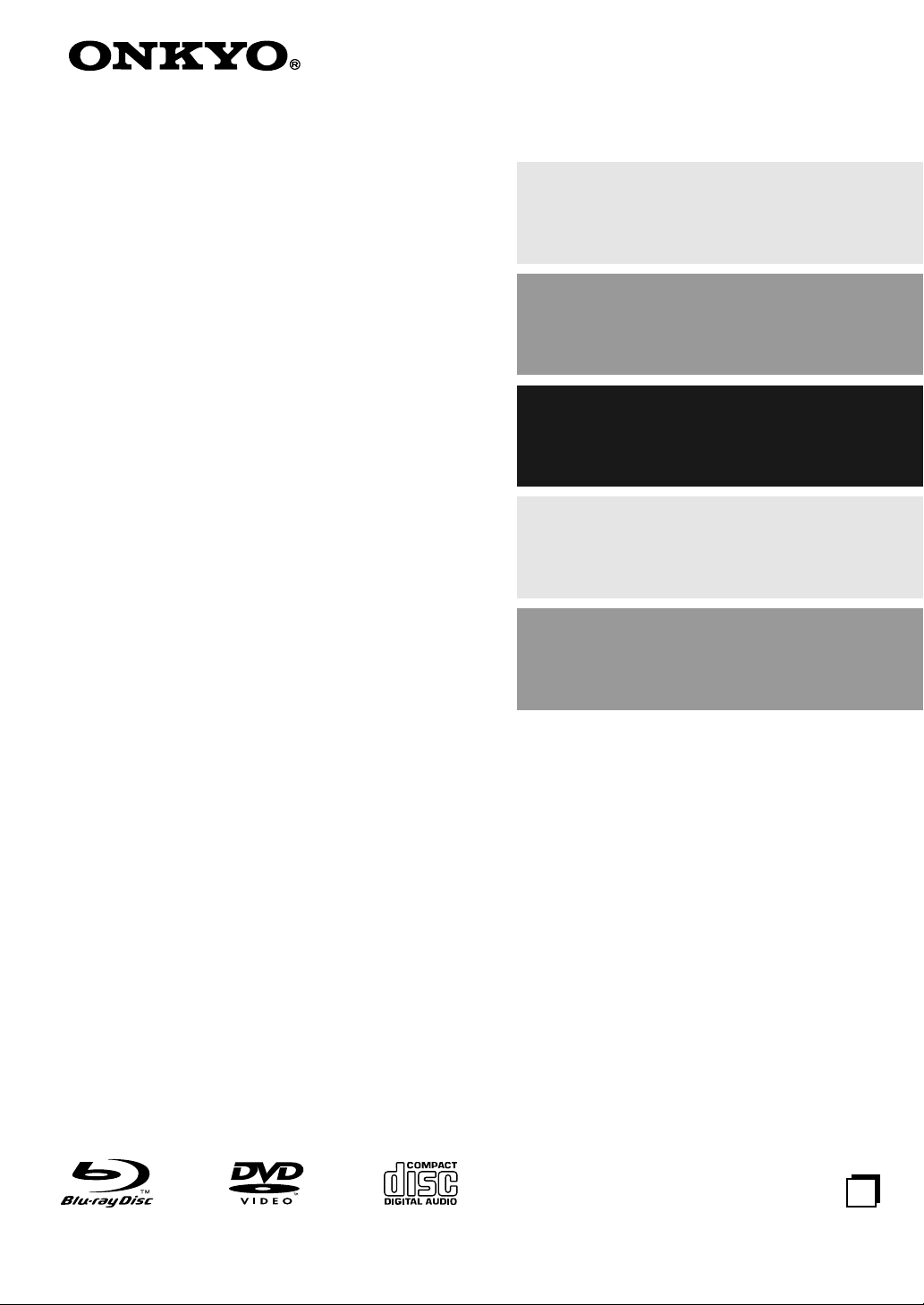
Contenuto
BLU-RAY DISC PLAYER
BD-SP807
Manuale di istruzioni
Introduzione ............................................. 2
Collegamenti........................................... 13
Riproduzione .......................................... 20
Impostazione delle funzioni ..................36
Altri .......................................................... 54
Grazie per l’acquisto del LETTORE DEL DISCO BLU-RAY
Onkyo. Si prega di leggere con attenzione questo
manuale prima di eseguire i collegamenti e di
accendere l’apparecchio.
Se si seguono le istruzioni di questo manuale sarà
possibile ottenere il massimo delle prestazioni e del
piacere di ascolto dal vostro nuovo LETTORE DEL
DISCO BLU-RAY.
Conservare questo manuale per riferimenti futuri.
It
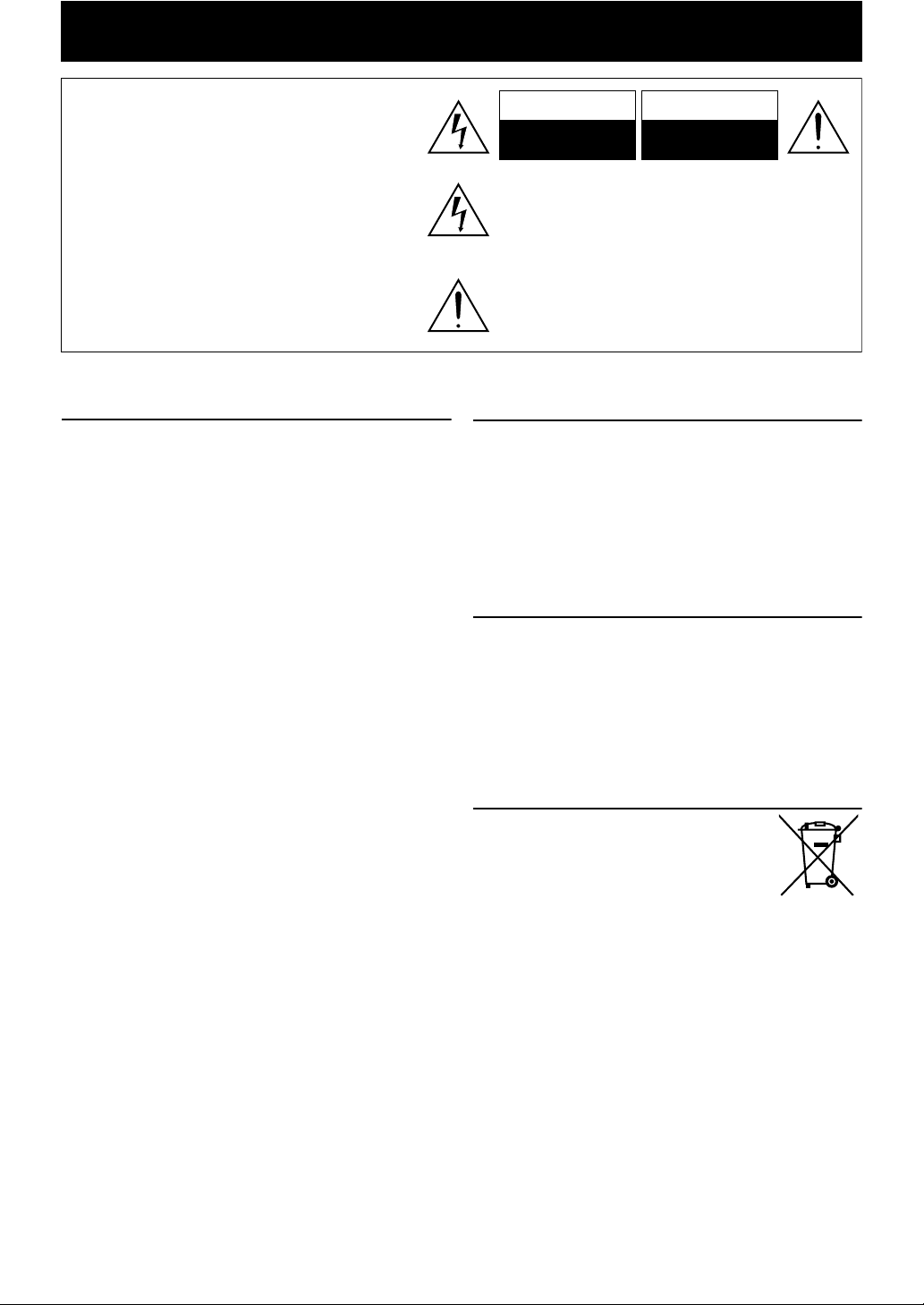
PRECAUZIONI
e
AVVERTIMENTO:
PER RIDURRE IL RISCHIO DI INCENDI O
SCOSSE ELETTRICHE, NON ESPORRE QUESTO
APPARECCHIO ALLA PIOGGIA O ALL’UMIDITÀ.
ATTENZIONE:
PER RIDURRE IL RISCHIO DI SCOSSE ELETTRICHE,
NON RIMUOVERE IL RIVESTIMENTO (O IL
RETRO). ALL’INTERNO NON SONO PRESENTI
PARTI RIPARABILI DALL’UTILIZZATORE. PER LE
RIPARAZIONI RIVOLGERSI A PERSONALE DI
ASSISTENZA QUALIFICATO.
Il contrassegno di precauzione è ubicato sul retro o sul fondo dell’armadietto.
Avvertenza
1. Non cercare di aprire l’apparecchio. All’interno non ci
sono parti riparabili dall’utente. Per le riparazioni,
rivolgersi a un tecnico qualicato.
2. Le fessure e le aperture del mobile e sui anchi o sulla
parte inferiore dell’apparecchio servono alla sua
ventilazione. Per assicurare un funzionamento
adabile e proteggere l’apparecchio dal
surriscaldamento, non bisogna bloccare o coprire
queste aperture.
Evitare l’installazione negli spazi chiusi, come le vetrin
dei libri, a meno che non siano adeguatamente
ventilati.
3. Tenere l’apparecchio lontano dai radiatori e altre fonti
di calore.
4. Evitare l’uso vicino a forti campi magnetici.
5. Non inserire nell’apparecchio alcun oggetto
attraverso le sue fessure o aperture, perché
potrebbero toccare parti elettriche sotto tensione o
cortocircuitarle, causando un incendio o scosse
elettriche.
6. Per evitare i pericoli d’incendio o di scosse, non
esporre questo apparecchio a gocciolamenti o
spruzzi, e non mettere sopra di esso oggetti pieni di
liquidi, come vasi.
7. Non posizionare l’apparecchio verticalmente. Usare
questo apparecchio soltanto in posizione orizzontale
(piana).
8. Questo apparecchio è nella modalità standby quando
è spento e il suo cavo di alimentazione è collegato alla
presa di corrente.
9. Non mettere alcun oggetto combustibile (candele,
ecc.) sull’apparecchio.
10. Prima di spostare l’apparecchio, accertarsi che dentro
non ci sia un disco e staccare il cavo di alimentazione
dalla presa di corrente.
11. Staccare il cavo di alimentazione per spegnere
l’apparecchio in caso di problema o se non si intende
usarlo.
12. Il cavo di alimentazione deve sempre essere pronto
per l’uso.
13. Leggere i manuali di istruzioni per provvedere una
corretta e sicura installazione e collegamento
dell’apparecchio nei sistemi multimediali.
14. Mantenere una distanza di 20 cm intorno alle aperture
di ventilazione dell'apparecchio.
CAUTION
RISK OF ELECTRIC SHOCK
DO NOT OPEN
Il simbolo del fulmine, racchiuso in un triangolo equilatero, serve
ad avvisare l’utilizzatore della presenza di “tensioni pericolose” non
isolate all’interno del rivestimento del prodotto che possono
essere di intensità suciente da costituire un rischio di scosse
elettriche alle persone.
Il punto esclamativo all’interno di un triangolo equilatero serve ad
avvisare l’utilizzatore della presenza di importanti istruzioni per
l’impiego e la manutenzione (riparazione) nei manuali allegati al
prodotto.
Sistemazione
Non sistemare l’apparecchio direttamente sopra o sotto il
televisore. Accertarsi che ci siano almento 20 cm tra
l’apparecchio e il televisore, e che l’aria possa circolare
liberamente attraverso le sue aperture di ventilazione.
Non sistemare l’apparecchio su un mobile che possa
essere rovesciato da un bambino o un adulto che vi si
appoggino sopra, lo spingano, vi stiano sopra in piedi
o vi si arrampichino sopra. L’apparecchio che cade può
causare lesioni gravi o anche la morte.
Note riguardo al riciclaggio
I materiali d’imballaggio di questo prodotto sono
riciclabili e possono essere riusati. Smaltire qualsiasi
materiale osservando le norme locali sul riciclaggio.
Questo prodotto è composto da materiali che possono
essere riciclati e riusati se smontato da una ditta specializzata.
La seguente informativa è valida solo negli
Stati membri dell’EU:
Smaltimento di batterie e/o accumulatori
Il contenitore per i riuti barrato con una
croce indica che le batterie e/o gli accumulatori devono essere raccolti e smaltiti
separatamente dai riuti domestici.
Se la batteria o l’accumulatore contiene una
quantità di piombo (Pb), mercurio (Hg) e/o
cadmio (Cd) superiore a quella indicata dalla Direttiva
2006/66/EC, allora i simboli chimici del piombo (Pb),
mercurio (Hg) e/o cadmio (Cd) appariranno sotto il
simbolo del contenitore per i riuti barrato con una
croce.
Partecipando alla raccolta separate delle batterie,
aiuterai lo smaltimento appropriato dei prodotti
impedendo conseguenze potenzialmente negative
sull’ambiente e sulla salute umana.
Per maggiori informazioni sui programmi di raccolta e
riciclaggio disponibili nel vostro paese, si prega di
contattare l’ucio locale preposto o il negozio in cui il
prodotto è stato acquistato.
AVIS
RISQUE DE CHOC ELEC TRIQUE
NE PAS OUVRIR
Pb, Hg, Cd
2IT
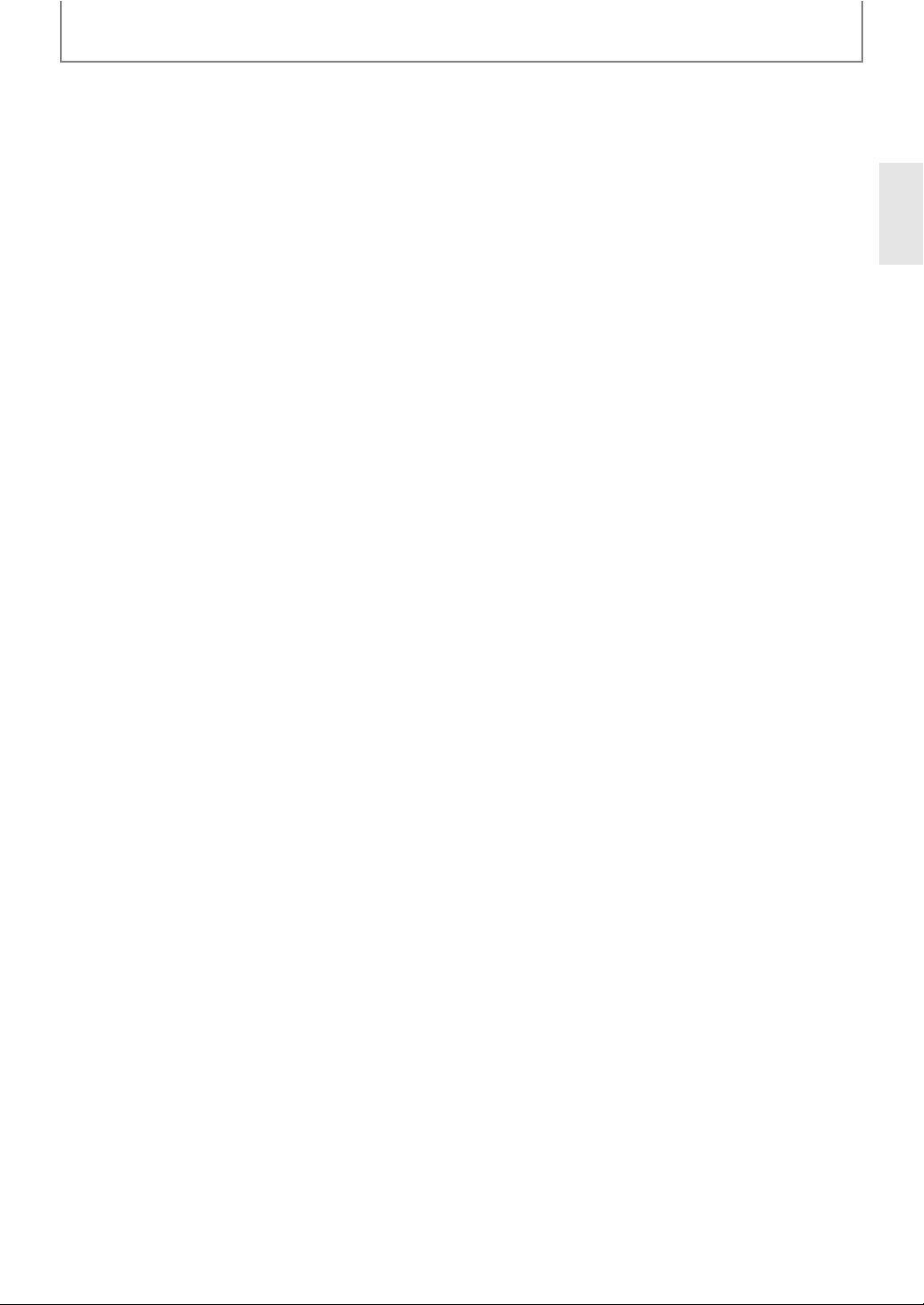
PRECAUZIONI
1. Diritti d’autore delle registrazioni—A
eccezione del solo uso per scopo personale, la copia
del materiale protetto dal diritto d’autore è illegale
senza il permesso del possessore del copyright.
2. Fusibile AC— Il fusibile AC presente all’interno
dell’apparecchio non è riparabile dall’utente. Se
non è possibile accendere l’apparecchio, contattare
il vostro rivenditore Onkyo.
3. Cura—Spolverate di tanto in tanto l’apparecchio
con un panno morbido. Per macchie più resistenti,
utilizzate un panno morbido imbevuto in una
soluzione di detergente neutro e acqua. Dopo la
pulizia asciugate immediatamente l’apparecchio
con un panno pulito. Non utilizzate panni abrasivi,
solventi, alcool o altri solventi chimici poiché
potrebbero danneggiare la nitura o rimuovere i
caratteri sui pannelli.
4. Alimentazione
AVVERTENZA
PRIMA DI COLLEGARE L'APPARECCHIO PER LA PRI-
MA VOLTA, LEGGETE ATTENTAMENTE LA SEGUENTE SEZIONE.
La tensione delle prese CA varia a seconda del
paese. Assicuratevi che la tensione presente nella
vostra zona corrisponda alla tensione richiesta e
stampata sul pannello posteriore dell’apparecchio
(C.a.110-240V, 50/60Hz).
La spina del cavo dell’alimentazione serve per
scollegare l’apparecchio dalla sorgente CA. Accertatevi che la spina sia sempre facilmente accessibile.
Alcuni modelli sono dotati di un selettore di
tensione in modo da essere compatibili con i vari
sistemi di alimentazione nazionali. Prima di
collegare questi modelli, assicuratevi che il selettore
di tensione sia impostato sulla tensione utilizzata
nella zona in cui vi trovate.
5. Evitare la perdita dell’udito
Attenzione
Eccessiva pressione proveniente da auricolari e
cue può provocare la perdita dell’udito.
6. Batterie ed esposizione al calore
Avvertenza
Le batterie (il gruppo batterie o le batterie in-
stallate) non devono essere esposte a un calore
eccessivo quale luce solare, fuoco o altro.
7. Non toccate l’apparecchio con le mani bagnate
— Non toccate l’apparecchio o il cavo dell’
alimentazione con le mani bagnate o umide. Se
nell’apparecchio dovesse penetrare acqua o altro
liquido, fatelo controllare dal vostro rivenditore
Onkyo.
8. Note sul montaggio
• Se dovete trasportare l’apparecchio, utilizzate
l’imballo originale e confezionatelo come si presentava al momento dell’acquisto.
• Non lasciate per un lungo periodo di tempo
oggetti di gomma o di plastica sull’apparecchio
poiché potrebbero lasciare segni sull’involucro.
• Il pannello superiore e il pannello posteriore
dell'apparecchio potrebbero scaldarsi dopo un
uso prolungato. Ciò è normale.
• Se non utilizzate l’apparecchio per un lungo
periodo di tempo, la volta successiva in cui lo
accendete potrebbe non funzionare correttamente, quindi cercate di utilizzarlo di tanto in
tanto.
• Quando avete terminato di utilizzare l’apparecchio, rimuovete tutti i dischi e spegnetelo.
9. Come installare l’apparecchio
• Installate l’apparecchio in un luogo ben ventila-
to.
• Accertatevi che intorno all’apparecchio ci sia
un’adeguata ventilazione, specialmente se
viene installato in un mobiletto per audio. Se la
ventilazione è inadeguata, l’apparecchio potrebbe surriscaldarsi con conseguenti malfunzionamenti.
• Non esponete l’apparecchio alla luce diretta del
sole o a sorgenti di calore poiché la temperatura
interna potrebbe aumentare, riducendo la
durata del pickup ottico.
• Evitate luoghi umidi e polverosi e luoghi soggetti a vibrazioni provenienti da altoparlanti.
• Non collocate mai l’apparecchio al di sopra di un
altoparlante o direttamente su di esso.
• Installate l’apparecchio in modo orizzontale.
Non utilizzatelo mai posizionato su un lato o su
una supercie inclinata poiché in questo modo
potreste causare malfunzionamenti.
• Se installate l’apparecchio vicino a una TV, a una
radio o a un VCR, la qualità dell'immagine e del
suono potrebbe risentirne. Se ciò dovesse accadere, allontanate l’apparecchio dalla TV, dalla
radio o dal VCR.
IT
3
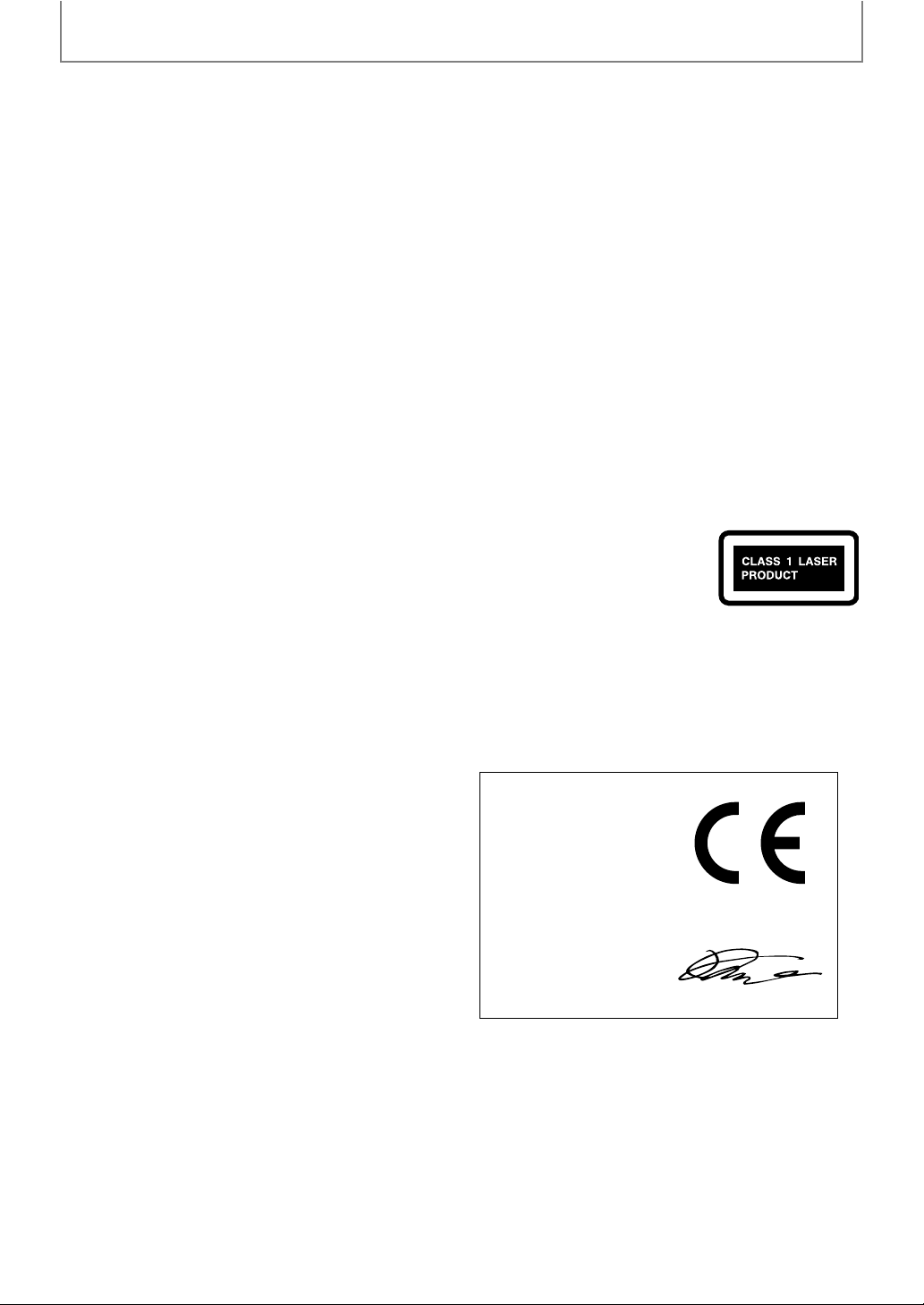
PRECAUZIONI
10. Per ottenere un’immagine chiara— Questo
apparecchio è un dispositivo di alta tecnologia
eprecisione. Se la lente del pickup ottico, o il
meccanismo del lettore del disco, si sporca o è
logorata, la qualità dell’immagine potrebbe
risentirne. Per mantenere la migliore qualità
dell’immagine, consigliamo di eseguire
regolarmente il controllo e la manutenzione
(pulizia o sostituzione delle parti logorate).
Rivolgersi al rivenditore Onkyo.
11. Umidità di condensa
L’umidità di condensa può danneggiare
l’apparecchio.
Leggete attentamente quanto segue:
Allo stesso modo l’umidità può condensarsi sulle
lenti del pickup ottico, uno dei componenti più
importanti presenti nell’apparecchio.
• L’umidità di condensa può vericarsi nelle
seguenti situazioni:
—
L’apparecchio viene spostato da un luogo
freddo a un luogo caldo.
—
Viene accesa una stufa oppure l’apparecchio
viene investito da aria fredda proveniente da
un condizionatore d’aria.
—
In estate, quando l’apparecchio viene spostato
da una stanza con aria condizionata in un luogo
caldo o umido.
—
L’apparecchio viene utilizzato in un luogo
umido.
• Non utilizzate l’apparecchio quando è possibile
che si formi dell’umidità di condensa. Facendolo
potreste danneggiare i dischi e determinati
componenti dell'apparecchio.
Se si forma della condensa, rimuovete tutti i dischi
e lasciate acceso l’apparecchio per due o tre ore.
In questo periodo di tempo l’apparecchio si riscalda e fa evaporare la condensa.
12. Codici di regione— Lo standard BD/DVD utilizza
codici di regione per controllare come i dischi
saranno riprodotti nel mondo; il mondo è diviso in
tre regioni (BD) o sei regioni (DVD). Questo
apparecchio riprodurrà soltanto dischi BD/DVD
che corrispondono al codice di regione, reperibile
sul pannello posteriore.
13. Informazioni sul manuale— Questo manuale
spiega come utilizzare tutte le funzioni di questo
apparecchio. Sebbene lo standard BD/DVD ora
numerosi funzioni particolari, non tutti i dischi le
utilizzano quindi, a seconda del disco che viene
riprodotto, questo apparecchio può non rispondere a determinate funzioni. Per informazioni sulle
funzioni supportate, si vedano le note riportate
sulla copertina del disco.
Questo apparecchio contiene un sistema laser a
semiconduttori ed è classicato come “PRODOTTO
LASER DI CLASSE 1”. Pertanto, per un uso corretto dell’
apparecchio, vi preghiamo di leggere attentamente
questo manuale di istruzioni. Se riscontrate problemi,
rivolgetevi al rivenditore presso cui avete acquistato
l’apparecchio.
Per evitare pericolose esposizioni al raggio laser, non
aprite il rivestimento.
PERICOLO:
RADIAZIONE LASER VISIBILE SE SI APRE
L'APPARECCHIO E SI MANOMETTE IL DISPOSITIVO DI
BLOCCO. EVITARE L'ESPOSIZIONE AL RAGGIO.
AVVERTENZA:
QUESTO APPARECCHIO UTILIZZA UN LASER.
L’UTILIZ-ZO DEI CONTROLLI O L’ESECUZIONE DI
REGOLAZIONI E PROCEDURE DIVERSE DA QUANTO
QUI SPECIFICATO PUÒ PROVOCARE PERICOLOSE
ESPOSIZIONI A RADIA-ZIONI.
L’etichetta riportata a destra si
trova sul pannello posteriore.
1. Questo apparecchio è un
PRODOTTO LASER DI CLASSE 1 e
all’interno del cabinet utilizza un laser.
2. Per evitare l’esposizione al raggio laser, non rimuovete il pannello di copertura. Per assistenza rivolgetevi a personale qualicato.
Per i modelli per l’Europa
Dichiarazione di Conformità
Noi,
ONKYO EUROPE
ELECTRONICS GmbH
LIEGNITZERSTRASSE 6,
82194 GROEBENZELL,
GERMANIA
dichiariamo sotto la nostra responsabilità che il prodotto
ONKYO descritto in questo manuale di istruzioni è in
conformità con i corrispondenti standard tecnici: EN60065,
EN55013, EN55020 e EN61000-3-2, -3-3.
GROEBENZELL, GERMANIA
K. MIYAGI
ONKYO EUROPE ELECTRONICS GmbH
4
IT
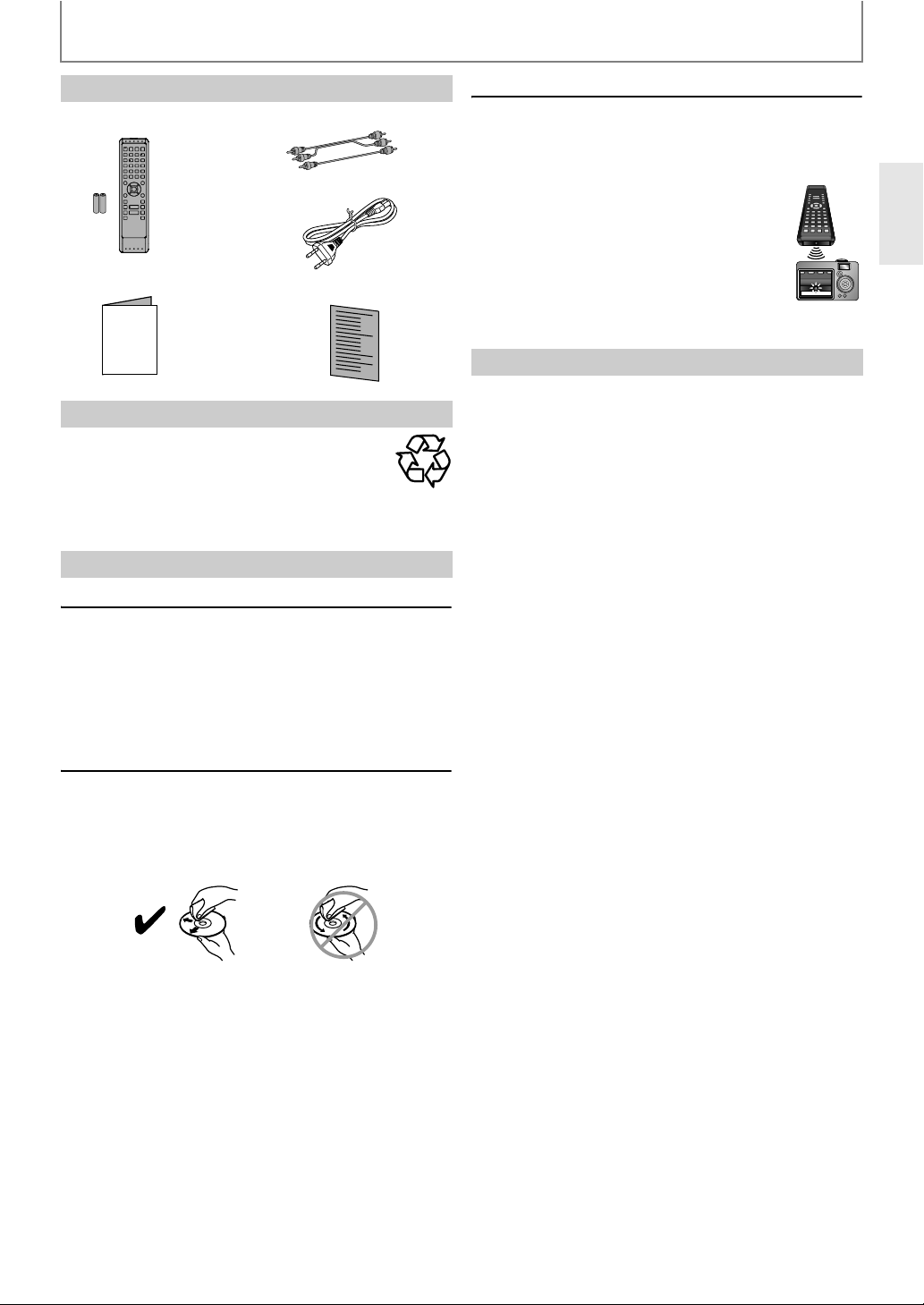
PRECAUZIONI
Accessori in dotazione
telecomando con 2 R6 (1,5V) pile
manuale di istruzioni
Manuale di
istruzioni
Cavi audio/video RCA
Cavo CA
guida all’avvio rapido
Nota relativaal ricilaggio
• I materiali di imballaggio di questo
apparecchio sono riciclabili e possono essere
riusati. Smaltire i materiali conformemente alle
normative locali sul riciclaggio.
• Non gettare le batterie, né incenerirle, ma smaltirle
conformemente alla normativa locale sui rifiuti chimici.
Manutenzione
Riparazione
• Vedere le voci pertinenti della “RISOLUZIONE DEI
PROBLEMI” alla pagina 54 prima di restituire il prodotto
per la riparazione.
• Se l’apparecchio non dovesse funzionare, non cercare di
riparare il problema da se stessi. All’interno non ci sono
parti riparabili dall’utente. Posizionare l’apparecchio sulla
modalità standby, staccare la presa di alimentazione e
contattare il rappresentante Onkyo.
Pulizia dei dischi
• Per ottenere i migliori risultati, mantenere i vostri dischi
puliti. Le impronte digitali e la polvere possono influire
sulla qualità del suono e dell’immagine, e devono essere
rimosse come segue. Usando un panno morbido pulito,
pulire dal centro verso l’esterno, come viene mostrato.
Non pulire mai strofinando nella direzione circolare.
Controllo del segnale IR
• Se il telecomando non funziona correttamente, è
possibile usare una videocamera digitale (compreso un
telefono cellulare con videocamera incorporata) per
vedere se viene emesso un segnale a infrarossi.
Con una videocamera digitale (comprese
le videocamere incorporate nei telefoni
cellulari):
Puntare la videocamera digitale verso il
telecomando. Premere qualsiasi tasto sul
telecomando e guardare attraverso la
videocamera digitale. Se la luce a infrarossi
appare attraverso la videocamera, vuol dire
che il telecomando funziona.
Copyright
• È vietato dalla legge, copiare, trasmettere, mostrare,
trasmettere via cavo, riprodurre in pubblico o noleggiare
senza permesso il materiale tutelato dai diritti d’autore. I
dischi BD-Video/ DVD-Video sono protetti dalla copia, e
qualsiasi registrazione eseguita da questi dischi risulterà
distorta. Questo prodotto incorpora la tecnologia di
protezione del copyright, che è protetto dai diritti del
metodo di determinati brevetti U.S. e altri diritti di
proprietà intellettuale posseduti da Macrovision
Corporation e da altri possessori di diritti. L’uso di questa
tecnologia di protezione del copyright deve essere
autorizzato dalla Macrovision Corporation, ed è inteso al
solo uso privato e altri usi limitati alla visione, salvo
diversamente autorizzato dalla Macrovision Corporation.
L’ingegneria inversa o il disassemblaggio sono proibiti.
• Per rimuovere lo sporco ostinato, pulire il disco con un
panno morbido inumidito, e quindi asciugarlo con un
panno asciutto.
• Non usare mai liquidi per la pulizia a base di solventi,
come ad esempio diluente o benzina, detergenti
disponibili in commercio, oppure spray antistatico per
dischi in vinile, poiché potrebbero danneggiare il disco.
IT
5
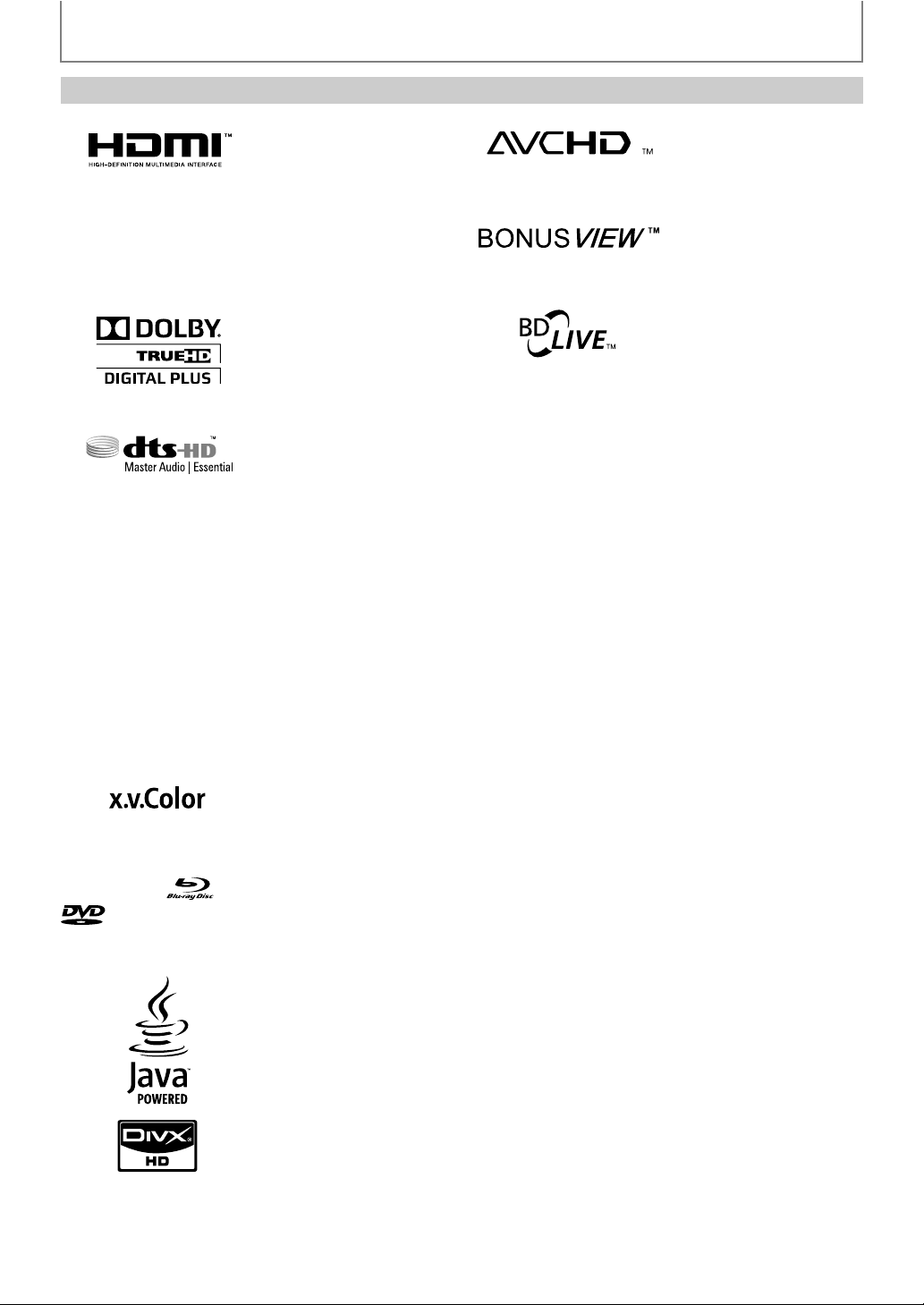
Informazioni sui marchi di fabbrica
PRECAUZIONI
HDMI, il logo HDMI e
l’interfaccia multimediale ad
alta definizione (HighDefinition Multimedia
Interface) sono marchi di
fabbrica o marchi di
fabbrica registrati di HDMI
Licensing LCC.
Prodotto su licenza dei
Dolby Laboratories. Dolby e
il simbolo della doppia D
sono marchi dei Dolby
Laboratories.
Fabbricato su licenza sulla
base dei brevetti U.S. No.:
brevetti 5,451,942;
5,956,674; 5,974,380;
5,978,762; 6,226,616;
6,487,535; 7,392,195;
7,272,567; 7,333,929;
7,212,872 e altri brevetti
statunitensi e internazionali
registrati e in fase di
registrazione. DTS è un
marchio di fabbrica
registrato e i logo DTS, il
simbolo, DTS-HD e DTS-HD
Master Audio | Essential
sono marchi di fabbrica di
DTS, Inc. ©1996-2008 DTS,
Inc. Tutti i diritti riservati.
“AVCHD” e il logo “AVCHD”
sono marchi di fabbrica di
Panasonic Corporation e di
Sony Corporation.
“BONUSVIEW” è un marchio
di fabbrica della Blu-ray Disc
Association.
Il logo “BD-LIVE” è un
marchio di fabbrica di Bluray Disc Association.
“x.v.Color” e il logo
“x.v.Color” sono marchi di
fabbrica di Sony
Corporation.
“Blu-ray Disc” e sono marchi di fabbrica.
è un marchio di fabbrica della DVD Format/Logo
Licensing Corporation.
Java e tutti gli altri marchi di
fabbrica e logo Java sono
marchi di fabbrica o marchi
di fabbrica registrati di Sun
Microsystems, Inc. negli
Stati Uniti e/o in altri Paesi.
®
DivX
, DivX Certificato® e i
logo associati sono marchi
registrati di DivX, Inc. e sono
utilizzati sotto licenza.
6
IT
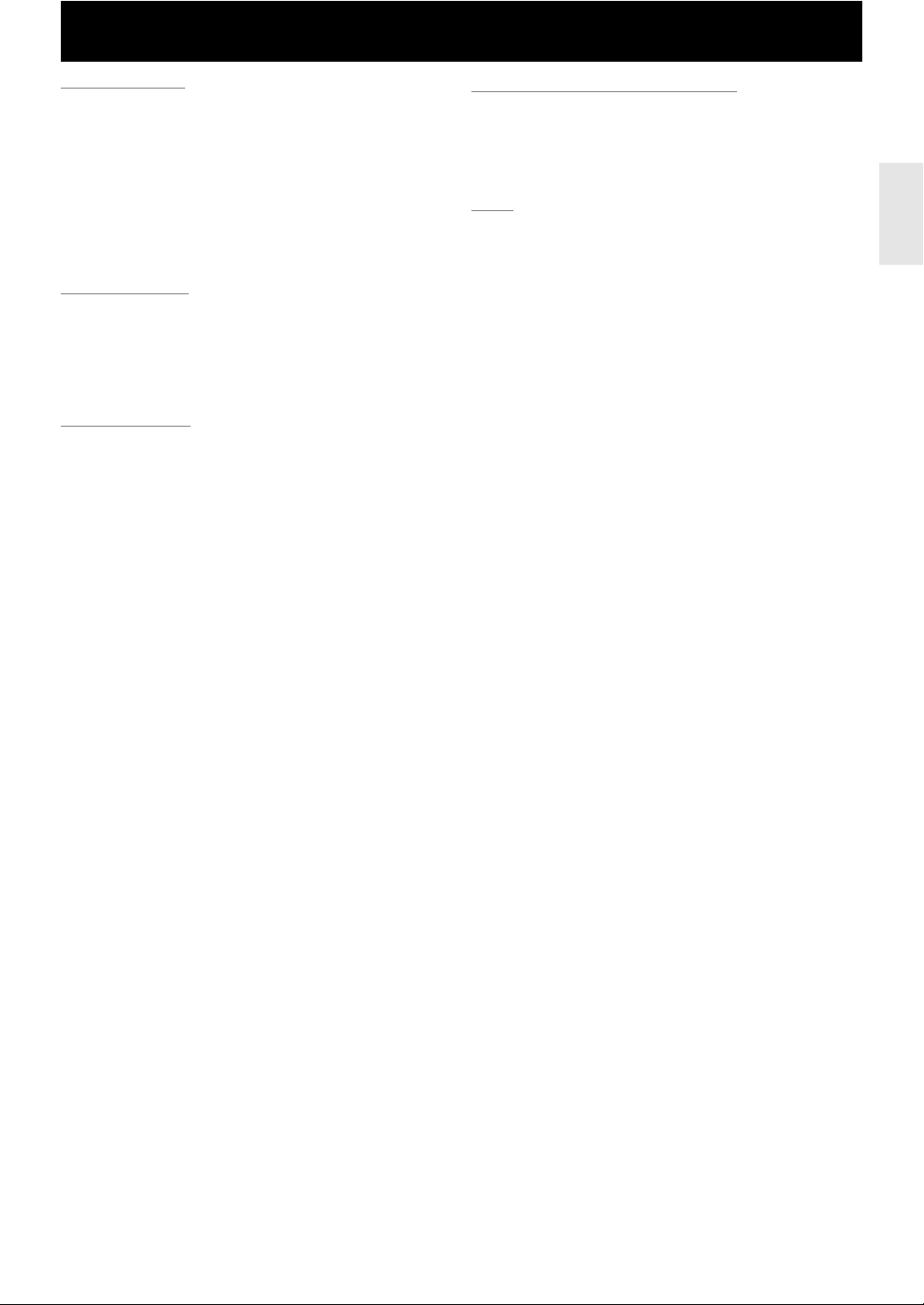
CONTENUTO
Introduzione
PRECAUZIONI ...............................................................2
CARATTERISTICHE ........................................................8
Caratteristiche ............................................................................8
Simboli usati in questo manuale .........................................8
DESCRIZIONE DELLE FUNZIONI ...................................9
Pannello anteriore .....................................................................9
Pannello posteriore ..................................................................9
Telecomando ...........................................................................10
Indicazione sul pannello anteriore ...................................12
Collegamenti
COLLEGAMENTI ..........................................................13
Collegamento al televisore .................................................13
Collegamento a un sistema audio ...................................16
Collegamento di rete con LAN .......................................... 18
Collegamento del cavo CA .................................................19
Riproduzione
INFORMAZIONI SULLA RIPRODUZIONE ...................20
RIPRODUZIONE DI BASE ............................................23
Riproduzione di un BD, DVD o di un Disco con file
AVCHD ........................................................................................23
Operazioni usando il menu del titolo, menu del
disco e il menu a comparsa ................................................24
Pausa ...........................................................................................24
Ripresa della riproduzione .................................................. 24
Riproduzione di un CD audio o di un file MP3,
JPEG e DivX® ............................................................................. 25
Lettura delle schede di memoria SD ...............................27
Inserimento e riproduzione della scheda di
memoria SD .............................................................................. 28
Rimozione della scheda di memoria SD .........................28
RIPRODUZIONE SPECIALE .........................................29
Avanti veloce/Indietro veloce ............................................ 29
Riproduzione lenta in avanti .............................................. 29
Riproduzione passo a passo ............................................... 29
Ripetizione della riproduzione ..........................................29
Ripetizione A-B ........................................................................ 30
Impostazione di PIP (immagine nell’immagine)
(BONUSVIEW) ...........................................................................30
Riproduzione programmata ............................................... 30
Riproduzione casuale ............................................................ 31
Riproduzione rapida .............................................................. 32
Angolazione della telecamera ...........................................32
Utilizzare i dischi BD-Live con internet ...........................32
RICERCA ......................................................................33
IMPOSTAZIONI SPECIALI ...........................................34
Cambiamento dei sottotitoli ..............................................34
Cambiamento della colonna sonora ...............................34
Impostazione della Modalità audio BD ..........................35
Regolazione delle immagini ............................................... 35
Impostazione delle funzioni
CONFIGURAZIONE DELLE FUNZIONI ........................ 36
Utilizzo del menu di configurazione ................................36
Collegamento di rete .............................................................49
Aggiornamento del software .............................................52
Altri
RISOLUZIONE DEI PROBLEMI .................................... 54
GLOSSARIO .................................................................56
CODICE DELLE LINGUE .............................................. 58
SPECIFICHE TECNICHE ...............................................59
7IT
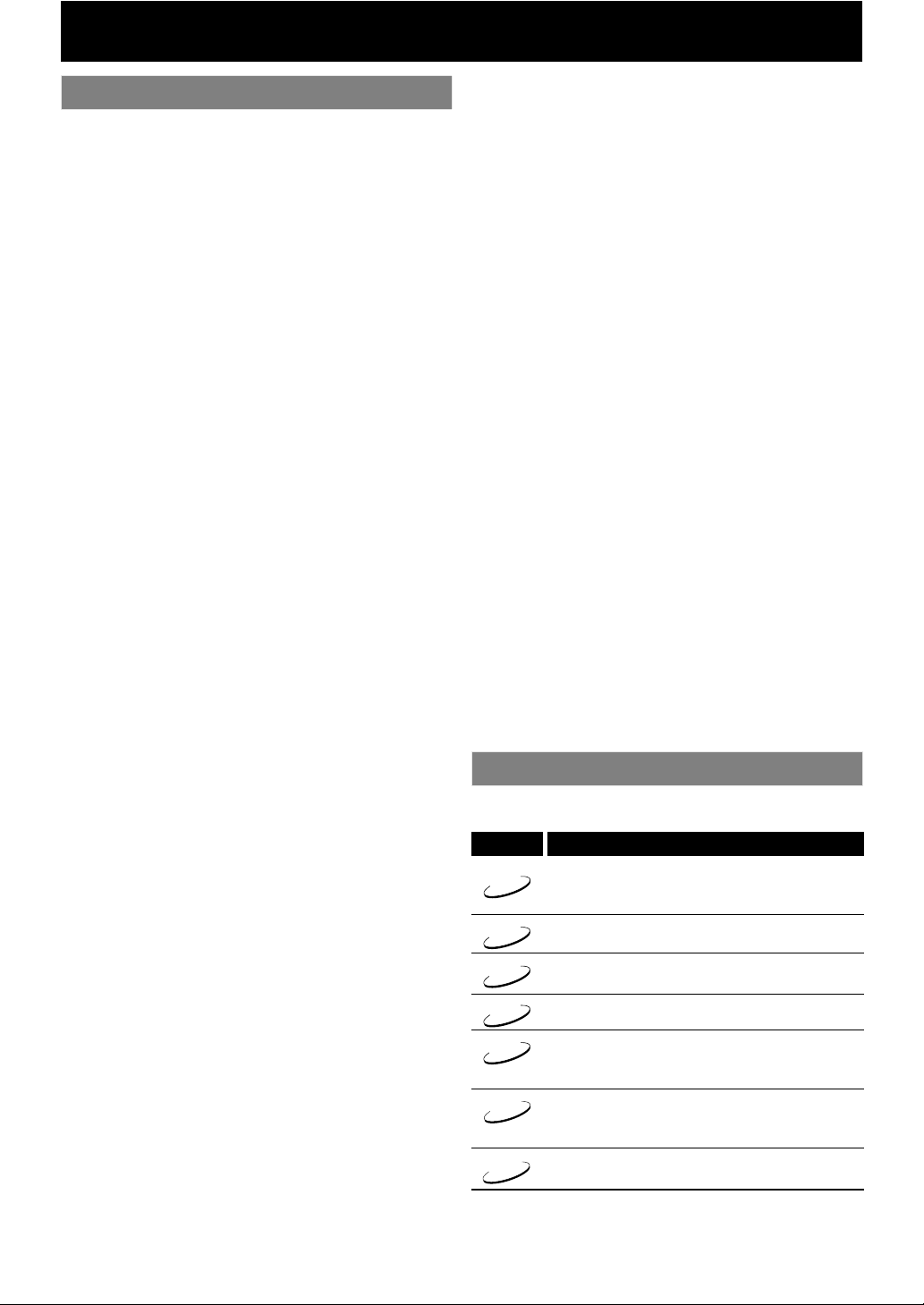
CARATTERISTICHE
Caratteristiche
Riproduzione video completamente ad alta definizione
Visione dei film con la più alta qualità disponibile per l’HDTV
in dotazione. Questo apparecchio offre una riproduzione
video completamente ad alta definizione con una risoluzione
fino a 1080p, per una incredibile esperienza visiva. Immagini
altamente dettagliate e nitidezza maggiore per immagini
realistiche.
Conversione di miglioramento dei DVD per una qualità più
alta delle immagini
Le immagini del DVD appaiono ancor più belle grazie alla
conversione video. La conversione di miglioramento aumenta
la risoluzione dei DVD a definizione standard fino a un’alta
definizione di 1080p mediante un collegamento HDMI. Le
immagini sono meno seghettate e più realistiche, per una
esperienza quasi di alta definizione.
Fruizione dei propri programmi su tipi diversi di supporti
La piena compatibilità con i normali DVD, CD e con le Schede
SD assicura di poter continuare a usare la propria collezione
audio-video corrente. Si possono inoltre usare i file JPEG /
MP3 / DivX
Ascolto con un ricco suono surround multicanale
Il suono surround multicanale produce un suono realistico
dando l’impressione di essere veramente presenti.
Collegamento facile e semplice al proprio HDTV mediante
l’HDMI
Si può collegare questo apparecchio al proprio HDTV con un
singolo cavo HDMI (interfaccia multimediale ad alta
definizione). Per una compatibilità migliore, si consiglia di usare
un cavo HDMI High Speed. Il segnale di uscita video ad alta
definizione viene trasferito all’HDTV senza essere convertito in
segnali analogici, per cui si ottiene un’eccellente qualità delle
immagini e del suono completamente esente da rumore.
Grazie alle multiple uscite, si può anche collegare l’apparecchio
facilmente al proprio sistema home theater o amplificatore.
Informazioni su HDMI CEC (controllo elettronica per
consumatori)
Questo apparecchio supporta HDMI CEC, che consente il
controllo del sistema integrato su HDMI e che è parte dello
standard HDMI. Onkyo non garantisce l’interoperabilità al
100 % con altre marche di dispositivi conformi a HDMI CEC.
Impostazione di PIP (immagine nell’immagine)
(BONUSVIEW)
Alcuni BD-video hanno la funzione PIP (immagine
nell’immagine), che permette di visualizzare il video secondario
nel video primario. Ogni volta che la scena contiene il video
secondario, esso può essere richiamato premendo
BD-Live
BD-Live (BD-ROM ver. 2 (Profilo 2.0/Profilo 1.1)) che consente
di utilizzare le funzioni interattive quando questo apparecchio
viene collegato all’Internet, oltre alla funzione BONUSVIEW. Le
varie funzioni sono diverse, in base al disco.
Menu a comparsa
Alcuni BD-video hanno il menu a comparsa, che è un menu di
navigazione che può essere richiamato e usato sullo schermo
TV senza interrompere la riproduzione. Il menu a comparsa
può essere richiamato premendo [POP UP MENU/MENU]. Il
contenuto dei menu a comparsa varia secondo i dischi.
Riproduzione rapida
Riproduzione a velocità leggermente maggiore quando si
tiene premuta l’uscita del suono.
La riproduzione rapida è disponibile solo su dischi registrati
nel formato Dolby Digital.
Colore profondo HDMI
Deep Color riduce l’effetto di posterizzazione sulle immagini
della riproduzione. Consultare “HDMI Deep Colour” in
“CONFIGURAZIONE DELLE FUNZIONI” alla pagina 40.
®
.
[PIP]
.
Uscita HDMI 1080p/24 fps (BD soltanto)
Questo apparecchio è dotato della caratteristica che può
produrre il movimento scorrevole della riproduzione del
materiale originato dai film con una velocità di 24 quadri al
secondo con sistema di scansione progressiva. (Disponibile
soltanto se il televisore è collegato con un cavo HDMI ed è
compatibile con l’ingresso di quadro 1080p24.)
Consultare “Risoluz. video HDMI” in “CONFIGURAZIONE DELLE
FUNZIONI” alla pagina 39.
Riproduzione del contenuto delle schede di memoria SD
È possibile riprodurre AVCHD/MP3 e JPEG memorizzati in una
Scheda di memoria SD.
In una scheda di memoria SD si possono memorizzare i
commentari PIP, sottotitoli o altri file extra per BD-ROM ver. 2,
(Profilo 2.0/Profilo 1.1) e riprodurli con il BD-video.
Riproduzione di file AVCHD
Questo apparecchio supporta la riproduzione di file di
formato AVCHD (nuovo formato per i camcorder video ad alta
definizione) registrati su disco/scheda SD. L’archivio
personale ad alta definizione è riproducibile in qualità HD.
Riproduzione del file DivX
È possibile riprodurre i file DivX
BD-RE/-R, DVD-RW/-R o CD-RW/-R.
• Prodotto DivX
• Riproduce tutte le versioni di video DivX
®
DivX
®
DivX
Uscita surround a 7.1 canali analogica
Questo lettore è dotato di prese per l’uscita audio surround a
7.1-canali analogica per la riproduzione.
x.v.Color
Questo apparecchio supporta la riproduzione di contenuti video
su dischi, registrati con la tecnologia “x.v.Color”. È necessario
utilizzare un televisore o altro dispositivo di visualizzazione, che
supporti sia la riproduzione di immagine video, utilizzando lo
standard “x.v.Color” e la capacità di commutazione manuale del
colore, per poter visualizzare questo contenuto video con lo
spazio “x.v.Color”. Fare riferimento al manuale del proprietario
del dispositivo di visualizzazione in dotazione, per ottenere
ulteriori informazioni.
®
Certified originale
HD) con riproduzione standard di file multimediali
.
®
/DivX®HD
®
che sono registrati su
®
(incluso DivX® 6/
Simboli usati in questo manuale
Per specificare per quale tipo di supporto è ciascuna funzione,
collochiamo dei simboli all’inizio di ciascun articolo da attivare.
Simbolo Descrizione
BD-V
DVD-V
AVCHD
CD
MP3
JPEG
DivX
Se nel titolo di una funzione non c’è nessuno dei simboli
elencati sopra, vuol dire che l’operazione è applicabile a tutti i
supporti.
La descrizione fa riferimento a BD-video e
BD-RE (ver. 2.1) / BD-R (ver. 1.1/ 1.2/ 1.3)
registrato in formato BDMV
La descrizione si riferisce a DVD-video
La descrizione si riferisce a DVD e alla Scheda
SD / SDHC con file AVCHD
La descrizione si riferisce a CD audio / DTS-CD
La descrizione fa riferimento a BD, DVD,
CD-RW/-R e alla Scheda di memoria SD con file
MP3
La descrizione fa riferimento a BD, DVD,
CD-RW/-R e alla Scheda di memoria SD con file
JPEG
La descrizione si riferisce a BD, DVD e a
CD-RW/-R con file DivX
®
8IT
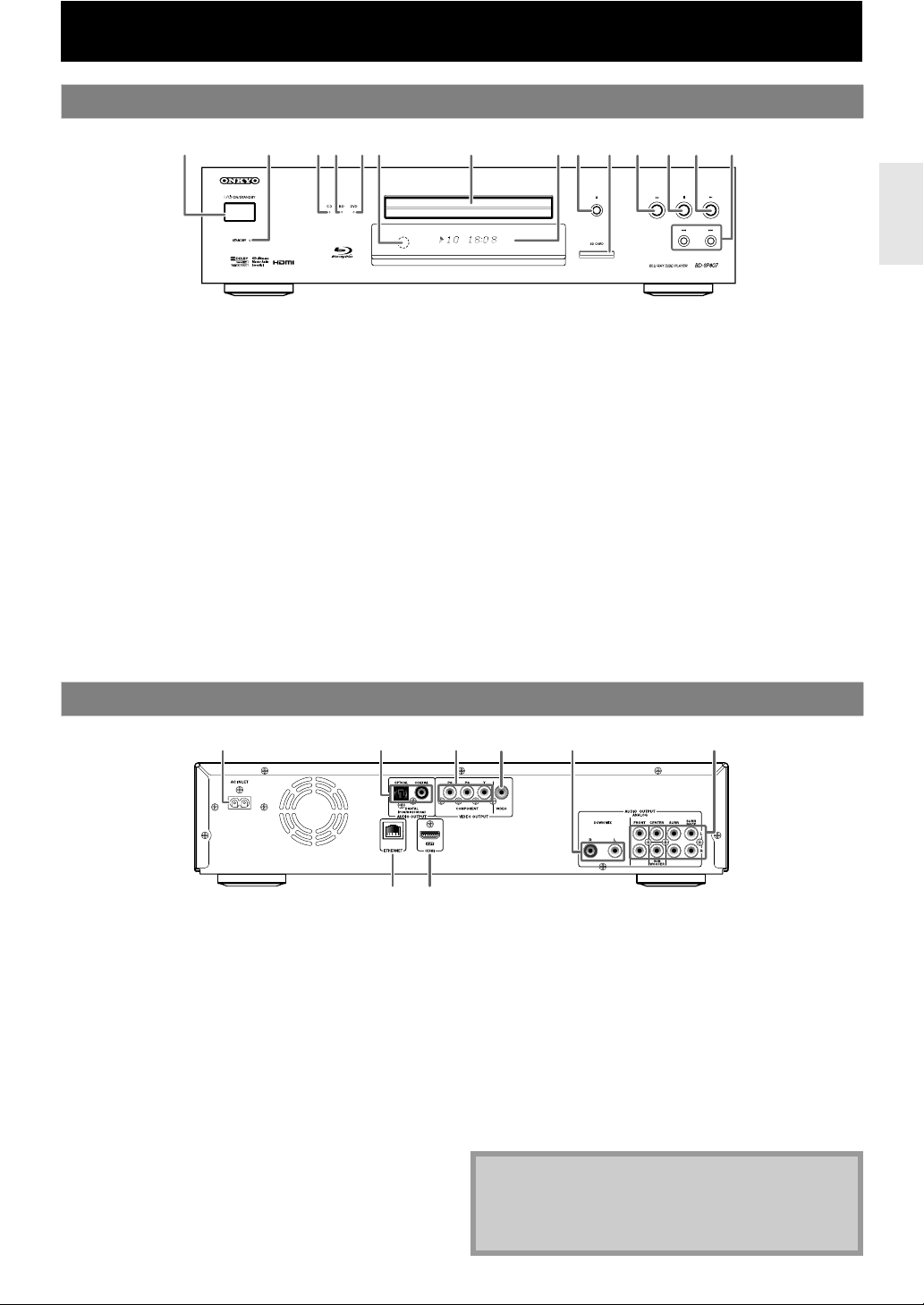
DESCRIZIONE DELLE FUNZIONI
Pannello anteriore
731 629*111213*10 1484 5
(*) L’apparecchio può anche essere acceso premendo questi tasti.
1. Tasto I /Q ON/STANDBY
• Premere per accendere l’apparecchio o commutare
l’apparecchio sulla modalità standby. (Per spegnere
completamente l’apparecchio, è necessario staccare
il cavo di alimentazione CA)
2. Indicatore STANDBY
• Questo indicatore si accende in rosso quando
l’apparecchio è in modalità standby e si spegne
quando l’apparecchio è attivo.
3. Indicatore CD
• Questo indicatore si accende in verde quando si
inserisce un CD.
4. Indicatore BD
• Questo indicatore si accende in blu quando si
inserisce un Disco Blu-ray.
5. Indicatore DVD
• Questo indicatore si accende in arancione quando si
inserisce un DVD.
6. Sensore infrarossi
• Riceve i segnali del telecomando per il controllo
dell’apparecchio da distanza.
Pannello posteriore
2 5 631
7. Cassetto del disco
• Mettere un disco nel cassetto dopo averlo aperto.
8. Display
• Consultare “Indicazione sul pannello anteriore” alla
pagina 12.
9. Tasto A (aperto/chiuso)*
• Premerlo per aprire o chiudere il cassetto del disco.
10. Fessura della SD CARD
• Inserire una scheda di memoria SD e riprodurne il contenuto.
11. Tasto F (pausa)
• Premerlo per una pausa durante la riproduzione.
12. Tasto C (arresto)
• Premerlo per arrestare la riproduzione.
13. Tasto B (riproduzione)*
• Premerlo per l’avvio o la ripresa della riproduzione.
14. Tasti H/G (salta giu/su)
• Premerli per passare ai titoli/capitoli/tracce/file
precedenti o successivi.
4
87
1. Terminale del AC INLET
• Serve al collegamento della presa di uscita di
corrente alternata usando il cavo CA.
• Staccare il cavo CA dalla presa CA per spegnere
completamente l’apparecchio.
2. Prese AUDIO OUTPUT (DIGITAL OPTICAL/COAXIAL)
• Serve al collegamento di un ricevitore/amplificatore
AV, decoder Dolby Digital/DTS o altro dispositivo con
una presa di ingresso ottico/coassiale audio usando
un cavo ottico/coassiale audio.
3. Prese VIDEO OUTPUT (COMPONENT)
• Servono al collegamento di un televisore o di un
ricevitore AV con ingressi video component usando
un cavo video component RCA.
4. Presa VIDEO OUTPUT (VIDEO)
• Serve al collegamento di un televisore, ricevitore AV
o altro dispositivo usando un cavo video RCA.
5. Prese AUDIO OUTPUT (DOWN MIX L/R)
• Serve al collegamento di un televisore, ricevitore/
amplificatore AV o altro dispositivo usando un cavo audio RCA.
6. Prese AUDIO OUTPUT (ANALOG 7.1ch)
• Usare un cavo audio RCA per collegare queste prese
alle prese di ingresso audio a 7.1 canali del proprio
amplificatore con terminali di ingresso a 7.1 canali.
7. Terminale del ETHERNET
• Usare per collegare l’apparecchiatura delle
telecomunicazioni con il cavo LAN.
8. Presa HDMI OUT
• Serve al collegamento di un televisore, ricevitore/
amplificatore AV o altro dispositivo usando una porta
HDMI compatibile con cavo HDMI.
Nota
• Non toccare i piedini interni delle prese sul pannello
posteriore. Una scarica elettrostatica potrebbe
causare un danno permanente all’apparecchio.
• Questo apparecchio non ha il modulatore RF.
9IT
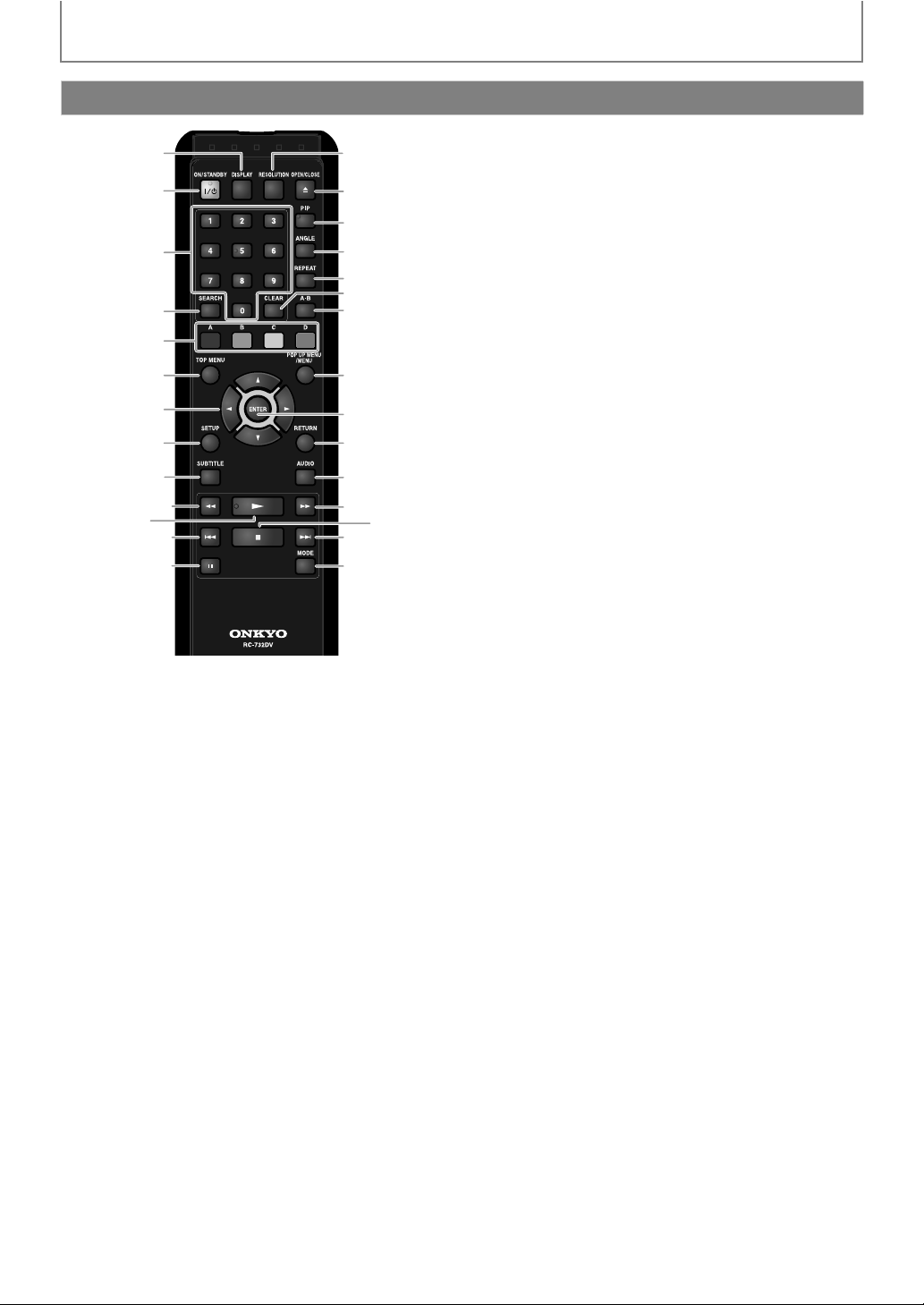
DESCRIZIONE DELLE FUNZIONI
Telecomando
1
2
3
4
5
6
7
8
9
10
11*
12
13
(*) L’apparecchio può anche essere acceso premendo questi tasti.
1. Tasto DISPLAY
• Premerlo per visualizzare il menu delle indicazioni
sullo schermo.
2. Tasto ON/STANDBY I /Q
• Premere per accendere l’apparecchio o commutare
l’apparecchio sulla modalità standby. (Per spegnere
completamente l’apparecchio, è necessario
staccare il cavo di alimentazione CA)
3. Tasti numerici
• Premerli per immettere i titoli, capitoli, tracce o
numeri dei file.
• Premerli per immettere i valori nel campo di
immissione.
4. Tasto SEARCH
• Premerlo per visualizzare il menu di ricerca.
5. Tasto A / B / C / D
• Premerlo per selezionare le opzioni su alcuni menu
BD.
• Quando appare l’elenco dei file/delle miniature,
premere per commutare tra le varie pagine.
6. Tasto TOP MENU
• Premerlo per visualizzare il menu principale.
7. Tasti dei cursori K / L / s / B
• Premerlo per selezionare opzioni o impostazioni.
8. Tasto SETUP
• Premerlo per visualizzare il menu di impostazione.
9. Tasto SUBTITLE
• Premerlo per visualizzare il menu dei sottotitoli.
10. Tasto REV E
• Durante la riproduzione, premerlo per farla tornare
velocemente indietro.
14
15*
16
17
18
19
20
21
22
23
24
25
27
28
26
11. Tasto PLAY B*
• Premerlo per l’avvio o la ripresa della riproduzione.
12. Tasto SKIP H
• Durante la riproduzione, premerlo una volta per
tornare all’inizio del titolo, capitolo, traccia o file
attuale.
• Durante la riproduzione, premerlo due volte per
tornare al titolo, capitolo, traccia o file precedente.
• Durante la riproduzione JPEG, premerlo per tornare
al file precedente.
13. Tasto PAUSE F
• Premerlo per una pausa durante la riproduzione.
• Quando la riproduzione è nella modalità di pausa,
premerlo ripetutamente per far avanzare la
riproduzione passo a passo.
14. Tasto RESOLUTION
• Premerlo per selezionare la modalità di uscita
HDMI.
15. Tasto OPEN/CLOSE A*
• Premerlo per aprire o chiudere il cassetto del disco.
16. Tasto PIP
• Premerlo per attivare o disattivare la funzione di
immagine nell’immagine (utilizzabile soltanto con i
BD-video che supportano la funzione PIP).
17. Tasto ANGLE
• Premerlo per accedere alle varie angolazioni della
telecamera nel disco.
• Premerlo per ruotare i file JPEG in senso orario di 90
gradi.
18. Tasto REPEAT
• Premerlo per selezionare le varie modalità di
ripetizione.
19. Tasto CLEAR
• Premerlo per cancellare l’informazione dopo che è
stata impostata, cancellare le impostazioni dei
marcatori o cancellare la programmazione dei CD
audio, ecc.
20. Tasto A-B
• Premerlo per riprodurre ripetutamente una sezione
specificata tra i punti A e B.
21. Tasto POP UP MENU/MENU
• Premere per visualizzare il menu a comparsa /
menu del disco.
22. Tasto ENTER
• Premerlo per la conferma o la selezione delle
opzioni dei menu.
23. Tasto RETURN
• Premerlo per tornare alla schermata di un menu
visualizzata precedentemente.
24. Tasto AUDIO
• Premerlo per visualizzare il menu audio.
25. Tasto FWD D
• Durante la riproduzione, premerlo per farla
avanzare velocemente.
• Nella modalità di pausa, premerlo per far avanzare
lentamente la riproduzione.
26. Tasto STOP C
• Premerlo per arrestare la riproduzione.
27. Tasto SKIP G
• Durante la riproduzione, premerlo per saltare al
titolo, capitolo, traccia o file seguente.
10
IT
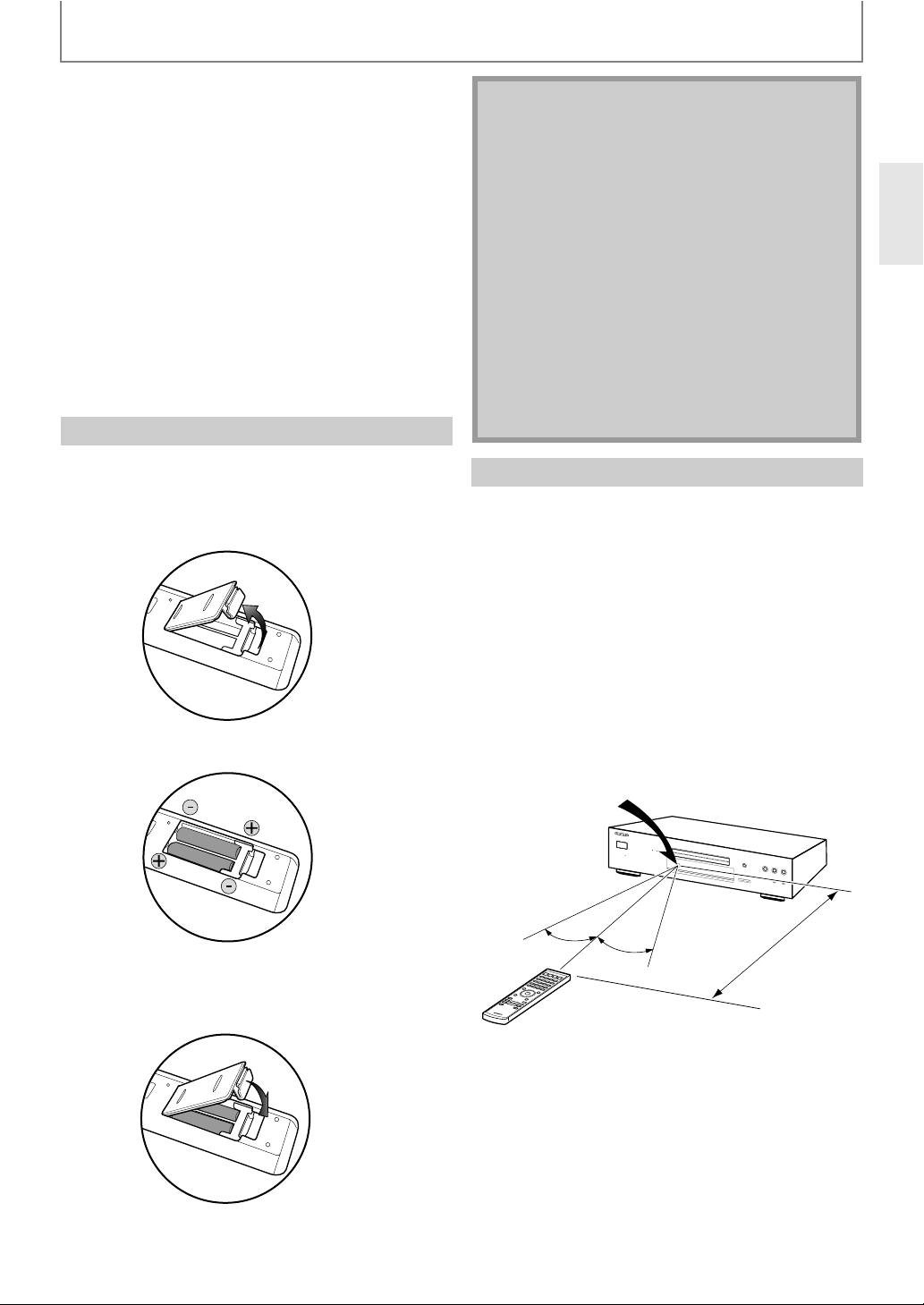
DESCRIZIONE DELLE FUNZIONI
28. Tasto MODE
• Durante la riproduzione di file BD, DVD o AVCHD,
premere per visualizzare l’impostazione per la
riproduzione rapida e per la regolazione
dell’immagine.
• Durante la riproduzione BD, premere per accendere
o spegnere la funzione PIP (soltanto applicabile al
BD-video che supporta la funzione).
• Durante la riproduzione JPEG, premerlo per
visualizzare i menu per cambiare l’effetto visivo per
cambiare l’immagine, o per cambiare le dimensioni
dell’immagine.
• Nella modalità di arresto con un BD inserito,
premerlo per visualizzare un menu per
l’impostazione della modalità audio BD.
• Nella modalità di arresto con un CD audio, un disco
con file MP3 o JPEG inseriti, premerlo per
visualizzare i menu per la riproduzione
programmata e casuale.
Installazione delle pile nel telecomando
Installare 2 R6 (1,5V) pile osservando attentamente la
polarità indicata all’interno dell’alloggiamento pile del
telecomando.
1) Aprire il coperchio.
2) Inserire le pile.
Nota
L’impiego sbagliato delle batterie può causare
pericoli, quali la loro perdita di acido e scoppio.
Osservare quanto segue:
• Non mischiare insieme batterie nuove e vecchie.
• Non usare insieme tipi diversi di batterie. Anche se
sembrano uguali, le batterie diverse possono avere
tensioni differenti.
• Accertarsi che le estremità + e - di ciascuna batteria
corrispondano alle indicazioni nello scomparto delle
batterie.
• Togliere le batterie dallo scomparto se non si usa il
telecomando per un mese o più.
• Per lo smaltimento delle batterie usate, osservare le
disposizioni governative o le norme delle istruzioni
pubbliche sull’ambiente in vigore nel proprio Paese
o area di residenza.
• Non ricaricare, cortocircuitare, riscaldare, bruciare o
smontare le batterie.
Uso del telecomando
Tenere a mente quanto segue quando si usa il
telecomando:
• Accertarsi che non ci siano ostacoli tra il telecomando e
il sensore degli infrarossi sull’apparecchio.
• Il funzionamento da distanza potrebbe diventare
inaffidabile se il sensore degli infrarossi dell’apparecchio
è esposto a una forte luce o lampada a fluorescenza.
• I telecomandi di altri dispositivi potrebbero interferire
tra di loro. Evitare di usare il telecomando di altri
dispositivi situati vicino all’apparecchio.
• Sostituire le batterie se si nota una riduzione del campo
di funzionamento del telecomando.
• I campi di funzionamento massimi dall’apparecchio
sono i seguenti.
Sensore infrarossi
BD-SP807
Accertarsi che + e ] sulle pile corrispondano ai
contrassegni indicati nell’alloggiamento pile.
3) Chiudere il coperchio.
IT
30˚
30˚
5 m circa
11
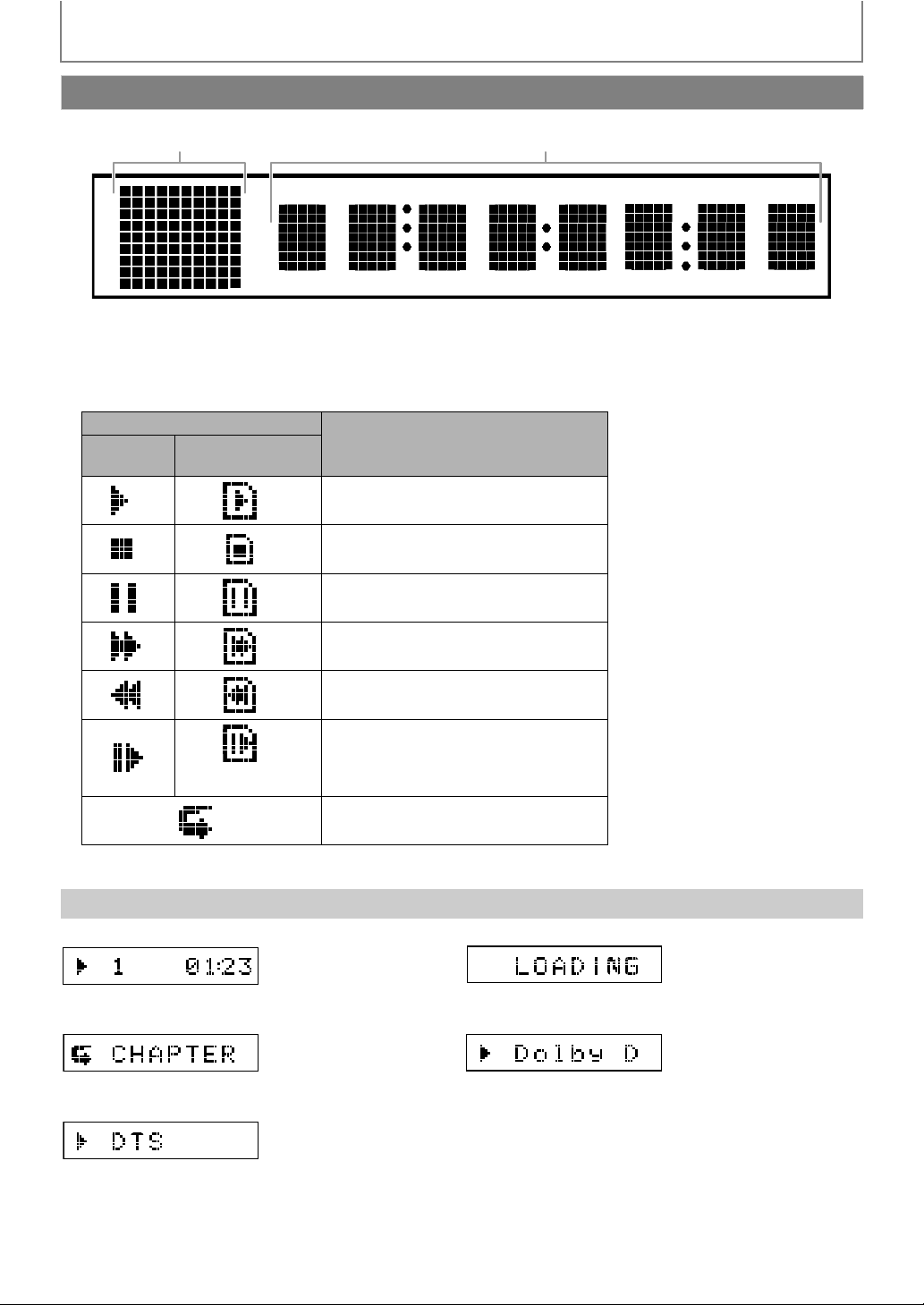
DESCRIZIONE DELLE FUNZIONI
Indicazione sul pannello anteriore
1 2
* La luminosità del display è regolabile. Consultare “Pannello Display” in “CONFIGURAZIONE DELLE FUNZIONI” alla pagina 47.
1. Visualizza l’icona dello stato della riproduzione. Vedere la tabella sotto.
2. Visualizza vari tipi di informazioni, come il numero del titolo, il tempo trascorso, la modalità di ripetizione, ecc.
Icona di stato riproduzione
Disco
Scheda di
memoria SD
Riproduzione in corso
Modalità di arresto
Modalità
(solo per AVCHD)
Esempi di messaggi visualizzati
Riproduzione del titolo in
corso. Indica il numero del
titolo attuale e il tempo
trascorso.
Il capitolo attuale è nella
modalità di ripetizione del
capitolo.
Modalità di pausa
Modalità di avanti veloce
Modalità di indietro veloce
Modalità di avanti lento
Appare quando è impostata la funzione
di ripetizione
Caricamento di un disco.
Riproduzione del suono
Dolby Digital in corso.
12
Riproduzione del suono
DTS in corso.
IT
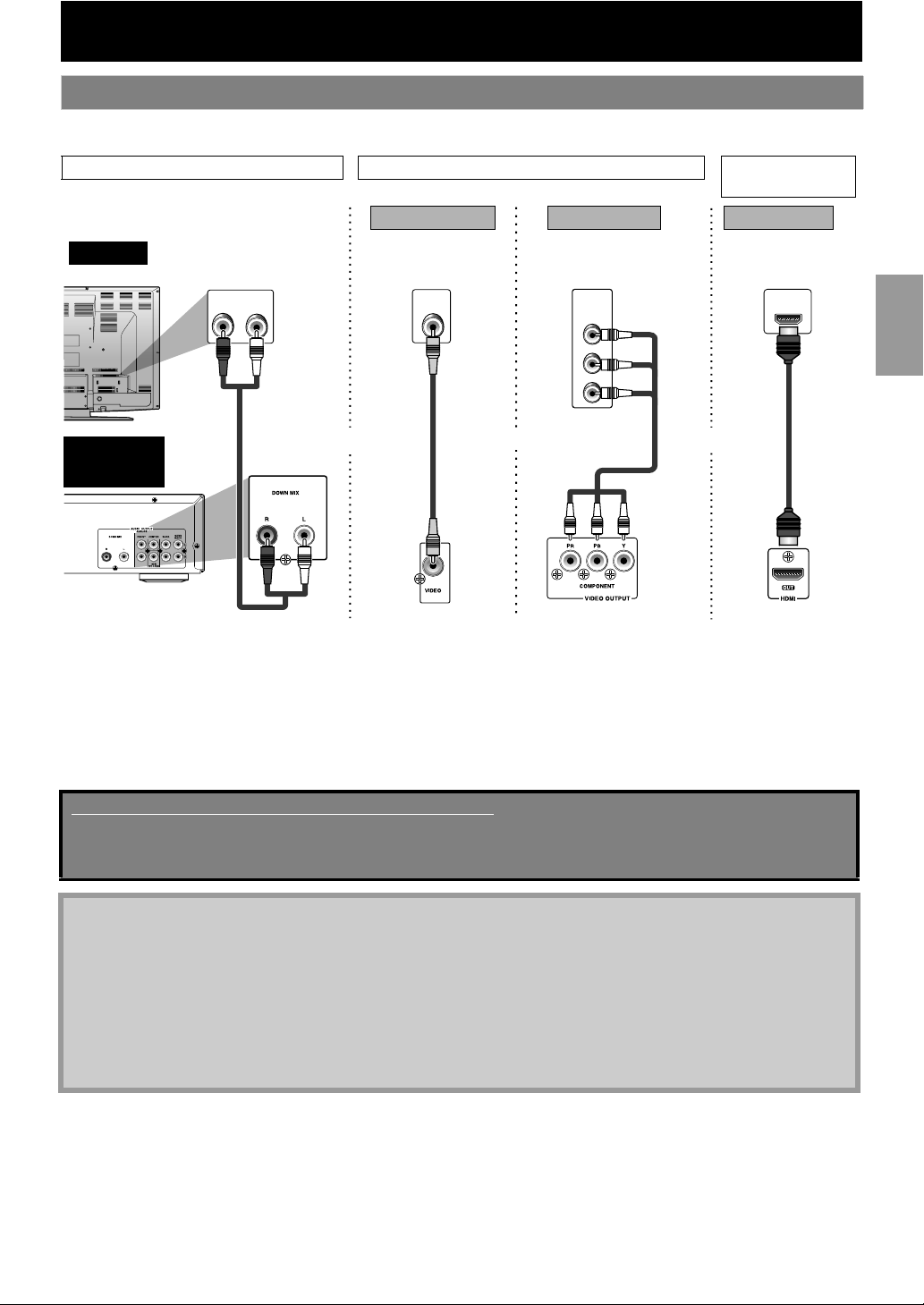
COLLEGAMENTI
Collegamento al televisore
• Effettuare uno dei collegamenti seguenti secondo le capacità del televisore usato.
COLLEGAMENTO AUDIO COLLEGAMENTO VIDEO COLLEGAMENTO
Metodo 1 Metodo 2
TV
questo
apparecchio
audio analogico
AUDIO IN
Cavo audio
RCA
immagini
standard
LR
VIDEO
IN
Cavo
video
RCA
e
immagini più buone
COMPONENT
VIDEO IN
Y
PB/C
B
PR/C
R
o
Cavo video
component RCA
(Verde)
(Blu)
(Rosso)
AUDIO/VIDEO
*1
Metodo 3
*1, 2
audio/immagini
migliori possibili
HDMI IN
Cavo
HDMI
o
(Rosso)
AUDIO OUTPUT
(DOWN MIX L/R)
*1)
Questo apparecchio è compatibile con il sistema di scansione progressiva. Questa caratteristica offre una qualità delle immagini più
VIDEO OUTPUT
(VIDEO)
(Blu)
(Verde)
VIDEO OUTPUT
(COMPONENT)
HDMI OUT
alta dei sistemi di uscita tradizionali. r utilizzare questa caratteristica è necessario un collegamento component o HDMI. Fare
riferimento all’impostazione di “Risoluz. video HDMI” o “Uscita Component” a pagina 39 per impostare la risoluzione del video.
*2)
Per questo collegamento non è necessario il collegamento audio analogico.
I cavi forniti e usati in questo collegamento sono i seguenti:
• 1 cavo audio RCA (S/D)
• 1 cavo video RCA
Si prega di acquistare il resto dei cavi necessari presso il rivenditore di zona.
Nota
• Collegare questo apparecchio direttamente al televisore. Se i cavi audio/video RCA sono collegati a un VCR, le
immagini potrebbero essere distorte a causa del sistema di protezione dalle copiature.
• Se le immagini non vengono inviate correttamente al televisore a causa dell’impostazione “Risoluz. video HDMI” o
“Uscita Component”, mantenere premuto [B (riproduzione)] sul pannello anteriore per più di 5 secondi. Le
impostazioni “Risoluz. video HDMI” e “Uscita Component” tornano automaticamente a quelle predefinite. La
risoluzione video non può essere cambiata durante la riproduzione di un disco Blu-ray. Per cambiare la risoluzione,
arrestare la riproduzione.
• Un semplice collegamento con 1 cavo di un dispositivo dotato di una presa HDMI (interfaccia multimediale ad alta
definizione) permette il trasferimento digitale sia dei segnali video digitali sia dei segnali audio multicanale.
13IT
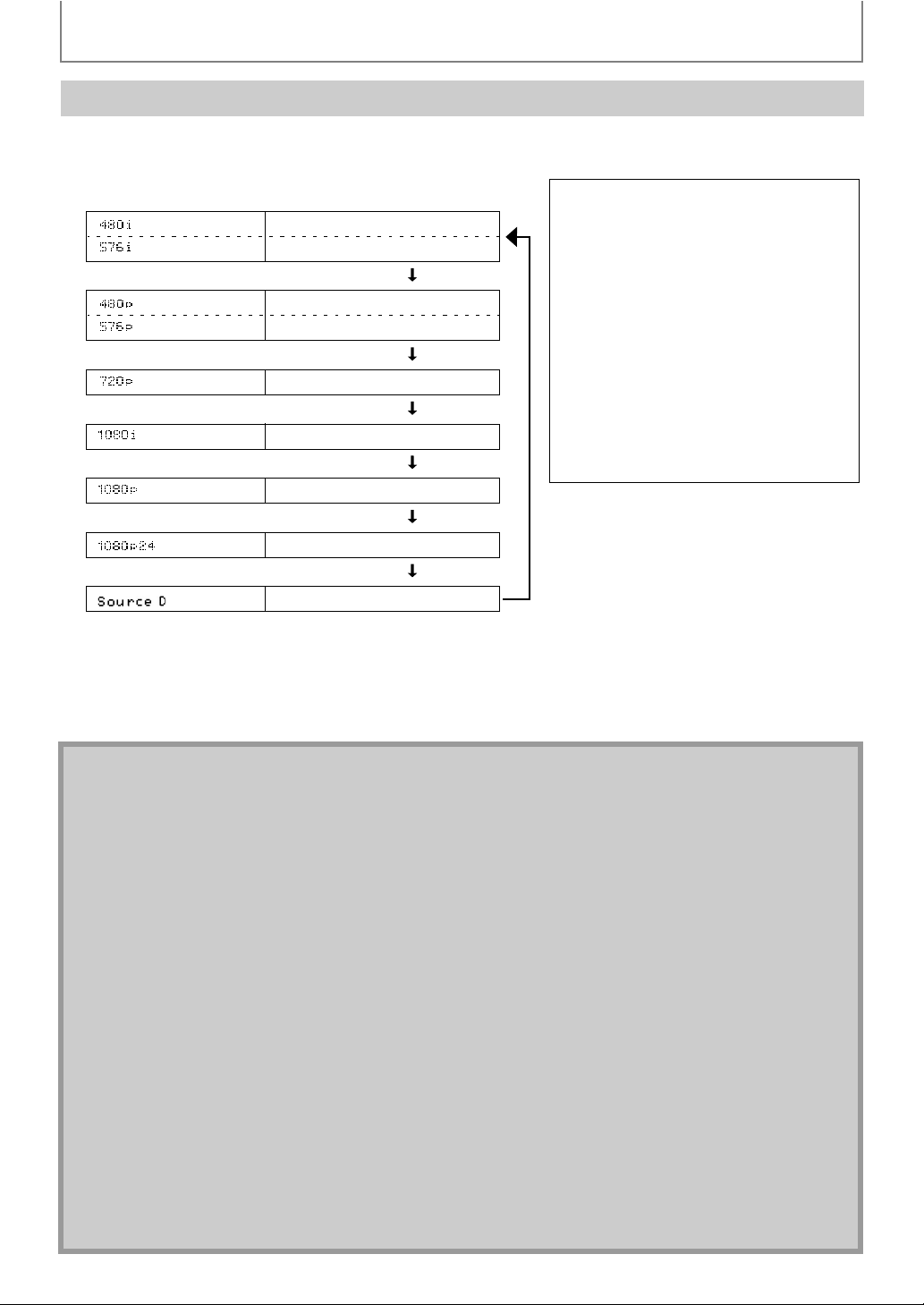
COLLEGAMENTI
Modalità di uscita HDMI e segnali di uscita effettiva
Premere [RESOLUTION] per cambiare la risoluzione del segnale video in uscita dalla presa HDMI OUT. La risoluzione
video cambia come segue ogni volta che si preme [RESOLUTION].
Indicazione sul
pannello anteriore
*1
Premere [RESOLUTION]
*1
Premere [RESOLUTION]
Premere [RESOLUTION]
Premere [RESOLUTION]
Risoluzione video HDMI
480 Interlacciata
576 Interlacciata
480 Progressiva
576 Progressiva
720 Progressiva
1080 Interlacciata
Sistema di protezione del copyright
Per la riproduzione delle immagini video
digitali di un BD/ DVD usando un
collegamento HDMI è necessario che
entrambi l’apparecchio e il televisore (o
ricevitore AV) supportino un sistema di
protezione del copyright chiamato HDCP
(sistema di protezione del contenuto
digitale ad alta-ampiezza di banda). HDCP è
una tecnologia di protezione dalle
copiature comprendente la codifica dei dati
e l’autenticazione del dispositivo AV
collegato. Questo apparecchio supporta il
sistema HDCP. Per maggiori informazioni,
leggere le istruzioni per l’uso del televisore
(o ricevitore AV) usato.
1080 Progressiva
Premere [RESOLUTION]
*2
1080 Progressiva di 24 quadri
Premere [RESOLUTION]
*2
Sorgente Diretta
Premere [RESOLUTION]
*1)
“480i” e “480p” appariranno soltanto quando un disco NTSC o un materiale di fotogramma 1080p/24 viene riprodotto.
*2)
Non impostare “Risoluz. video HDMI” su “Sorgente Diretta” o “1080p24” se il dispositivo di visualizzazione collegato
non supporta la risoluzione video da 1080p24. Se si imposta “Risoluz. video HDMI” su “Sorgente Diretta”, la
visualizzazione dell’immagine di riproduzione potrebbe richiedere tempo quando si cambia la risoluzione video del
materiale su disco durante la riproduzione.
Nota
• Se si usa un televisore non compatibile HDCP, le immagini non appaiono correttamente.
• I segnali audio dalla presa HDMI OUT (compresa la frequenza di campionamento, il numero di canali e la lunghezza
bit) potrebbero essere limitati dal dispositivo collegato.
• Tra i dispositivi che supportano l’HDMI, alcuni non supportano l’uscita audio (per es., i proiettori). Nei collegamenti
con dispositivi come questo apparecchio, dalla presa HDMI OUT non escono i segnali audio.
• I segnali video e audio potrebbero essere temporaneamente distorti quando si seleziona / dalla modalità di uscita HDMI.
• La modalità di uscita HDMI può anche essere cambiata dall’impostazione “Risoluz. video HDMI” nel menu “Video”.
In questo menu si può controllare quali risoluzioni video HDMI sono supportate dal televisore collegato. Fare
riferimento alla pagina 39.
• È possibile cambiare la modalità di uscita HDMI anche con [RESOLUTION] durante la riproduzione. (Questo non è
disponibile durante la riproduzione BD/AVCHD.)
• Per ottenere una riproduzione naturale e di alta qualità dei filmati di 24 fotogrammi, usare un cavo HDMI (si
consiglia un cavo HDMI ad Alta Velocità) e selezionare “1080p24”, “Auto” o “Sorgente Diretta”, se il dispositivo di
visualizzazione collegato è compatibile con l’ingresso 1080p24 fotogrammi.
• Se il disco contiene materiale di fotogramma 1080p24, verrà emessa l’immagine a 60 o 50 fotogrammi, a meno che
non sia stato selezionato “1080p24”.
• Per AVCHD e DivX
dispositivo collegato è compatibile con l’ingresso di fotogramma 1080p24 fotogrammi e “Risoluz. video HDMI” è
impostato su “1080p24”, “Auto” o “Sorgente Diretta”.
• Quando “Risoluz. video HDMI” è impostato su “1080p”, “1080p24” o “Sorgente Diretta”, la “Uscita Component” sarà
impostata su “480i/576i” automaticamente.
• Se il video non viene visualizzato correttamente dalla presa HDMI OUT dopo che è stata predisposta l’impostazione
“Risoluz. video HDMI”, modificare la risoluzione video HDMI in base alla risoluzione compatibile premendo
[RESOLUTION], oppure premere e tenere premuto [B (riproduzione)] sul pannello anteriore per oltre 5 secondi,
per riconfigurare l’impostazione.
• “HDMI Deep Colour” è disponibile solo quando il dispositivo di visualizzazione è collegato mediante cavo HDMI e
supporta HDMI Deep Colour.
• Per “Auto” in “HDMI Deep Colour”, si consiglia l’utilizzo di una cavo HDMI ad alta velocità.
®
, il materiale del film di 24 fotogrammi sarà trasmesso come 60 fotogrammi, perfino se il
14
IT
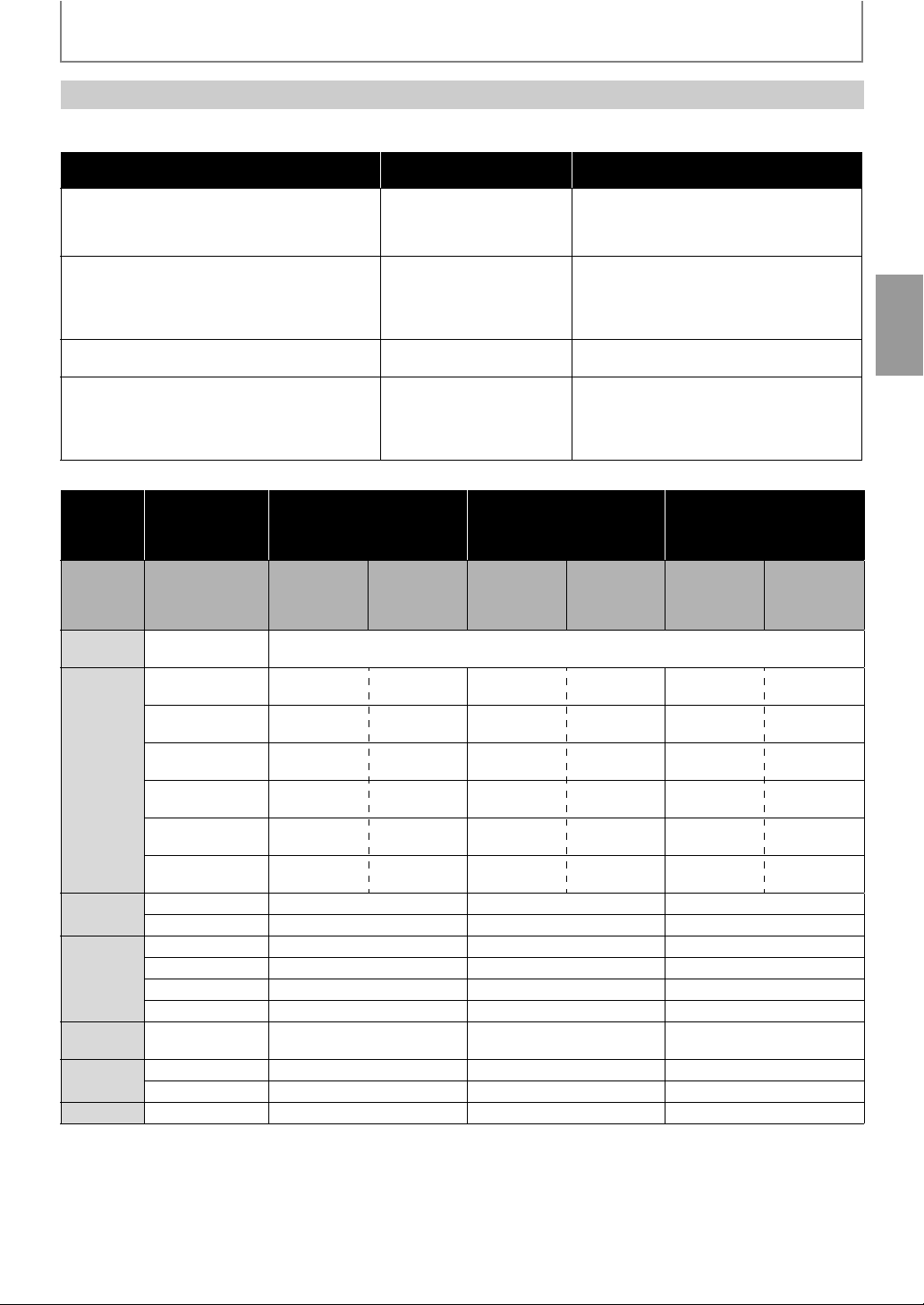
COLLEGAMENTI
Impostazione audio HDMI
Usando i collegamenti HDMI, impostare “Uscita audio HDMI” nel menu “Audio” secondo le specifiche del dispositivo da
collegare. Fare riferimento alla pagina 42.
Dispositivo da collegare
Dispositivo compatibile con Dolby Digital, Dolby
Digital Plus, Dolby TrueHD, o la decodifica DTS o
DTS-HD
Dispositivo compatibile con 3 o più canali di ingresso
audio (non compatibile con Dolby Digital, Dolby
Digital Plus, Dolby TrueHD, DTS o DTS-HD)
Dispositivo compatibile con ingresso audio a 2 canali
o dispositivo non compatibile con l’ingresso audio
Collegamento HDMI a un televisore, e collegamento
audio digitale (coassiale/ottico) a un amplificatore
AV Audio silenziato
S Uscita dei segnali audio dalla presa HDMI OUT
Impostazione
“Uscita audio
HDMI”
A
Impostazione
“Modalità audio
BD”
A
SupportoªSorgente audioªQuale formato audio possa essere trasmesso dipende dalla compatibilità del dispositivo connesso.
“Multi HDMI (Normale)” “Multi HDMI (LPCM)” “HDMI 2ch”
“Uscita audio
HD”
Impostazione “Uscita audio
Multi HDMI (Normale)
Multi HDMI (LPCM)
HDMI 2ch
“Uscita mix
audio”
HDMI”
“Uscita audio
HD”
Segnale audio HDMI di uscita
Il bitstream Dolby Digital, Dolby Digital Plus,
Dolby TrueHD, DTS o DTS-HD viene emesso
dalla presa HDMI OUT. Impostare i diffusori
sull’amplificatore AV, ecc., collegato.
I segnali audio multicanale escono dalla presa
HDMI OUT. Fare le impostazioni dei diffusori
con le opzioni di impostazione dei diffusori che
appaiono dopo che si è selezionato “Multi
HDMI (LPCM)”. Fare riferimento alla pagina 42.
I segnali audio a 2 canali missati vengono
emessi dalla presa HDMI OUT.
L’audio HDMI viene silenziato e il bitstream
Dolby Digital / DTS o LPCM viene trasmesso
dalle prese AUDIO OUTPUT (DIGITAL OPTICAL/
COAXIAL) in base all’impostazione di “Uscita
digitale”. Fare riferimento alla pagina 43.
“Uscita mix
audio”
“Uscita audio
HD”
“Uscita mix
audio”
*2
*4
*6
*5, 6
Downmix
2ch PCM
Downmix
2ch PCM
Downmix
2ch PCM
Downmix
2ch PCM
Downmix
2ch PCM
Downmix
2ch PCM
Dolby Digital Dolby Digital Dolby Digital Multi PCM Multi PCM
Dolby Digital Plus
Dolby TrueHD Dolby TrueHD Dolby Digital Multi PCM
BD-video
DTS DTS DTS Multi PCM
DTS-HD DTS-HD DTS Multi PCM
LPCM Multi LPCM Multi PCM Multi PCM Multi PCM
AVCHD
DVD-video
CD audio /
MP3
®
DivX
DTS-CD DTS DTS Multi PCM Downmix 2ch PCM
*1
Interamente decodificato.
*2
Solo il substream indipendente viene decodificato.
*3
Lo stream Dolby TrueHD è decodificato.
*4
Solo il substream Dolby Digital viene decodificato.
*5
Solo il substream centrale viene decodificato.
*6
Quando la fonte audio è a canali multipli, decodificati come 7.1ch. Comunque, il numero del canale audio di uscita
Dolby Digital Dolby Digital Multi PCM Downmix 2ch PCM
LPCM Multi PCM Multi PCM Downmix 2ch PCM
Dolby Digital Dolby Digital Multi PCM Downmix 2ch PCM
DTS DTS Multi PCM Downmix 2ch PCM
LPCM PCM di 2 canali PCM di 2 canali PCM di 2 canali
MPEG MPEG Multi PCM Downmix 2ch PCM
PCM PCM di 2 canali PCM di 2 canali PCM di 2 canali
Dolby Digital Dolby Digital Multi PCM Downmix 2ch PCM
PCM PCM di 2 canali PCM di 2 canali PCM di 2 canali
Dolby Digital
Plus
Dolby Digital Multi PCM
*1
*3
*6
*1, 6
Multi PCM
Multi PCM
Multi PCM
Multi PCM
Downmix
2ch PCM
Downmix
*1
2ch PCM
Downmix
*3
2ch PCM
Downmix
2ch PCM
Downmix
*1
2ch PCM
Downmix
2ch PCM
dipenderà dal numero di altoparlanti collegati.
*2
*4
*5
IT
15
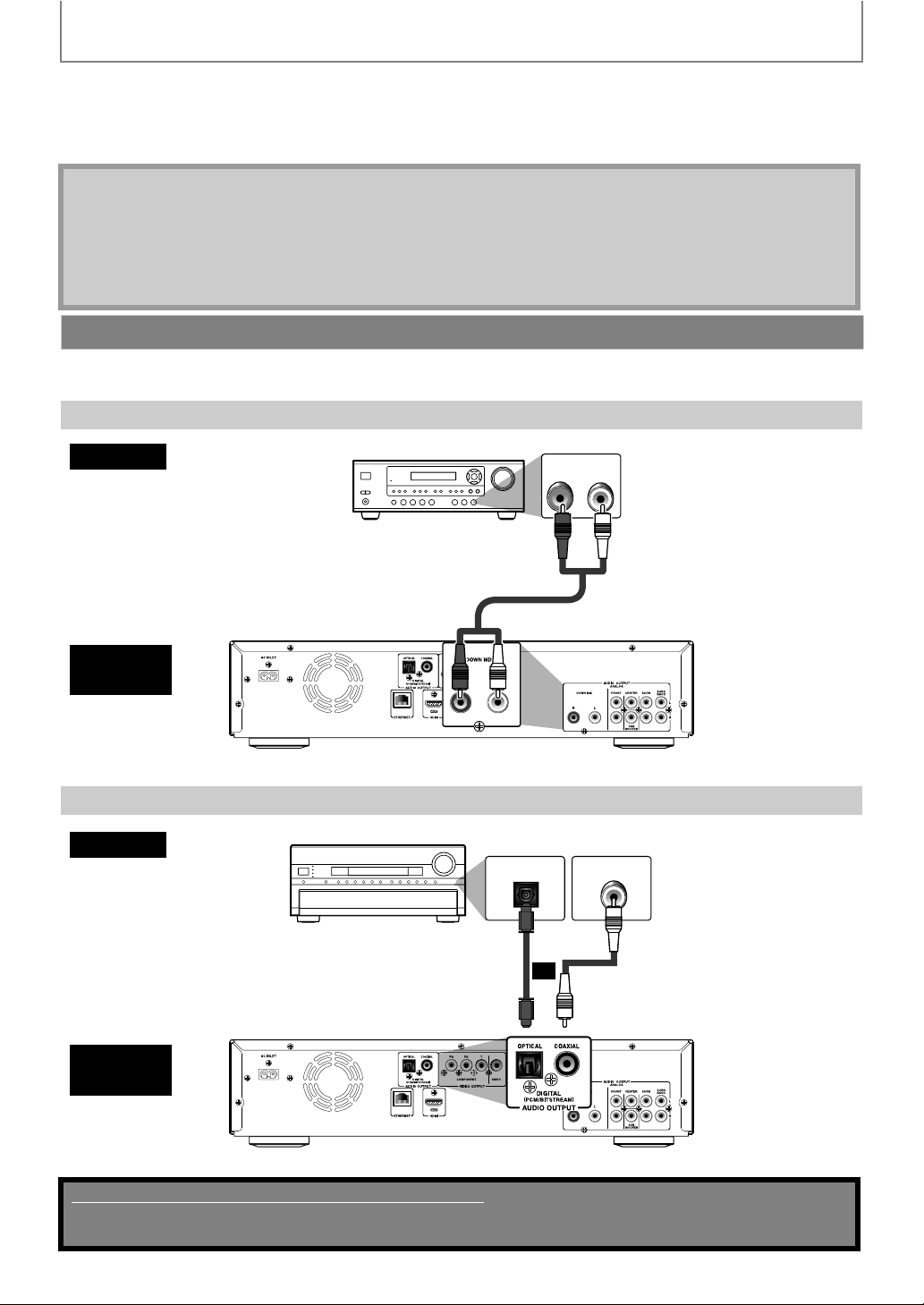
COLLEGAMENTI
• Se il dispositivo collegato non è compatibile con HDMI BITSTREAM, il suono esce come multi LPCM o LPCM ridotto a 2
canali, a seconda della capacità del dispositivo collegato, anche se nell’impostazione “Uscita audio HDMI” si seleziona
“Multi HDMI (Normale)”. Fare riferimento alla pagina 42.
• Quando si effettua la riproduzione di un BD-video che contiene soltanto l’audio primario, l’uscita audio sarà uguale a
“Uscita audio HD” perfino se “Modalità audio BD” è impostato su “Uscita mix audio”.
Nota
• I segnali audio dalla presa HDMI OUT (compresa la frequenza di campionamento, il numero di canali e la lunghezza
bit) potrebbero essere limitati dal dispositivo collegato.
• Tra i dispositivi che supportano l’HDMI, alcuni non supportano l’uscita audio (per es., i proiettori). Nei collegamenti
con dispositivi come questo apparecchio, dalla presa HDMI OUT non escono i segnali audio.
• I segnali video e audio potrebbero essere temporaneamente distorti quando si seleziona / dalla modalità di uscita
HDMI.
Collegamento a un sistema audio
• Quando si cambiano i collegamenti, tutti i dispositivi devono essere spenti.
• Per maggiori informazioni, vedere i manuali che accompagnano i dispositivi esterni.
Collegamento audio analogico di 2 canali
audio
questo
apparecchio
Collegamento audio digitale
audio
Ricevitore/amplificatore AV
sistema stereo
prese di ingresso audio
Cavo audio RCA
AUDIO OUTPUT (DOWN MIX L/R)
presa di ingresso ottico
audio digitale
cavo ottico audio
analogico
DIGITAL AUDIO INPUT
digitale
OPTICAL
AUDIO IN
DIGITAL AUDIO INPUT
o
cavo coassiale
audio digitale
LR
COAXIAL
presa di ingresso
coassiale audio digitale
questo
apparecchio
AUDIO OUTPUT (DIGITAL OPTICAL/COAXIAL)
I cavi forniti e usati in questi collegamenti sono i seguenti:
• 1 cavo audio RCA (S/D)
Si prega di acquistare il resto dei cavi necessari presso il rivenditore di zona.
16
IT
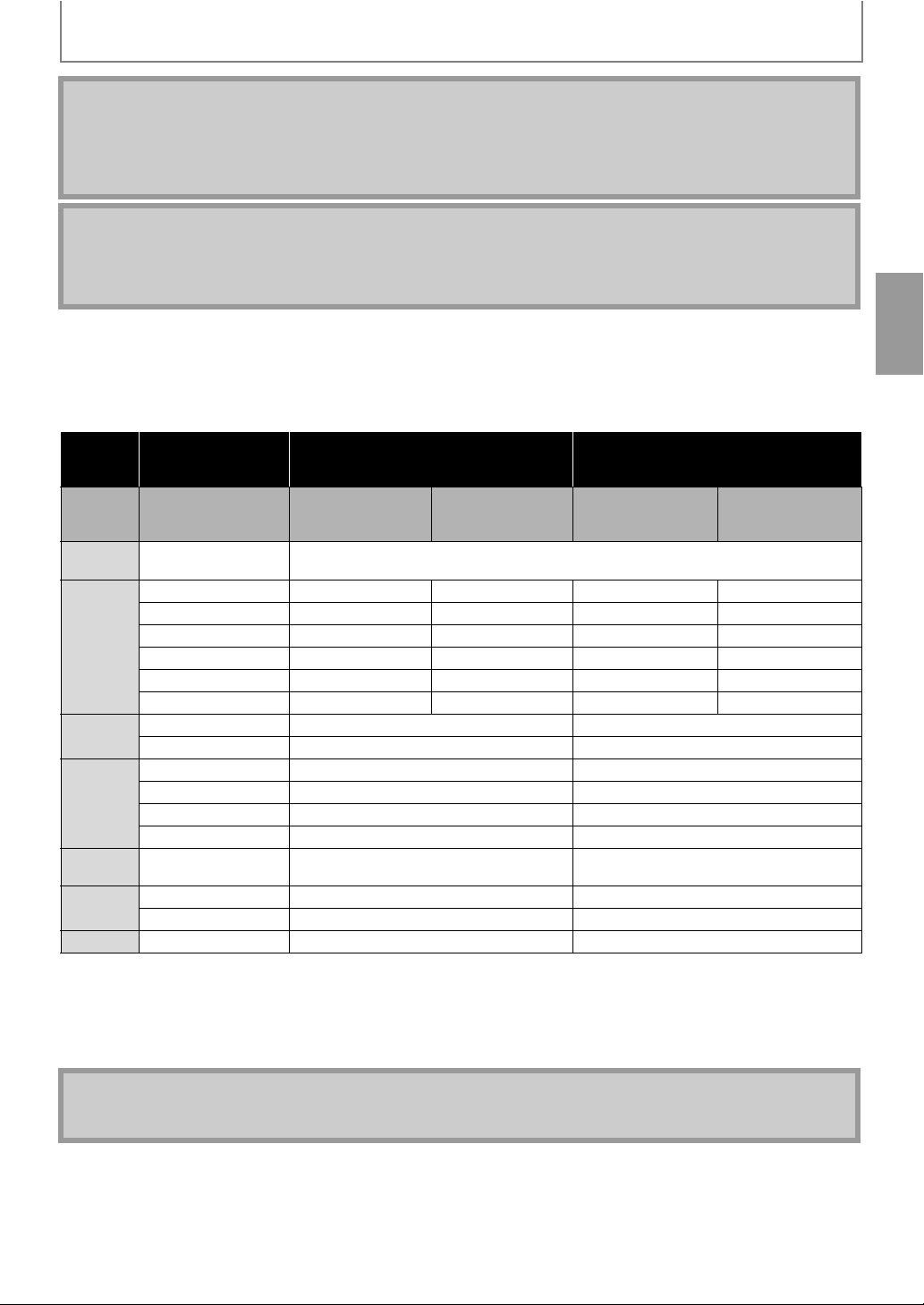
COLLEGAMENTI
Nota per il Cavo ottico audio digitale
• Il cavo ottico audio digitale potrebbe danneggiarsi se piegato ad angolo acuto. Accertarsi che i cavi siano avvolti in
cappi con un diametro di 15 cm o più, quando si conservano.
• Usare un cavo di 3 m o meno.
• Inserire le spine del cavo saldamente nei connettori, quando si effettuano i collegamenti.
• Se la spina presenta polvere o sporco, pulirla con un panno morbido, prima di inserirla nel connettore.
Nota
• Quando si collega un dispositivo audio stereo a 2 canali, usare le prese AUDIO OUTPUT (DOWN MIX L/R). Se
vengono utilizzate le prese AUDIO OUTPUT (ANALOG 7.1ch), impostare “Uscita audio 7.1ch” nel menu “Audio” su
“2 Canali” (Fare riferimento alla pagina 42). Per software registrati in multi canale, vengono trasmessi segnali
analogici ridotti a 2 canali. (Per le fonti che è vietato ridurre, vengono emessi solo i segnali FRONT L/R.)
S Uscita dei segnali audio dalle prese AUDIO OUTPUT (DIGITAL OPTICAL/COAXIAL)
Per fare il modo che le impostazioni in “Uscita digitale” abbiano effetto, “Uscita audio HDMI” deve essere impostato su
“Audio silenziato”. Altrimenti, le impostazioni effettuate in “Uscita audio HDMI” avranno la priorità e lo stesso segnale che
viene emesso dalla presa jack HDMI OUT sarà emesso anche dalle prese jack AUDIO OUTPUT (DIGITAL OPTICAL/
COAXIAL). (Con l’eccezione di Dolby Digital che sarà emesso al posto di Dolby Digital Plus e di Dolby TrueHD, e del
segnale DTS che sarà emesso invece di DTS-HD.)
Impostazione “Uscita
digitale”
A
Impostazione
“Modalità audio BD”
Supporto
ª
BD-video
AVCHD
DVD-video
CD audio /
MP3
®
DivX
DTS-CD DTS DTS Downmix 2ch PCM
*1
Interamente decodificato.
*2
Solo il substream indipendente viene decodificato.
*3
Lo stream Dolby TrueHD è decodificato.
A
Sorgente audioªQuale formato audio possa essere trasmesso dipende dalla compatibilità del dispositivo
Dolby Digital Dolby Digital Dolby Digital Downmix 2ch PCM Downmix 2ch PCM
Dolby Digital Plus Dolby Digital Dolby Digital Downmix 2ch PCM
Dolby TrueHD Dolby Digital Dolby Digital Downmix 2ch PCM*3Downmix 2ch PCM
DTS DTS DTS Downmix 2ch PCM Downmix 2ch PCM
DTS-HD DTS DTS Downmix 2ch PCM
LPCM Downmix 2ch PCM Downmix 2ch PCM Downmix 2ch PCM Downmix 2ch PCM
Dolby Digital Dolby Digital Downmix 2ch PCM
LPCM Downmix 2ch PCM Downmix 2ch PCM
Dolby Digital Dolby Digital Downmix 2ch PCM
DTS DTS Downmix 2ch PCM
LPCM PCM di 2 canali PCM di 2 canali
MPEG MPEG Downmix 2ch PCM
PCM PCM di 2 canali PCM di 2 canali
Dolby Digital Dolby Digital Downmix 2ch PCM
PCM PCM di 2 canali PCM di 2 canali
“Uscita audio HD” “Uscita mix audio” “Uscita audio HD” “Uscita mix audio”
connesso.
• Quando si effettua la riproduzione di un BD-video che contiene soltanto l’audio primario, l’uscita audio sarà uguale a
“Uscita audio HD” perfino se “Modalità audio BD” è impostato su “Uscita mix audio”.
“Bitstream” “LPCM”
*1
Downmix 2ch PCM
*1
Downmix 2ch PCM
*4
Solo il substream Dolby Digital viene decodificato.
*5
Solo il substream centrale viene decodificato.
*2
*4
*5
Nota
• Per poter emettere il segnale LPCM dalle prese AUDIO OUTPUT (DIGITAL OPTICAL/COAXIAL), durante l’emissione
del segnale audio HDMI, configurare l’impostazione di “Uscita audio HDMI” su “Multi HDMI (LPCM)”.
IT
17
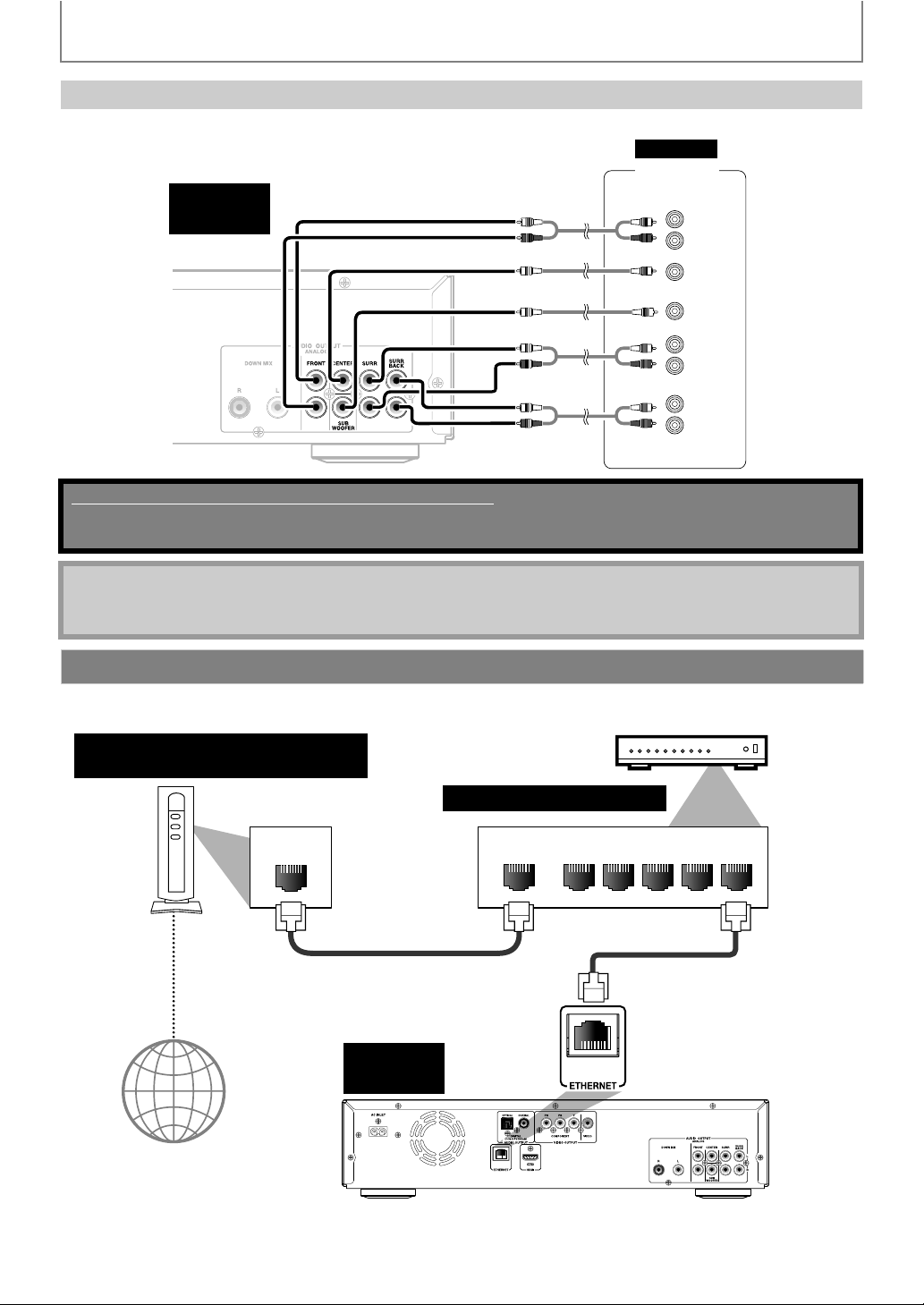
COLLEGAMENTI
Collegamenti surround a un dispositivo a 7.1/5.1 canali, con ingressi audio analogici
I segnali audio analogici a 7.1/5.1ch possono essere emessi dalle prese AUDIO OUTPUT (ANALOG 7.1ch).
audio
Amplificatore
questo
apparecchio
I cavi forniti e usati in questo collegamento sono i seguenti:
• 1 cavo audio RCA (S/D)
Si prega di acquistare il resto dei cavi necessari presso il rivenditore di zona.
AV
WOOFER
SURROUND
SURROUND
FRONT
L
R
CENTER
SUB-
L
R
BACK
L
R
Nota
• Se ci si collega ad un sistema surround a 5.1 canali, non collegarsi alle prese SURR BACK L/R, e impostare “Surround
Back” in “Taglia” su “Nej”.
Collegamento di rete con LAN
• Si può utilizzare un disco che offra la funzione BD-Live collegando l’apparecchio all’Internet.
(Per informazioni su BD-Live, fare riferimento alla pagina 32)
Apparecchiature di telecomunicazione
(modem, ecc.)
Hub o router a banda ampia
LAN
Cavo LAN
Cavo LAN
Internet
questo
apparecchio
NALNAW
12345
Collegare le apparecchiature di telecomunicazione (modem, ecc.) al terminale del ETHERNET tramite Hub o tramite
router a banda larga.
18
IT

COLLEGAMENTI
Nessun cavo fornito viene usato in questa connessione:
Si prega di acquistare i necessari cavi presso il rivenditore di zona.
Nota
• Dopo aver effettuato il collegamento all’Internet, configurare le necessarie impostazioni di rete.
• Inserire soltanto un cavo LAN al terminale del ETHERNET, per evitare di danneggiare l’apparecchio.
• Se le apparecchiature di comunicazione (modem, ecc.) non sono dotate di funzioni di router a banda ampia,
collegare un router a banda ampia.
• Se le apparecchiature di comunicazione in dotazione (modem, ecc.) sono dotate di funzioni di router a banda
ampia, usare un hub.
• Per un router a banda ampia, usare un router che supporti 10BASE-T/100BASE-TX.
• Non collegare il PC in dotazione direttamente al terminale ETHERNET di questo apparecchio.
• Per la configurazione della rete, fare riferimento a “Collegamento di rete” alla pagine 49-52.
• Per ulteriori informazioni su cavi o connessioni, consultare il manuale allegato al modem, al router a banda ampia e
allo hub in dotazione.
Collegamento del cavo CA
Collegare il cavo CA a AC INLET dopo aver effettuato tutti i collegamenti necessari. Collegare poi il cavo CA alla presa di
corrente alternata.
Inserire saldamente le spine. I collegamenti scorretti causano la generazione del rumore.
Presa di corrente alternata
Cavo CA
questo
apparecchio
C.a. 110-240 V, 50/60 Hz
I cavi forniti e usati in questo collegamento sono i seguenti:
•1 cavo CA
IT
19

INFORMAZIONI SULLA RIPRODUZIONE
Prima di cominciare la riproduzione di un disco, leggere le informazioni seguenti.
Dischi e file riproducibili
I seguenti dischi/file sono compatibili per la riproduzione con
questo apparecchio.
Per riprodurre un disco/file, accertarsi che sia conforme ai
requisiti per i codici regionali, come descritto sulla quarta
di copertina e ai sistemi di colore, come descritto in basso.
Si possono riprodurre i dischi che hanno i logo seguenti.
La riproduzione di altri tipi di dischi non è garantita.
Dischi riproducibili Logo
Dischi Blu-ray
- BD-video
(strato singolo / doppio)
- BD-RE* (ver. 2.1)
(strato singolo / doppio)
(registrati in formato BDMV)
- BD-R (ver. 1.1/ 1.2/ 1.3)
(strato singolo / doppio)
(registrati in formato BDMV)
(I dischi non chiusi non possono
essere riprodotti.)
DVD-video
DVD-RW (strato singolo)
(solo dischi in modalità video
finalizzati)
DVD-R (strato singolo/doppio)
(solo dischi in modalità video
finalizzati)
Nota
• INFORMAZIONI SU DIVX VIDEO: DivX® è un formato
video digitale creato da DivX, Inc. Si tratta di un
dispositivo certificato DivX ufficiale che riproduce video
DivX. Visitare www.divx.com per ulteriori informazioni e
strumenti di software per convertire i file in video DivX.
• INFORMAZIONI SU DIVX VIDEO-ON-DEMAND: Questo
dispositivo DivX Certificato® deve essere registrato per
poter riprodurre il contenuto DivX Video-on-Demand
(VOD). Per generare il codice di registrazione, trovare la
sezione DivX VOD nel menu di configurazione del
dispositivo. Andare sul sito vod.divx.com con questo
codice, per completare il processo di registrazione e
per ottenere altre informazioni su DivX VOD.
•Prodotto DivX® Certified originale.
• Riproduce tutte le versioni di video DivX
DivX® 6/DivX®HD) con riproduzione standard di file
multimediali DivX
®
.
• I dischi contenenti i file DivX® con funzioni di riproduzione
GMC (compensazione globale del movimento) DivX® GMC,
che è una funzione supplementare di DivX
riproducibili con questo apparecchio.
Schede leggibili File/dati
Scheda di memoria SD (8 MB - 2 GB)
Scheda di memoria SDHC (4 GB - 8 GB)
Scheda miniSD (8 MB - 2 GB)
Scheda microSD (8 MB - 2 GB)
®
(incluso
®
, non sono
riproducibili
AVCHD, MP3, JPEG,
commentario da imagine a
imagine, sottotitoli o altri
extra per BD-ROM ver. 2
(Profilo 2.0/Profilo 1.1)
CD-DA (CD audio)
CD-RW
CD-R
DTS-CD
* A causa del progresso intenzionale del formato Blu-ray a cura
dell’autorità di impostazione degli standard, l’azienda non può
garantire o assicurare la riproducibilità delle estensioni future
del formato del Disco Blu-ray con questo prodotto.
-
File riproducibili Supporto
DVD, Scheda di memoria SD (SDHC
AVCHD
incluso), Scheda miniSD, Scheda
microSD
MP3 BD, DVD, CD-RW/-R, Scheda di
JPEG
DivX
®
memoria SD (compreso SDHC),
Scheda miniSD, Scheda microSD
BD, DVD, CD-RW/-R
Note per le schede di memoria SD
• Non rimuovere la Scheda di memoria SD e non
commutare l’apparecchio sulla modalità standby,
quando il contenuto della scheda è in riproduzione.
Ciò potrebbe causare un malfunzionamento o perdita
dei dati della scheda.
• Conservare le schede di memoria SD nelle loro
custodie quando non vengono usate.
• Non cercare di aprire o di modificare le schede.
• Non toccare la superficie dei terminali con le dita o un
oggetto metallico.
• Non attaccare alle schede etichette o autoadesivi addizionali.
• Non rimuovere le etichette delle schede di memoria SD.
• Questo apparecchio supporta le schede di memoria
SD con sistema di file FAT12/FAT16, e schede di
memoria SDHC con sistema di file FAT32.
• Questo apparecchio potrebbe non leggere le schede
di memoria SD formattate con il computer. In tal caso,
riformattare le schede di memoria SD con questo
apparecchio e riprovare.
• Questo apparecchio non supporta le schede di
memoria miniSDHC e microSDHC.
• Per usare le schede miniSD e microSD è necessario
l’adattatore.
Adattatore Scheda
miniSD
Scheda miniSD
• Parti di questo prodotto sono protette dalle leggi sul
copyright e vengono fornite su licenza di ARIS / SOLANA / 4C.
Adattatore
Scheda
microSD
Scheda
microSD
20 IT

INFORMAZIONI SULLA RIPRODUZIONE
Dischi e file non riproducibili
I dischi seguenti non possono essere riprodotti con questo
apparecchio.
• CD-ROM • CD-I (compact disc interattivo)
•DVD-RAM •VSD (disco singolo video)
•DVD-audio •CD video
• HD DVD • SVCD
• disco non finalizzato
• BD / DVD / CD / Scheda di memoria SD contenente file
Windows Media™ Audio.
• Disco ibrido BD/DVD (riprodotto solo come BD-video)
• BD contenente file AVCHD
• DVD-RW/-R registrato in modalità VR o in formato di
registrazione non compatibile.
• CD Super audio - Solo l’audio sullo strato CD può
essere ascoltato. Non si sente il suono sullo strato CD
super audio ad alta densità.
• La possibilità di riproduzione dei dischi doppi non è
garantita.
• BD-RE/-R registrato in formato BDAV o in formato di
registrazione non compatibile.
Sistemi di colore
BD e DVD vengono registrati in tutto il mondo con sistemi
di colore differenti. Il sistema di colore più utilizzato,
soprattutto nel Regno Unito ed in altri paesi UE, è il PAL. Il
presente apparecchio utilizza il sistema PAL. Tuttavia, è
possibile inoltre riprodurre BD e DVD con altri sistemi di
colore, per esempio NTSC.
Indicazioni sullo schermo
Le informazioni sul disco attuale possono essere
controllate premendo [DISPLAY].
Per richiamare il menu delle informazioni sullo schermo,
premere [DISPLAY] durante la riproduzione. Le
informazioni cambiano ogni volta che si preme
[DISPLAY]. Le informazioni possono variare a seconda dei
supporti.
BD-V
off A Informazioni del titolo/capitolo
A Informazioni del titolo (tempo trascorso)
A Informazioni del titolo (tempo restante)
A Informazioni HDMI A off
AVCHD
DVD-V
off A Informazioni del capitolo (tempo trascorso)
A Informazioni del capitolo (tempo restante)
A Informazioni del titolo (tempo trascorso)
A Informazioni del titolo (tempo restante)
A Informazioni del bitrate A Informazioni HDMI A off
CD
off (Informazioni della traccia (tempo trascorso))
A Informazioni della traccia (tempo restante)
A Informazioni del disco* (tempo trascorso)
A Informazioni del disco* (tempo restante)
A off (Informazioni della traccia (tempo trascorso))
(* non disponibile durante la riproduzione programmata/
causale)
Struttura del contenuto dei dischi/schede di
memoria SD
Il contenuto dei BD/DVD è generalmente diviso in titoli.
I titoli possono essere ulteriormente suddivisi in capitoli.
BD/DVD/AVCHD
titolo 1 titolo 2
capitolo 1
I CD audio sono divisi in tracce.
traccia 1 traccia 2 traccia 3 traccia 4 traccia 5
I dati dei dischi o delle schede di memoria SD con file
MP3 / JPEG / DivX
suddivise in file.
cartella (gruppo) 1
file (traccia) 1
capitolo 2 capitolo 2capitolo 1 capitolo 3
CD audio
®
sono divisi in cartelle, e le cartelle sono
MP3 / JPEG / DivX®
file (traccia) 2
cartella (gruppo) 2
file (traccia) 3 file (traccia) 4 file (traccia) 5
MP3
off (Informazioni del file (tempo trascorso))
A Informazioni sul nome del file
A off (Informazioni del file (tempo trascorso))
JPEG
off A Informazioni del file
A Informazioni sul nome del file A off
DivX
off A Informazioni del file (tempo trascorso)
A Informazioni del file (tempo restante)
A Informazioni sul nome del file A Informazioni HDMI
A off
IT
21

INFORMAZIONI SULLA RIPRODUZIONE
YCbCr
PCM
2 ch
/ 1080i:
:
:
1
43
2
1
S Informazioni sul capitolo
<Informazioni sul titolo/capitolo per BD e AVCHD>
1 3
1
2
1 / 10
4 5
T
<Informazioni sul capitolo per DVD>
2 6
3 / 5 0 : 01 : 02
1
Numero del titolo attuale
2
Numero del capitolo attuale/Numero totale di
capitoli
3
Impostazione attuale della ripetizione (soltanto
quando l’impostazione di ripetizione è attivata)
(C: Ripetizione capitolo, T: Ripetizione titolo,
AB: Ripetizione A-B)
4
Indica che sono disponibili le immagini della
multiangolazione della telecamera sulla scena
5
Stato attuale della riproduzione
6
Tempo trascorso (o tempo restante) del capitolo
attuale
S Informazioni sul titolo
1 2
3 / 5 0 : 01 : 02
1
Numero del titolo attuale/Numero totale di titoli
2
Tempo trascorso (o tempo restante) del titolo
attuale
3
Indicazione di riproduzione scheda di memoria SD
3
SD
S Informazioni della velocità bit
21
L1
1
Velocità bit (La quantità dei dati video in corso di
lettura)
2
Numero dello strato
(L0: Viene riprodotto lo strato 0. L1: Viene
riprodotto lo strato 1)
S Informazioni HDMI
Info Video
B
1
2
B
3
4
Info Audio
Numero Canali
Formato video HDMI
Risoluzione dell’immagine di uscita
Formato audio HDMI
Numero massimo di canali audio che possono
essere accettati dal dispositivo collegato
Nota
• Se il cavo HDMI non è collegato, “---” apparirà per le
informazIoni HDMI.
S Informazioni delle tracce/file
1
1 / 14
1
Numero della traccia (file) attuale/Numero totale di
2
0 : 00: 51
tracce (file)
2
Tempo trascorso della traccia e file attuali (o tempo
B
restante della traccia o file attuali) (eccetto per i file
JPEG)
3
Indicazione di riproduzione scheda di memoria SD
4
Impostazione di ripetizione attuale
(Soltanto se l’impostazione di ripetizione è
attivata)
(T: Ripetizione Traccia/File, G: Ripetizione del
gruppo, A: Tutte le ripetizioni, AB: Ripetizione A-B)
SD
3
4
G
B
S Informazioni sul disco
1
B
1 / 14
1
Numero della traccia attuale/Numero totale di
tracce
2
Tempo trascorso (o tempo restante) del disco
attuale
2
0 : 00: 51
T
B
22
S Informazioni sul nome del file
Nome file_001
1
Icona del supporto e nome del file
: file MP3
: file JPEG
: file DivX
®
IT

RIPRODUZIONE DI BASE
Riproduzione di un BD, DVD o di un Disco con file AVCHD
BD-V
DVD-V
AVCHD
Premere [ON/STANDBY I /Q].
1
Accendere il televisore a cui è
collegato l’apparecchio e selezionare
2
l’ingresso appropriato sul televisore.
Premere [OPEN/CLOSE A] per aprire
il cassetto del disco.
3
Mettere un disco nel cassetto con il
suo lato dell’etichetta rivolto in alto.
4
Allineare il disco con
la guida del disco.
Premere [OPEN/CLOSE A] per
chiudere il cassetto del disco.
5
Il caricamento del disco potrebbe
richiedere qualche momento.
La riproduzione inizia
automaticamente.
6
In caso contrario, premere [PLAY B].
Alcuni dischi visualizzano un titolo o il menu del
disco. In questo caso, fare riferimento a
“Operazioni usando il menu del titolo, menu del
disco e il menu a comparsa” alla pagina 24.
Per mettere in pausa la riproduzione:
Premere [PAUSE F].
Per ritornare alla riproduzione normale:
Premere [PLAY B].
Per arrestare la riproduzione:
Premere [STOP C].
Fare riferimento a “Ripresa della riproduzione”
alla pagina 24.
<Modalità di ripresa dal punto di arresto>
La prossima volta che verrà premuto [PLAY B],
la riproduzione riprenderà dal punto in cui è
stata arrestata.
Nota
• Sulla parte superiore destra dello schermo TV
potrebbe apparire se l’operazione è proibita dal
disco o da questo apparecchio.
• Durante la riproduzione dei dischi a 2 strati, le
immagini potrebbero arrestarsi momentaneamente.
Questo accade quando la riproduzione passa dal
primo al secondo strato. Ciò non è un
malfunzionamento.
• Il menu BD/DVD/AVCHD varia in base ai dischi.
• Se un disco contiene file AVCHD, la riproduzione
degli altri file che sono nello stesso disco non sarà
disponibile.
23IT

RIPRODUZIONE DI BASE
Operazioni usando il menu del titolo,
menu del disco e il menu a comparsa
DVD-V
BD-V
Molti dischi BD-video e DVD-video contengono il menu
del titolo (BD-video / DVD-video / AVCHD), il menu del
disco (DVD-video) o il menu a comparsa (BD-video), che
illustrano le funzioni disponibili sul disco. Il contenuto dei
menu potrebbe differire secondo i dischi.
Menu del titolo (BD-video / DVD-video / AVCHD)
AVCHD
1 Premere [TOP MENU].
• Appare il menu del titolo.
2 Usare [K / L / s / B] per selezionare una
opzione, e premere poi [ENTER].
3 Premere [TOP MENU] per uscire.
Menu del disco (DVD-video)
1 Premere [POP UP MENU/MENU].
• Appare il menu del disco.
2 Usare [K / L / s / B] per selezionare una
opzione, e premere poi [ENTER].
3 Premere [POP UP MENU/MENU] per uscire.
Menu a comparsa (BD-video)
• Questa è una caratteristica speciale disponibile con
alcuni BD-video. Quando si preme
[POP UP MENU/MENU], sullo schermo TV appare un
menu mentre continua la riproduzione del disco.
1 Durante la riproduzione del BD-video,
premere [POP UP MENU/MENU].
• Appare il menu a comparsa.
2 Usare [K / L / s / B] per selezionare una
opzione, e premere poi [ENTER].
3 Premere [POP UP MENU/MENU] per uscire.
Nota
• Il contenuto dei menu e le operazioni corrispondenti
con i menu potrebbero variare tra i dischi. Per i
dettagli, vedere il manuale che accompagna il disco.
• Il menu del titolo è disponibile anche per la scheda
SD contenete file AVCHD.
Pausa
1 Durante la riproduzione, premere [PAUSE F].
• La riproduzione fa una pausa.
2 Premere [PLAY B] per tornare alla
riproduzione normale.
Nota
• Con i BD e DVD, impostare “Mod.Fermoimmag.” su
“Field” nel menu “Video” se le immagini nella
modalità di pausa sono sfocate (fare riferimento alla
pagina 40).
Ripresa della riproduzione
1 Durante la riproduzione, premere [STOP C].
• Sullo schermo TV appare il messaggio di ripresa della
riproduzione.
Riprendere Acceso
Premere ’PLAY’ per riprodurre da
questo punto. Per riprodurre dall’inizio, prima premere ’STOP’ e poi premere ’PLAY’.
per es.) BD
2 Premere [PLAY B].
• La riproduzione riprende dopo alcuni secondi dal
punto in cui è stata interrotta l’ultima volta. Per
cancellare la funzione di ripresa della riproduzione e
cominciare la riproduzione del disco dall’inizio,
premere di nuovo [STOP C] nella modalità di arresto.
• Per MP3, la riproduzione inizia dall’inizio del file
attuale.
Nota
• La funzione di ripresa della riproduzione potrebbe
non essere possibile con i BD che supportano le
applicazioni Java (BD-Java).
• Nella modalità “Disc”, le informazioni di ripresa
saranno azzerate quando;
- [STOP C] viene premuto in modalità di arresto.
- il livello del controllo dei genitori viene modificato.
- il cassetto dischi si apre.
• Nella modalità “Scheda SD”, le informazioni di ripresa
saranno azzerate quando;
- [STOP C] viene premuto in modalità di arresto.
- la Scheda di memoria SD viene rimossa.
- l’apparecchio è impostato in modalità standby.
24
IT

RIPRODUZIONE DI BASE
Riproduzione di un CD audio o di un
file MP3, JPEG e DivX
MP3
CD
Inserire un CD audio o un disco con
1
2
2
3
file MP3, JPEG e DivX
• Appare la schermata per il filtro del supporto.
• Per CD audio e dischi contenenti solo un tipo
di file, saltare al punto 3.
Per ritornare alla prima voce:
• Premere [TOP MENU].
Per tornare alla traccia/file riprodotta per
ultima:
• Premere [POP UP MENU/MENU].
Selezionare il tipo file che si desidera
riprodurre nella schermata per il
filtro del supporto. Premere poi
[ENTER] per visualizzare l’elenco file.
Usare [K / L] per selezionare una
cartella o file desiderato, quindi
premere [ENTER].
Usare [s / B] per andare indietro/
avanti tra le gerarchie.
• Se si preme [ENTER] sul file desiderato, la
riproduzione comincia.
Lista File
DISCO_MP3
Pagina prec.
JPEG
1
- - / 20
Cartella_1
Cartella_2
Cartella_3
MP3_A
MP3_B
MP3_C
MP3_D
®
DivX
®
3
4
Pagina succ.
ad esempio,) MP3
.
Icona del supporto e nome del file:
: cartelle
: tracce del CD audio
: file MP3
: file JPEG
: file DivX
Si consiglia di registrare con le specifiche seguenti i file
da riprodurre con questo apparecchio:
<MP3>
• Frequenza di
campionamento: 32 kHz, 44,1 kHz o 48 kHz
• Velocità bit costante: 112 kbps - 320 kbps
<JPEG>
• Limite superiore: 2.560 x 1.920 punti (il
• Limite inferiore: 32 x 32 punti
• Dimensioni massime del
file immagine: 12 MB
®
<DivX
5 62
Prodotto DivX
•Software di
compressione/
decompressione
riproducibile dei file AVI: DivX
• Dimensioni massime
immagine:
• Frequenza di
campionamento del
suono: 16 kHz - 48 kHz
• Tipo di audio: Strato audio 3 MPEG1 (MP3),
®
>
®
Certified originale
sottocampionamento è
4:4:4)
5.120 x 3.840 punti (il
sottocampionamento è fino
a 4:2:2)
®
3.x, DivX® 4.x,
®
DivX
5.x, DivX® 6.x
1.920 x 1.080
Strato audio 2 MPEG1,
Dolby Digital
1
Informazioni delle tracce/file
2
CD audio : Viene visualizzato “CD-DA”.
MP3 /JPEG/
®
DivX
CD audio : Lista del numero e tempo delle
3
MP3 /JPEG/
®
DivX
4
Guida al
funzionamento
5
Pagina attuale/Numero totale di pagine
6
Stato di riproduzione
: Nome della cartella attuale (Il
nome del disco o della scheda di
memoria SD viene visualizzato
per le gerarchie principali.)
tracce.
: Elenco dei nomi del file o
cartella nella cartella o disco
attuale.
: Premere [A] per ritornare alla
pagina precedente.
Premere [B] per ritornare alla
pagina successiva.
IT
25

RIPRODUZIONE DI BASE
- / 9
[ASS]
[SMI]
[SRT]
[SSA]
[SUB]
[TXT]
DivX_File
Nota
• Se i file DivX® scritti su un DVD o CD-RW/-R non
possono essere riprodotti, riscriverli su un BD-RE/-R e
provare a riprodurli.
• Il sistema può riconoscere fino a 255 cartelle/999 file per
CD, 999 cartelle/9999 file per BD, DVD e Scheda della
memoria SD (compresi file diversi da MP3). Quando il
numero di cartelle / file supera il limite, i file e le cartelle
saranno riconosciuti in base all’ordine di registrazione.
• Il nome della cartella e file può essere visualizzato con
un massimo di 28 caratteri. I caratteri non riconosciuti
vengono sostituiti da asterischi.
• La nona gerarchia e le gerarchie più profonde non
possono essere mostrate per il CD e il decimo e le
gerarchie più profonde non possono apparire per BD,
DVD e Scheda di memoria SD.
• Le estensioni diverse da quelle elencate di seguito non
sono riconoscibili.
®
-DivX
- MP3 : .mp3 / .MP3
- JPEG : .jpg / .JPG / .jpeg* / .JPEG*
* L’estensione “.jpeg / .JPEG” non è disponibile per la
• Alcune cartelle o file non riproducibili potrebbero
essere elencati a causa dello stato di registrazione.
• La visualizzazione dei file JPEG ad alta risoluzione
richiede più tempo.
• I file JPEG progressivi (file JPEG salvati nel formato
progressivo) non possono essere riprodotti con
questo apparecchio.
• Questo apparecchio riconosce fino a 8 caratteri nel
nome dei file delle schede di memoria SD. I caratteri
dopo l’ottavo non saranno visualizzati.
• Per la riproduzione delle schede di memoria SD, fare riferimento
a “Lettura delle schede di memoria SD” alla pagina 27.
• Se si inserisce un BD, DVD o un CD-RW/-R con file DivX®
mischiati con file MP3 / JPEG, viene visualizzata la
schermata di selezione del supporto di riproduzione.
Usare
la riproduzione, e premere poi
: .avi / .AVI / .divx / .DivX
scheda SD.
[K/L]
per selezionare il supporto desiderato per
Selezionare il formato da riprodurre.
Video
Audio
Immagine
[ENTER]
.
Per riprodurre il sottotitolo DivX® creato dall’utente
Durante la riproduzione si possono visualizzare i sottotitoli
®
DivX
creati dall’utente.
1) Dopo aver selezionato il file DivX
®
, utilizzare [K / L] per
selezionare il file che si intende riprodurre e quindi
premere [C].
Apparirà l’elenco dei sottotitoli.
Lista Sottotitoli
[Off]
Lista File
• Se c’è più di una estensione, nella lista dei sottotitoli
appare la selezione dell’estensione.
2) Usare [K / L] per selezionare l’estensione desiderata
del file dei sottotitoli che si desidera visualizzare, e
premere poi [ENTER].
Suggerimento per il prodotto acquistato o ufficiale
noleggiato DivX
• Quando si acquista o noleggia un file DivX
ufficiale di video DivX
®
certificato
®
, chiamato servizio DivX® VOD
®
da un sito
(video su richiesta), è necessario il codice di
registrazione ogni volta che si ottiene un nuovo file dai
servizi DivX
®
VOD. Fare riferimento a DivX® VOD alla
pagina 47.
• Alcuni file DivX® VOD hanno la restrizione dei tempi di
pagamento limitati (essi non possono essere riprodotti
oltre tale limite). Se il file DivX® VOD ha tale limite,
appare la schermata di conferma della riproduzione.
Noleggio DivX(R) VOD
Per questo noleggio sono possibili ancora 5d visioni.
Vuole usare adesso una delle visioni 5d
ancora disponibili?
Sì
No
• Premere [D] per richiamare la schermata di selezione
del supporto di riproduzione nella modalità di arresto.
• Se un disco contiene file AVCHD, la riproduzione degli
altri file che sono nello stesso disco non sarà disponibile.
• Per quel che riguarda i BD-RE/-R multisessione, non è
possibile riconoscere ulteriori sezioni registrate.
• Per quel che riguarda i DVD-RW/-R multisessione, potrebbero
non essere riconosciute ulteriori sezioni registrate.
Suggerimenti per la riproduzione JPEG
• Ogni pressione di [ANGLE] ruota l’immagine in senso
orario di 90 gradi quando è visualizzata.
• Per cambiare l’effetto visivo per il cambiamento delle
immagini riprodotte, premere una volta
poi
[s/B]
o
[ENTER]
per selezionare “Inserimento/
[MODE]
uscita rapida” o “Sfumatura ingresso/uscita”.
• Durante la riproduzione JPEG, premere due volte
per cambiare le dimensioni delle immagini riprodotte e
usare poi
(100 %) e “Piccolo” (95 %). Il cambiamento delle
dimensioni potrebbe non avere alcun effetto su alcuni file
(per es., file con immagini di piccole dimensioni).
[s/B]
o
[ENTER]
per commutare tra “Normale”
26
e usare
[MODE]
•Usare [s / B] per selezionare “Sì” se si desidera
riprodurre il file, oppure per selezionare “No” se non si
desidera riprodurlo. Premere poi [ENTER] per
confermare la selezione.
• Non si possono riprodurre i file DivX
®
VOD dei quali è
scaduto il periodo di noleggio. In tal caso, premere
[ENTER] e selezionare altri file che possono essere
riprodotti.
Noleggio Scaduto
Questo noleggio è scaduto.
Premere ’ENTER’.
IT

RIPRODUZIONE DI BASE
• Con questo apparecchio non si possono riprodurre i file
®
DivX
VOD ottenuti con codici di registrazione diversi.
Premere [ENTER] e selezionare altri file che possono
essere riprodotti.
Errore Autorizzazione
Questo lettore non è autorizzato a riprodurre
questo materiale video. Premere ’ENTER’.
• Non si possono riprodurre il file DivX® che hanno una
risoluzione non supportata da questo apparecchio.
Questo apparecchio non supporta file DivX® che
abbiano una dimensione di immagine che supera
1.920 x 1.080 @30 fps o 1.280 x 720 @60 fps.
Risoluzione Errore
Il lettore non supporta questo formato video.
Premere ’ENTER’.
•Per i file DivX
®
con formato audio diverso da MPEG1
strato audio 3 (MP3), MPEG1 strato audio 2 e Dolby
Digital, l’audio non sarà emesso e solo il video sarà
emesso.
Errore formato audio
Il lettore non supporta questo formato audio.
Premere ’ENTER’.
Che cos’è il DivX
•Il DivX
®
®
?
è un software di compressione/decompressione
che può comprimere le immagini in una piccola
quantità di dati. Il software può comprimere i dati video
da quasi tutti i dispositivi nelle dimensioni che possono
essere inviate in Internet senza compromettere la
qualità visiva delle immagini.
• I file con l’estensione “.avi” e “.divX” sono chiamati file
®
DivX
.
• Tutti i file con l’estensione DivX
®
sono riconosciuti come
MPEG4.
• Per ulteriori informazioni circa il DivX
visitare il sito http://www.divx.com
Note per i DivX
®
®
, si prega di
.
• Anche se un file ha l’estensione “.avi” e “.divx”, questo
apparecchio non può riprodurlo se è registrato in un
formato diverso da DivX®.
• L’uscita del suono e delle immagini potrebbe richiedere
un certo tempo dopo che si è inserito un disco e
premuto [PLAY B].
• Quando si riproducono file registrati con alte velocità
bit, le immagini potrebbero a volte interrompersi.
• Anche se per questo apparecchio è stato ottenuto il
logo DivX
®
, esso non potrebbe essere in grado di
riprodurre alcuni dati, a seconda delle caratteristiche,
velocità bit, impostazioni del formato audio, ecc.
• Non si può riprodurre un file DivX
®
con dimensioni
superiori a 32 GB.
• Se si seleziona un file DivX® di grandi dimensioni, l’inizio
della riproduzione potrebbe richiedere un certo tempo
(a volta oltre 20 secondi).
• Se si cerca di riprodurre un file DivX
®
con una risoluzione
non supportata da questo apparecchio, la riproduzione
si arresta e appare un messaggio di errore.
• Alcuni file DivX® non possono essere riprodotti con
questo apparecchio a causa della configurazione e delle
caratteristiche del disco, o a causa della condizione della
registrazione e del software di authoring.
• Con questo apparecchio non si possono riprodurre
®
DivX
VOD masterizzati in multiple sessioni.
Note per i sottotitoli DivX
®
• L’utilizzo di questa funzione richiede che siano
soddisfatte le condizioni seguenti.
- Il file di riproduzione e il file dei sottotitoli devono
avere lo stesso nome.
- Il file di riproduzione e il file dei sottotitoli si devono
trovare nella stessa cartella.
- Sono supportati solo i file dei sottotitoli con le
seguenti estensioni: .smi (.SMI), .srt (.SRT), .sub
(.SUB), .ass (.ASS), .ssa (.SSA), .txt (.TXT). (I file .sub
(.SUB) e .txt (.TXT) potrebbero non essere
riconosciuti.)
- I sottotitoli che superano il tempo di riproduzione
®
del file DivX
non vengono visualizzati.
Lettura delle schede di memoria SD
AVCHD
MP3
JPEG
Si possono riprodurre i file AVCHD, MP3 e JPEG di una
Scheda di memoria SD. Con la Scheda di memoria SD, si
può anche utilizzare il contenuto addizionale speciale per
BD-ROM ver. 2 (Profilo 2.0/Profilo 1.1) che può essere
scaricato dall’Internet. Tale contenuto può essere
memorizzato su una scheda di memoria SD usando un
computer, e può essere riprodotto con il BD-video. (Per
maggiori informazioni sul contenuto addizionale speciale,
vedere il libretto di istruzioni che accompagna il disco.)
S Impostazione della modalità del supporto
Nella modalità di arresto, premere
1
2
[SETUP].
Usare [K / L] per selezionare ,
quindi premere [ENTER].
Veloce
Media Select
Uscita audio HDMI
Risoluz. video HDMI
Uscita Component
Uscita audio 7.1ch
Menù Player Italiano
Disc
Multi HDMI (Normale)
Auto
480i/576i
Multi Canale
IT
27

RIPRODUZIONE DI BASE
Usare [K / L] per selezionare
3
4
l’impostazione “Media Select”.
Premere ripetutamente [ENTER]
per selezionare “Scheda SD”.
Veloce
Media Select
Uscita audio HDMI
Risoluz. video HDMI
Uscita Component
Uscita audio 7.1ch
Menù Player
• Ciò dispone l’apparecchio nella modalità
“Scheda SD”. Per riprodurre in contenuto di
qualsiasi disco, uscire dalla modalità “Scheda
SD” selezionando “Disc”.
Premere [SETUP] per uscire.
Scheda SD
Multi HDMI (Normale)
Auto
480i/576i
Multi Canale
Italiano
5
Inserimento e riproduzione della
scheda di memoria SD
Inserire una Scheda di memoria SD,
1
2
con l’etichetta rivolta verso l’alto,
nella fessura SD CARD, fino a
sentire uno scatto.
Se non funziona alcun disco, apparirà lo
schermo “Media Select” sullo schermo del
televisore.
SD Memory Card
Usare [K / L] per selezionare
“Scheda SD”, quindi premere
[ENTER].
Appare la schermata per il filtro del supporto.
Seguire il passo 2 in “Riproduzione
4
di un CD audio o di un file MP3,
JPEG e DivX®” alla pagina 25.
Rimozione della scheda di memoria SD
Nella modalità di arresto, spingere
1
2
Schede compatibili:
- Scheda di memoria SD (8 MB - 2 GB)
- Scheda di memoria SDHC (4 GB - 8 GB)
- Scheda miniSD (8 MB - 2 GB)
- Scheda microSD (8 MB - 2 GB)
• Per le schede miniSD e microSD è necessario
Nota
• Lo schermo “Media Select” sparirà nelle condizioni
• Non rimuovere la scheda durante la
• Questo apparecchio supporta le schede di memoria
• Non cancellare le cartelle o i file delle schede di
• Questo apparecchio riconosce fino a 8 caratteri
• Se il nome di una cartella o di un file include uno o
la Scheda della memoria SD e
quindi rimuovere lentamente il
dito.
Afferrare la scheda ed estrarla dalla
fessura SD CARD.
Ciò dispone l’apparecchio nella modalità
“Disc”.
l’adattatore.
indicate di seguito:
-quando [RETURN] è premuto.
- quando il menu di configurazione è richiamato.
riproduzione.
SD con sistema di file FAT12/FAT16, e schede di
memoria SDHC con sistema di file FAT32.
memoria SD usando il computer. Questo
apparecchio potrebbe non leggere le schede di
memoria SD.
(compreso “ ~ 1”) nel nome dei file delle schede di
memoria SD. I caratteri dopo l’ottavo non saranno
visualizzati.
più dei seguenti caratteri non riconoscibili, il nome
della cartella o del file potrebbe non essere
visualizzato correttamente.
- Caratteri non riconoscibili: . , “ = + [ ] ; / \ : |¥
28
3
Selezionare il tipo file che si
desidera riprodurre nella
schermata per il filtro del supporto.
Premere poi [ENTER] per
visualizzare l’elenco file.
La riproduzione dei file AVCHD inizierà dopo
aver selezionato “Video”. (L’elenco file non è
disponibile per i file AVCHD.)
IT

RIPRODUZIONE SPECIALE
Avanti veloce/Indietro veloce
BD-V
DVD-V
AVCHD
CD
MP3
DivX
1 Durante la riproduzione, premere
ripetutamente [FWD D] per l’avanti veloce.
Durante la riproduzione, premere ripetutamente
[REV E] per l’indietro veloce.
Ogni volta che si preme [FWD D] o [REV E], la
velocità di riproduzione cambia.
2 Premere [PLAY B] per tornare alla
riproduzione normale.
Nota
• Per BD, DVD e AVCHD, la velocità cambia in 5 livelli
diversi.
• Per il CD audio, MP3 e DivX
livelli diversi.
• Per il CD audio, non sono disponibili le ricerche in
avanzamento rapido e inversione rapida durante la
riproduzione del programma e la riproduzione
casuale.
• Per il CD audio, l’audio viene emesso a qualsiasi
velocità di avanzamento rapido e ricerca all’inverso.
• Con alcuni file DivX
indietro veloce potrebbe non funzionare.
• Per alcuni file DivX® è possibile che i livelli di velocità
varino a seconda del file.
®
, la velocità cambia in 3
®
, la ricerca in avanti veloce e
Riproduzione lenta in avanti
BD-V
DVD-V
AVCHD
DivX
1 Durante la riproduzione, premere [PAUSE F]
premere e poi [FWD D].
Ogni volta che si preme [FWD D], la velocità di
riproduzione cambia.
2 Premere [PLAY B] per tornare alla
riproduzione normale.
Nota
• La velocità in avanti lenta cambia in 3 livelli diversi.
• È disponibile soltanto l’avanti lento.
• Impostare “Mod.Fermoimmag.” su “Field” nel menu
“Video” se le immagini nella modalità di
riproduzione lenta in avanti sono sfocate (fare
riferimento alla pagina 40).
• Per alcuni file DivX
varino a seconda del file.
®
è possibile che i livelli di velocità
Riproduzione passo a passo
BD-V
DVD-V
AVCHD
DivX
1 Nella modalità di pausa, premere
ripetutamente [PAUSE F].
Ogni volta che si preme [PAUSE F], la riproduzione
avanza di un passo alla volta.
2 Premere [PLAY B] per tornare alla
riproduzione normale.
Nota
• È disponibile soltanto il passo a passo in avanti.
• Impostare “Mod.Fermoimmag.” su “Field” nel menu
“Video” se le immagini nella modalità di
riproduzione passo a passo sono sfocate (fare
riferimento alla pagina 40).
Ripetizione della riproduzione
Le funzioni di ripetizione disponibili potrebbero variare in
base ai dischi.
1 Durante la riproduzione, premere
ripetutamente [REPEAT] per selezionare la
modalità di ripetizione desiderata.
Modalità di ripetizione
Ripetizione del capitolo
Il capito attuale viene riprodotto
ripetutamente.
Ripetizione del titolo
Il titolo attuale viene riprodotto
ripetutamente.
Ripetizione della traccia
La traccia o il file attuale viene riprodotto
ripetutamente.
Ripetizione del gruppo
La cartella attuale viene riprodotta
ripetutamente.
Ripetizione totale
Tutte le tracce del supporto vengono
riprodotte ripetutamente.
Nota
• L’impostazione di ripetizione si cancella quando si
arresta la riproduzione.
• La ripetizione del capitolo, titolo, traccia o gruppo si
cancella quando si passa a un altro capitolo, titolo,
traccia/ file o cartella.
• La ripetizione della riproduzione non funziona
durante la riproduzione di ripetizione A-B.
• La ripetizione del capitolo e del titolo non è
disponibile con alcune scene.
• Quando l’impostazione ripetuta è configurata per
una cartella MP3, l’impostazione ripetuta sarà
cancellata se si seleziona l’altra cartella MP3 da
riprodurre.
Supporto
disponibile
BD-V
AVCHD
BD-V
AVCHD
CD
JPEG
MP3
DivX
CD
JPEG
DVD-V
DVD-V
MP3
DivX
JPEG
MP3
DivX
29IT

RIPRODUZIONE SPECIALE
0 : 26 : 24
0:36
1:14
0:45
0:50
0:53
0:20
0:54
8
9
10
11
12
13
14
1:14
0:50
1:14
0:50
0:53
0:54
0:36
2
4
9
11
12
14
8
- - / 16
1 62 3 4
7
5
8
Ripetizione A-B
DVD-V
BD-V
AVCHD
CD
Si possono riprodurre ripetutamente parti specifiche (tra i
punti A e B).
DivX
1 Durante la riproduzione, premere [A-B] sul
punto A di inizio desiderato.
2 Durante la riproduzione, [A-B] sul punto B
della fine desiderato.
Non appena si imposta il punto B, la parte tra i punti A e
B comincia a essere riprodotta ripetutamente.
• Per cancellare la ripetizione A-B, premere di nuovo
[A-B].
Nota
• Il punto B deve essere impostato entro lo stesso
titolo o traccia del punto A.
• La ripetizione A-B non è disponibile con alcune scene.
• Per cancellare il punto A impostato, premere
• La ripetizione A-B non funziona durante la
ripetizione della riproduzione del capitolo, titolo,
traccia, gruppo o totale.
• Con alcuni file DivX
®
, la ripetizione della
riproduzione A-B potrebbe non funzionare.
[CLEAR]
Impostazione di PIP (immagine
nell’immagine) (BONUSVIEW)
BD-V
Alcuni BD-video hanno la funzione PIP (immagine
nell’immagine), che permette di visualizzare il video
secondario nel video primario. Ogni volta che la scena
contiene il video secondario, esso può essere richiamato
premendo [PIP].
video
principale
video
secondario
1 Durante la riproduzione, premere [PIP].
Appaiono le informazioni PIP.
2 Usare [K / L] per selezionare il video
secondario desiderato.
• Viene visualizzato il video secondario e si sente l’audio
secondario.
3 Premere [RETURN] o [PIP] per rimuovere
l’informazione PIP.
Nota
• [MODE] può anche essere usato al posto di [PIP].
• L’audio secondario non si sente se esso è impostato
su “Off” o se “Modalità audio BD” è impostato su
“Uscita audio HDMI”. Vedere “Cambiamento della
colonna sonora” alla pagina 34 e “Impostazione della
Modalità audio BD” alla pagina 35.
30
Riproduzione programmata
CD
MP3
Il disco può essere riprodotto nell’ordine desiderato.
JPEG
1 Nella modalità di arresto, premere [MODE].
• Appare la schermata di programmazione.
2 Usare [K / L] per selezionare una traccia/file,
quindi premere [ENTER].
Programma
CD_DA
.
Pagina prec.
1
Informazioni delle tracce/file
2
CD audio : Viene visualizzato “CD-DA”.
Pagina succ.
per es.) CD audio
MP3/JPEG : Apparirà il nome della cartella,
3
Elenco traccia/
: Elenco traccia / file in ordine
file
4
Elenco
: Elenco traccia / file in ordine
programmato
5
Tempo di riproduzione cumulativo di tutte le
tracce nell’elenco programmato
6
Stato di riproduzione
7
Pagina attuale/Numero totale di pagine
8
Guida al
: Premere [A] per ritornare alla
funzionamento
• Per i file MP3 e JPEG, usare [K / L] per selezionare una
cartella e quindi premere [ENTER] per primo ed usare
[K / L] per selezionare un file, quindi premere
[ENTER].
• Premere [CLEAR] per cancellare l’ultimo file del
programma.
•Usare [K / L] per selezionare “Cancel.Tut.” in fondo
alla lista per cancellare tutte le tracce/file del
programma.
• Le tracce/file programmati vengono visualizzati sulla
parte destra dello schermo.
Totale
Pag. Prec. Pag. Succ.
il disco attuale o la Scheda di
memoria SD.
originale
programmato
pagina precedente nell’elenco
traccia / file.
Premere [B] per passare alla
pagina successiva nell’elenco
traccia / file.
Premere [C] per ritornare alla
pagina precedente nell’elenco
programmato.
Premere [D] per passare alla
pagina successiva nell’elenco
programmato.
IT

RIPRODUZIONE SPECIALE
1 : 13 : 29
1 0:36
1:14
0:45
0:50
0:53
0:20
0:54
2
3
4
5
6
7
- - / 16
1 62 3 4 5
•Usare [s / B] per andare avanti e indietro tra le
gerarchie delle cartelle.
3 Premere [PLAY B] per cominciare la
riproduzione programmata.
• La riproduzione programmata comincia.
Per uscire dalla modalità di riproduzione del
programma:
• Premere [RETURN] in modalità di arresto.
Nota
• Durante la riproduzione programmata, premere una
volta [STOP C] per impostare il punto della ripresa, e
premere poi [PLAY B] per riprendere la
riproduzione programmata da dove è stato premuto
[STOP C] (CD audio) o dall’inizio del file dove è stato
premuto [STOP C] (MP3 o JPEG).
• Durante la riproduzione del programma, premere
[STOP C]. Per tornare alla normale riproduzione
programmata, premere [RETURN] per uscire dalla
schermata di programmazione e premere poi
[PLAY B].
• Il programma si cancellerà quando:
- l’apparecchio è impostato in modalità standby.
- la modalità multimediale è impostata sull’altra
modalità.
- il disco / scheda viene rimosso. (per quanto
riguarda la modalità “Disc”, la sola apertura del
cassetto dischi annullerà le informazioni del
programma).
• Si possono impostare fino a 99 tracce/file.
• Per ripetere la traccia/file attuale del programma,
premere ripetutamente [REPEAT] finché
“ Traccia” appare durante la riproduzione. Per
ripetere l’intero programma, premere [REPEAT]
ripetutamente fino a quando “ Tutto” appare
durante la riproduzione.
• Anche se un disco inserito contiene file misti MP3 e
JPEG, la funzione di programmazione permette di
programmare una combinazione di 99 file MP3 e
JPEG.
• La riproduzione da una traccia/file desiderato e la
riproduzione casuale non sono disponibili durante la
riproduzione programmata.
• Premere [MODE] per passare alla modalità di
riproduzione casuale.
Riproduzione casuale
CD
MP3
Questa funzione mischia l’ordine di riproduzione delle
tracce/file.
1 Nella modalità di arresto, premere due volte
[MODE].
• Appare la schermata di riproduzione casuale.
JPEG
Casuale
CD_DA
Pagina succ.
per es.) CD audio
1
Informazioni delle tracce/file
2
CD audio : Viene visualizzato “CD-DA”.
Totale
MP3/JPEG : Apparirà il nome della cartella, il
disco attuale o la Scheda di
memoria SD.
3
Elenco
traccia/file
4
Guida al funzionamento
: Elenco traccia / file in ordine
originale
: Premere [A] per ritornare alla
pagina precedente nell’elenco
traccia / file.
Premere [B] per passare alla pagina
successiva nell’elenco traccia / file.
5
Tempo di riproduzione totale di tutte le tracce
6
Stato di riproduzione
2 Premere [PLAY B] per cominciare la
riproduzione casuale.
Per uscire dalla modalità di riproduzione casuale:
• Premere [MODE] in modalità di arresto.
Nota
• Durante la riproduzione casuale, premere una volta
[STOP C] per impostare il punto della ripresa e
premere poi [PLAY B] per riprendere la riproduzione
casuale da dove è stato premuto [STOP C] (CD
audio) o dall’inizio del file dove è stato premuto
[STOP C] (MP3 o JPEG).
• Durante la riproduzione casuale, premere [STOP C].
Per cancellare la riproduzione casuale, premere
[MODE] quando è visualizzata la schermata di
riproduzione casuale.
• Si possono impostare fino a 99 tracce/file.
• Per ripetere la traccia/file attuale nella selezione
casuale, premere [REPEAT] ripetutamente, fino a
quando “ Traccia” appare durante la
riproduzione. Per ripetere l’intera selezione casuale,
premere [REPEAT] ripetutamente fino a quando
“ Tutto” appare durante la riproduzione.
• Per un disco che contiene file misti MP3 e JPEG, sarà
effettuata la riproduzione casuale di tali file.
• Durante la riproduzione casuale non si può tornare
indietro alla traccia/file precedente.
IT
31

RIPRODUZIONE SPECIALE
Riproduzione rapida
DVD-V
BD-V
Questa funzione riproduce circa ad una velocità 1,3 volte
più rapida della riproduzione normale, pur mantenendo
l’uscita dell’audio. Questa funzione è disponibile solo su
dischi registrati nel formato Dolby Digital.
AVCHD
1 Durante la riproduzione, premere [MODE]
ripetutamente fino a quando l’impostazione di
riproduzione Rapida appare.
Off
2 Premere [ENTER] o [s / B] per passare a (x1,3) o per
spegnere.
“Off” : Riproduce a velocità normale.
: La velocità di riproduzione è di circa 1,3 volte
“”
rispetto a quella normale.
3 Premere [B] per tornare alla riproduzione normale.
Nota
• La regolazione dell’immagine e l’impostazione della
lingua audio non possono essere modificati durante
questa funzione.
• In alcuni punti del disco, questa funzione potrebbe
non funzionare.
• Durante questa funzione, 2ch LPCM sarà emesso
dalla presa HDMI OUT e dalle prese AUDIO OUTPUT
(DIGITAL OPTICAL/COAXIAL).
Angolazione della telecamera
DVD-V
BD-V
Alcuni BD-video e DVD-video contengono scene che sono
state riprese contemporaneamente da varie angolazioni.
L’angolazione della telecamera può essere cambiata
quando sullo schermo TV appare .
1 Durante la riproduzione, premere [ANGLE].
• L’angolazione selezionata viene visualizzata sulla
barra di visualizzazione, sulla parte superiore dello
schermo TV.
2 Usare [K / L] per selezionare l’angolo
desiderato.
Utilizzare i dischi BD-Live con internet
BD-V
Si possono utilizzare le funzioni BD-Live che consentono di
fare uso delle funzioni interattive quando l’apparecchio è
connesso all’Internet. (Per la connessione alla Rete, fare
riferimento alle pagine 49-52).
Esempi per le funzioni interattive BD-Live:
• Scaricare i contenuti supplementari, come il trailer del
film, i sottotitoli, BD-J, ecc.
• Durante il download, possono essere riprodotti speciali
dati video.
Il servizio e le funzioni sono diversi, in base al disco.
Seguire le istruzioni indicate per il disco quando si
utilizza la funzione BD-Live.
Nota
• Si deve collegare l’apparecchio all’Internet e
configurare le necessarie impostazioni per utilizzare
la funzione BD-Live.
• Per certi dischi, potrebbe essere necessario cambiare
l’impostazione per “Impostazione BD-Live”.
• In base all’ambiente del collegamento, potrebbe
volerci del tempo per collegarsi all’Internet oppure il
collegamento all’Internet potrebbe non avvenire.
• Quando le funzioni BD-Live sono usate e
l’apparecchio è collegato all’Internet, potrebbero
esserci degli addebiti per questa comunicazione.
• Si deve inserire una scheda di memoria SD quando si
utilizza la funzione BD-Live. (Si consiglia una scheda
di memoria SD di 1 GB).
• Non rimuovere la Scheda di memoria SD quando si
utilizza la funzione BD-Live.
• La riproduzione del contenuto di alcuni dischi con
funzione BD-Live richiede disponibilità di memoria.
Se non è possibile riprodurre un disco con funzione
BD-Live, inserire una scheda SD (da almeno 1 GB)
formattata sulla presente unità.
Nota per AACS Online
• Il lettore o gli ID del disco potrebbero essere inviati al
fornitore dei contenuti quando si effettua la
riproduzione di un disco con la funzione BD-Live.
• Se si salva la cronologia delle visualizzazioni sul
server usando questi ID, verranno presentati altri film
simili.
• Sarà possibile salvare le cronologie del punteggio
dei giochi.
1 / 3
Nota
• Se l’impostazione “Icona Angolo” è “Off” nel menu
“Altro”, non appare. Fare riferimento alla
pagina 47.
32
IT

RICERCA
Usando [SKIP H / G]
1 Durante la riproduzione, premere [SKIP G]
per passare alla traccia successiva. Premerlo
ripetutamente per saltare alle tracce
successive. Premere una volta [SKIP H] per
tornare indietro all’inizio della traccia attuale.
Premerlo ripetutamente per andare alle tracce
precedenti.
Nota
• Con i BD e i DVD, se il titolo non contiene i capitoli,
[SKIP H / G] cambia il titolo.
• Con i file JPEG è disponibile anche [s] o [B].
Usando [SEARCH]
Usando [SEARCH] si possono selezionare le modalità di
ricerca seguenti.
Modalità di ricerca Supporto disponibile
/
Ricerca del capitolo/
titolo
Ricerca della traccia
Ricerca del tempo
DivX
Ricerca del mercato
BD-V
CD
BD-V
BD-V
DVD-V
MP3
DVD-V
DVD-V
AVCHD
JPEG
AVCHD
AVCHD
DivX
CD
1 Durante la riproduzione, premere
ripetutamente [SEARCH] finché appare la
modalità di ricerca desiderata.
2 Impostare il numero del capitolo, titolo,
traccia, file o tempo per la ricerca usando
[i tasti numerati].
• La ricerca del capitolo, titolo, traccia o tempo
comincia.
• Premere [CLEAR] per cancellare una impostazione
sbagliata.
Usando [i tasti numerati] (Ricerca diretta)
Ricerca di titolo
1 Nella modalità di arresto, immettere il numero del
titolo che si vuole ricercare usando
[i tasti numerati].
• La riproduzione del titolo inizierà in pochi secondi.
Ricerca di capitolo
1 Nella modalità di riproduzione di un titolo,
immettere il numero del capitolo che si vuole
ricercare usando [i tasti numerati].
• La riproduzione del capitolo inizierà in pochi secondi.
Nota
• Come nel caso di BD-video, le prestazioni
dipenderanno fortemente dal disco e potrebbero
non funzionare come descritto qui.
Ricerca del marcatore
Questa funzione permette di assegnare un punto specifico
su un titolo o traccia, da richiamare in seguito.
1 Durante la riproduzione, premere
ripetutamente [SEARCH] finché appare il menu
di impostazione dei marcatori.
2 Usare [s / B] per selezionare il numero di un
marcatore (1-9).
___ __ : __ :__
3 Quando il disco raggiunge il punto dove si
desidera impostare il marcatore, premere
[ENTER].
• Sullo schermo TV appare il titolo o traccia e il tempo di
riproduzione trascorso.
4 Premere [SEARCH] o [RETURN] per uscire.
5 Per tornare in seguito al marcatore, richiamare
l’impostazione del marcatore premendo
ripetutamente [SEARCH] durante la
riproduzione nella modalità di riproduzione o
di arresto, usare [s / B] per selezionare un
marcatore desiderato e premere poi [ENTER].
Nota
• Durante la riproduzione programmata e la
riproduzione casuale, le funzioni di ricerca non sono
disponibili eccettuata la ricerca usando
[SKIP H / G].
• La ricerca del tempo è disponibile soltanto nella
stessa traccia, file o titolo.
• Con alcuni file DivX
non funzionare.
• Per BD/AVCHD, la ricerca del capitolo e del tempo è
disponibile soltanto durante la riproduzione.
®
, la ricerca del tempo potrebbe
Nota
• L’apertura del vano del disco, la modifica sulla
modalità standby o la selezione di “ ” nel punto
2 e la pressione di [ENTER] cancelleranno tutti i
contrassegni.
• Per cancellare un marcatore, usare [s / B] per
selezionare il numero del marcatore da cancellare e
premere [CLEAR].
• Si possono marcare fino a 9 punti.
• Con BD/AVCHD, la ricerca dei marcatori tra titoli
diversi non è possibile.
• Con BD/AVCHD, si può tornare al marcatore soltanto
durante la riproduzione.
33IT

IMPOSTAZIONI SPECIALI
/ 21 JPN Dolby D Multi-ch
Si può selezionare il formato audio e video, come preferito, secondo il contenuto del disco che si riproduce.
Cambiamento dei sottotitoli
Alcuni BD e DVD potrebbero avere sottotitoli in 1 o più lingue.
Con i dischi disponibili in commercio, le lingue supportate
sono indicate sulla custodia del disco. Procedere come segue
per cambiare la lingua dei sottotitoli durante la riproduzione.
BD-V
1
Durante la riproduzione, premere ripetutamente
[SUBTITLE] per visualizzare “Sottotitolo principale”,
“Sottotitolo secondario” o “Stile sottotitoli”.
“Sottotitolo principale” : Imposta i sottotitoli per il
“Sottotitolo secondario” : Imposta i sottotitoli per il
“Stile sottotitoli” : Imposta lo stile dei
video primario.
video secondario.
sottotitoli.
2 Usare [K / L] per selezionare i sottotitoli o lo
stile desiderati.
Sottotitolo principale
•Usare [s / B] per cambiare tra l’impostazione dei
sottotitoli attuali e “Off”.
/ 41 JPN
3 Premere ripetutamente [SUBTITLE] per uscire.
DVD-V
AVCHD
1 Durante la riproduzione, premere [SUBTITLE].
2
Usare [K/L] per selezionare il sottotitolo desiderato.
1 ENG / 4
•Usare [s / B] per cambiare tra l’impostazione dei
sottotitoli attuali e “Off”.
3 Premere [SUBTITLE] per uscire.
Nota
• Alcuni dischi permettono soltanto di cambiare i
sottotitoli dal menu del disco o dal menu a comparsa.
Premere
visualizzare il menu del disco o il menu a comparsa.
• Se nel menu dei sottotitoli appare un codice di 4 cifre
di una lingua, fare riferimento a “CODICE DELLE
LINGUE” alla pagina 58.
• Se un disco non ha i sottotitoli o lo stile dei sottotitoli,
sullo schermo TV viene visualizzato “Non Disponibile”.
• Durante la riproduzione del video secondario,
l’impostazione del sottotitolo primario non è
disponibile eccetto quando non ci sono i sottotitoli
per il video secondario.
• L’impostazione dei sottotitoli secondari è disponibile
soltanto durante la riproduzione del video secondario.
• Se si sceglie una lingua avente un codice di 3 lettere,
il codice viene visualizzato ogni volta che si cambia
l’impostazione della lingua dei sottotitoli. Se si
scelgono altre lingue, apparirà invece “---” (fare
riferimento alla pagina 58).
[TOP MENU]
o
[POP UP MENU/MENU]
per
Cambiamento della colonna sonora
Alcuni BD e DVD contengono multipli stream audio. Essi sono
spesso in diverse lingue audio o formati audio. Perché l’audio
disponibile BD varia in base all’impostazione “Modalità audio
BD”. Fare riferimento alla pagina 42 per ulteriori informazioni.
BD-V
1
Durante la riproduzione, premere ripetutamente
[AUDIO] per visualizzare “Primario” o “Secondario”.
“Primario”: Imposta l’audio per il video primario.
“Secondario”: Imposta l’audio per il video secondario.
2 Usare [K / L] per selezionare il canale dello
stream audio desiderato.
Primario
• Per “Secondario”, usare [s / B] per commutare tra
l’impostazione audio corrente e “Off”.
3 Premere ripetutamente [AUDIO] per uscire.
DVD-V
AVCHD
CD
DivX
1 Durante la riproduzione, premere [AUDIO].
2 Usare [K / L] per selezionare il canale dello
stream audio desiderato.
1 ENG
per es.) DVD-video
• Con i CD audio si possono selezionare le opzioni seguenti.
“Stereo”: Sono attivi entrambi i canali destro e sinistro
“L-ch”: È attivo soltanto il canale sinistro.
“R-ch”: È attivo soltanto il canale destro.
(stereo).
3 Premere [AUDIO] per uscire.
Nota
• L’audio secondario non si sente se il video
secondario non è visualizzato, o se “Modalità audio
BD” è impostato su “Uscita audio HD”. (Con alcuni
BD, l’audio secondario si sente anche se il video
secondario è disattivato.)
• La modalità del suono non può essere cambiata
durante la riproduzione dei dischi che non sono stati
registrati in multiplo audio.
• Alcuni dischi permettono di cambiare l’impostazione
della lingua audio sul menu del disco. (L’operazione
varia secondo i dischi. Fare riferimento al manuale che
accompagna il disco)
• [AUDIO] potrebbe non operare con alcuni dischi con
multipli stream o canali audio (per es., DVD che
permettono di cambiare l’impostazione audio sul
menu del disco).
• Se si seleziona una lingua avente un codice di 3
lettere, il codice viene visualizzato ogni volta che si
cambia l’impostazione della lingua audio. Se si
seleziona una qualsiasi altra lingua, viene invece
visualizzato “---” (fare riferimento alla pagina 58).
• Se nel menu audio appare un codice di 4 cifre di una
lingua, fare riferimento a “CODICE DELLE LINGUE”
alla pagina 58.
• Se il disco non contiene lingue audio, sullo schermo
TV viene visualizzato “Non Disponibile”.
• Con i dischi contenenti file DivX
soltanto l’audio MP3, MP2 o Dolby Digital. Gli altri
audio vengono visualizzati con “---”.
• Per DTS-CD (disco musicale 5.1), apparirà “DTS”. (La
selezione di stream audio o canali non è disponibile).
®
, viene visualizzato
/ 3Dolby D 3/2.1ch 48k
34 IT

IMPOSTAZIONI SPECIALI
2.
1.
6.
0
+1
sB
Impostazione della Modalità audio BD
BD-V
Esistono 2 modi di configurare l’impostazione “Modalità
audio BD”; uno con l’uscita dell’audio secondario e
interattivo accompagnato dall’audio primario, e l’altro con
l’uscita dell’audio primario soltanto. In base
all’impostazione della modalità, l’uscita Dolby Digital,
Dolby Digital Plus, Dolby TrueHD, DTS o DTS-HD cambia
tra multi LPCM e bitstream.
1 Nella modalità di arresto con il BD inserito,
premere [MODE].
2 Usare [K / L] per selezionare l’impostazione
desiderata.
Modalità audio BD Uscita audio HD
“Uscita audio HD”:
Esce soltanto l’audio primario. Impostare questa
modalità per l’uscita dell’audio Dolby Digital, Dolby
Digital Plus, Dolby TrueHD, DTS o DTS-HD di BD
attraverso il collegamento HDMI.
“Uscita mix audio”:
Se è disponibile, l’audio secondario e interattivo del
BD-video viene emesso con l’audio primario.
• L’audio secondario è l’audio per il video secondario
(commento del regista, ecc), e l’audio interattivo è
l’audio per l’applicazione interattiva (suono del clic
dei tasti, ecc.).
3 Premere [RETURN] per uscire.
• Si può anche impostare “Modalità audio BD” dal menu
di impostazione. Fare riferimento alla pagina 42.
Nota
• Nella modalità “Uscita mix audio”, se non c’è l’audio
secondario e interattivo, l’audio esce come modalità
“Uscita audio HD”.
• Nella modalità “Uscita mix audio”, anche se si
imposta “Multi HDMI (Normale)” in “Uscita audio
HDMI”, per l’audio BD dalla presa HDMI OUT esce il
suono multi LPCM. Fare riferimento alla pagina 15.
• Nella modalità “Uscita mix audio” con l’uscita audio
HDMI, per l’audio BD dalla presa AUDIO OUTPUT
(DIGITAL OPTICAL/COAXIAL) esce il suono LPCM
ridotto a 2 canali.
• Si può anche impostare “Modalità audio BD” dal
menu di configurazione. Fare riferimento alla
pagina 42.
Regolazione delle immagini
BD-V
È possibile regolare la qualità dell’immagine e
memorizzare l’impostazione sulla memoria 1-5.
DVD-V
AVCHD
DivX
1 Durante la riproduzione, premere [MODE]
ripetutamente fino a quando appare il menu di
regolazione.
Mem.1
2 Usare [K / L] per selezionare una memoria da
“Mem.1” a “Mem.5” per memorizzare
l’impostazione, quindi premere [ENTER].
3 Usare [K / L] per selezionare una voce da
regolare, quindi usare [s / B] o [ENTER] per
regolare l’impostazione.
Brightness
Contrast
Riduzione rumore
Voce Descrizione
Regola la
1. Contrast
2. Brightness
3. Sharpness
4. Correzione
Gamma
5. Colore
6. Riduzione
rumore
(Non
disponibile
per BD/
AVCHD)
* Impostazione predefinita
differenza tra le
parti luminose e
le parti scure
dell’immagine.
Regola la
luminosità
dell’immagine.
Regola l’incisività
dell’immagine
per l’intervallo
delle frequenze.
Regolazione
dettagliata della
luminosità
dell’immagine.
Regola il
bilanciamento
tra il verde e il
rosso.
Riduce il rumore
delle immagini
della
riproduzione.
Da -7 a +7 (0*)
Da 0 a +15 (0*)
Da -6 a +6 (0*)
Da 0 a +5 (0*)
Da -7 a +7 (0*)
Off*
1: Esegue la riduzione
2: Esegue la riduzione
3: Esegue entrambe
Nota
• L’impostazione rimane anche dopo aver commutato
l’apparecchio sulla modalità standby ad eccezione
del disinnesto del cavo CA.
• Con alcuni file DivX
effettiva.
• La regolazione dell’immagine ha effetto per i jack
HDMI OUT, VIDEO OUTPUT (COMPONENT) e VIDEO
OUTPUT (VIDEO).
®
, la riduzione del rumore non è
OffOff
Gamma di
regolazione
del rumore 3D, che
rileva ed elimina il
rumore
paragonando ogni
quadro delle
immagini.
del rumore MPEG,
che riduce il
rumore di blocco e
il rumore mosquito
sui sottotitoli dei
film.
la riduzione del
rumore MPEG e la
riduzione del
rumore 3D.
IT
35

CONFIGURAZIONE DELLE FUNZIONI
Utilizzo del menu di configurazione
Nel menu di impostazione si possono cambiare le
impostazioni per l’audio, video, lingua, ecc. Le
impostazioni non possono essere cambiate durante la
riproduzione.
Le voci di impostazione che appaiono in grigio indicano
che non sono disponibili nelle condizioni attuali.
Veloce
Il menu “Veloce” contiene le opzioni di impostazione,
estratte dal menu “Personaliz.”, che possono essere usate
frequentemente.
Nella modalità di arresto, premere
1
[SETUP].
2
3
4
5
Usare [K / L] per selezionare ,
quindi premere [ENTER].
Usare [K / L] per selezionare le voci
di impostazioni desiderate.
Veloce
Media Select
Uscita audio HDMI
Risoluz. video HDMI
Uscita Component
Uscita audio 7.1ch
Menù Player
Disc
Multi HDMI (Normale)
Auto
480i/576i
Multi Canale
Italiano
Seguire la procedura seguente
secondo le opzioni di
impostazione.
A) Se non appare “B” sul lato destro delle
opzioni di impostazione quando si
evidenziano le opzioni:
Premere ripetutamente [ENTER] per
cambiare le opzioni.
B) Se appare “B” sul lato destro delle
opzioni di impostazione quando si
evidenziano le opzioni:
1) Premere [ENTER].
2) Usare [K / L] per selezionare le
opzioni, quindi premere [ENTER].
•Usare [s] o [RETURN] per tornare
indietro alla schermata precedente.
Premere [SETUP] per uscire.
36 IT

CONFIGURAZIONE DELLE FUNZIONI
Personaliz.
Il menu “Personaliz.” contiene tutte le opzioni di
impostazione.
Nella modalità di arresto, premere
1
[SETUP].
2
3
4
5
6
Usare [K / L] per selezionare ,
quindi premere [ENTER].
Usare [K / L] per selezionare la
categoria desiderata, quindi
premere [ENTER].
: Linguaggio
: Video
: Audio
: Genitori
: Altro
• Per il menu “Genitori”, seguire la procedura a
pagina 46.
Usare [K / L] per selezionare le voci
di impostazioni desiderate.
• Le opzioni di impostazione che non sono
disponibile con la condizione attuale
dell’apparecchio vengono visualizzate grigie
e non possono essere selezionate.
Seguire la procedura seguente
secondo le opzioni di
impostazione.
A) Se non appare “B” sul lato destro delle
opzioni di impostazione quando si
evidenziano le opzioni:
Premere ripetutamente [ENTER] per
cambiare le opzioni.
B) Se appare “B” sul lato destro delle
opzioni di impostazione quando si
evidenziano le opzioni:
1) Premere [ENTER].
2) Usare [K / L] per selezionare le
opzioni, quindi premere [ENTER].
•Usare [s] o [RETURN] per tornare
indietro alla schermata precedente.
Premere [SETUP] per uscire.
IT
37

S Linguaggio
CONFIGURAZIONE DELLE FUNZIONI
Linguaggio
Audio
Sottotitoli
Menù Disco
Menù Player
DivX Sottotitoli
Original
Off
Inglese
Italiano
Inglese
• Per come selezionare le voci e le opzioni di impostazione, fare riferimento a “Personaliz.” alla pagina 37.
Voci di impostazione Opzioni
Audio
Imposta la lingua per l’audio.
Original* / Inglese / Francese / Tedesco / Spagnolo / Italiano / Olandese /
Svedese / Portoghese / Norvegese / Polacco / Russo / Cinese / Giapponese /
Ccreano / Danese / Finlandese / Islandese / Ungherese / Rumeno / Turco /
Greco / Irlandese / Ceco / Slovacco / Bulgaro / Altro
Sottotitoli
Imposta la lingua dei sottotitoli.
Off* / Inglese / Francese / Tedesco / Spagnolo / Italiano / Olandese / Svedese /
Portoghese / Norvegese / Polacco / Russo / Cinese / Giapponese / Ccreano /
Danese / Finlandese / Islandese / Ungherese / Rumeno / Turco / Greco /
Irlandese / Ceco / Slovacco / Bulgaro / Altro
Menù Disco
Imposta la lingua del menu del disco
o del menu a comparsa.
Inglese* / Francese / Tedesco / Spagnolo / Italiano / Olandese / Svedese /
Portoghese / Norvegese / Polacco / Russo / Cinese / Giapponese / Ccreano /
Danese / Finlandese / Islandese / Ungherese / Rumeno / Turco / Greco /
Irlandese / Ceco / Slovacco / Bulgaro / Altro
Menù Player
Imposta la lingua per le OSD
Auto(XXXX)
Svenska / Português / Norsk / Polski
*1
/ English* / Français / Deutsch / Español / Italiano / Nederlands /
(indicazioni sullo schermo).
DivX Sottotitoli
Imposta la lingua per i sottotitoli DivX.
Inglese* / Francese / Tedesco / Spagnolo / Italiano / Olandese / Svedese /
Portoghese / Norvegese / Polacco
L’impostazione è effettiva solo per il
sottotitolo esterno.
*) Le impostazioni con (*) sono quelle predefinite.
*1)
“Auto” attiva la funzione Ottieni e imposta la lingua del menu. (Vedere a pagina 48)
- “Auto” è disponibile quando “HDMI CEC” è impostato su “On”.
- Dentro le parentesi vicino a “Auto” apparirà la lingua che è attualmente selezionata dal televisore.
• “Veloce” menu consiste dei menu di impostazione frequentemente usati, e questi sono accompagnati da .
• Se si seleziona “Altro”, inserire il codice del numero a 4 cifre per la lingua desiderata (fare riferimento a “CODICE DELLE
LINGUE” a pagina 58). Si possono selezionare soltanto le lingue supportate dal disco.
38
IT

S Video
CONFIGURAZIONE DELLE FUNZIONI
Video
Funzione Della TV
Formato HDMI
Impostaz. HDMI RGB
Formato autom. HDMI
Risoluz. video HDMI
HDMI Deep Colour
Uscita Component 480i/576i
• Per come selezionare le voci e le opzioni di impostazione, fare riferimento a “Personaliz.” alla pagina 37.
Voci di impostazione Opzioni
Funzione Della TV
Imposta le dimensioni delle immagini
secondo il formato del televisore
collegato.
Formato HDMI
Seleziona una modalità di uscita
HDMI tra “YCbCr” e “RGB”.
Impostaz. HDMI RGB
Imposta la frequenza d’uscita
dell’immagine digitale RGB
(frequenza dati) da presa HDMI OUT.
Formato autom. HDMI
Imposta “Auto” per “Risoluz. video
HDMI”.
Risoluz. video HDMI
CON
*1
Imposta la risoluzione video
HDMI.
16:9 Wide
YCbCr
Normale
Massima
Auto
Auto
16:9 Wide*:
Selezionare questa opzione se si è collegato un televisore widescreen. I dischi
registrati nel formato widescreen vengono riprodotti sull’intero schermo TV.
4:3 Pan & Scan:
Selezionare questa opzione per riprodurre i dischi registrati nel formato
widescreen con un televisore 4:3 nella modalità pan & scan (con i lati delle
immagini tagliati). I dischi che non sono specificati per la modalità pan & scan
vengono riprodotti nella modalità letterbox.
4:3 Letter Box:
Selezionare questo per riprodurre i dischi registrati in formato a schermo
panoramico con TV 4:3 in modalità letterbox. (con strisce nere sopra e sotto).
16:9 Squeeze:
Quando si riproducono le immagini 4:3, esse vengono visualizzate al centro
dello schermo 16:9 con il formato 4:3.
YCbCr*:
I segnali video e audio component sono emessi dalla presa HDMI OUT.
RGB:
I segnali video e audio RGB sono emessi dalla presa HDMI OUT.
Normale*:
Uscita da “16 (nero)” a “235 (bianco)”.
Avanzata:
Uscita da “0 (nero)” a “255 (bianco)”.
In base al dispositivo di visualizzazione che si usa, potrebbe sembrare che i colori
scuri spicchino maggiormente quando si utilizzano i collegamenti HDMI. In tal
caso, premere “Avanzata”.
Massima*:
Viene rilevata la risoluzione massima per il dispositivo HDMI collegato e, la
risoluzione dell’uscita HDMI viene selezionata automaticamente.
Pannello:
Viene rilevato il numero di pixel del pannello del dispositivo HDMI collegato e, la
risoluzione dell’uscita HDMI viene selezionata automaticamente.
Auto*:
La risoluzione video HDMI viene selezionata automaticamente secondo il
dispositivo HDMI collegato.
Sorgente Diretta:
La risoluzione video HDMI viene impostata sulla risoluzione registrata di un
supporto di riproduzione.
480i/576i
480p/576p
720p
1080i
1080p
1080p24:
Produce una riproduzione naturale e di alta qualità dei filmati di 24 quadri. Il
televisore collegato deve essere compatibile con l’ingresso 1080p di 24 quadri.
IT
39

CONFIGURAZIONE DELLE FUNZIONI
Voci di impostazione Opzioni
HDMI Deep Colour
CON
Imposta se dalla presa HDMI OUT
escono o meno le immagini con Deep
Color.
Uscita Component
Imposta la risoluzione video per
l’uscita component.
Mod Progressiva
Imposta la modalità progressiva
ottimale per il materiale delle
immagini che esce dalla presa HDMI
OUT e dalle prese VIDEO OUTPUT
(COMPONENT).
A seconda del materiale video, la
qualità delle immagini potrebbe
degradarsi a causa di
un’impostazione errata della modalità
progressiva. Se ciò dovesse verificarsi,
modificare l’impostazione.
Mod.Fermoimmag.
Regola la risoluzione e la qualità delle
immagini nella modalità di
fermoimmagine.
Area attiva TV
Imposta l’area di visualizzazione
orizzontale per l’uscita interlacciata
(480i).
*) Le impostazioni con (*) sono quelle predefinite.
*1) Non impostare “Risoluz. video HDMI” su “Sorgente Diretta” o “1080p24” se il dispositivo di visualizzazione collegato
non supporta la risoluzione video da 1080p24. Se si imposta “Risoluz. video HDMI” su “Sorgente Diretta”, la
visualizzazione dell’immagine di riproduzione potrebbe richiedere tempo quando si cambia la risoluzione video del
materiale su disco durante la riproduzione.
La seguente tabella descrive la risoluzione in uscita disponibile quando “Risoluz. video HDMI” è impostato su
“Sorgente Diretta”.
*2
*3
Auto*:
Le immagini dalla presa HDMI OUT vengono inviate con Deep Color al televisore
collegato che supporta HDMI Deep Color.
Off:
Le immagini dalla presa HDMI OUT vengono inviate senza Deep Color.
480i/576i*
480p/576p
720p
1080i
Auto 1*:
La modalità progressiva viene selezionata automaticamente in base al tipo di
materiale (filmato o video).
Auto 2:
Adatto per materiale video progressivo da 25 fotogrammi (PAL) o 30
fotogrammi (NTSC) come le animazioni flash create su PC.
Video:
Adatto per materiale video da 50 fotogrammi (PAL) o 60 fotogrammi (NTSC)
come le fiction o le animazioni televisive.
Auto*:
Seleziona automaticamente l’impostazione della risoluzione migliore (“Frame” o
“Field”) in base alle caratteristiche dei dati delle immagini.
Field:
Stabilizza le immagini, anche se la loro qualità potrebbe diventare scarsa a causa
della quantità limitata di dati. Selezionare “Field” se le immagini sono ancora
instabili anche selezionando “Auto”.
Frame:
Visualizza immagini relativamente immobili con una risoluzione più alta.
“Frame” migliora la qualità delle immagini, anche se potrebbe destabilizzarle a
causa dell’uscita alternata dei dati di 2 campi.
Normale:
Selezionare questa opzione se l’immagine non è stabile quando si utilizza un
dispositivo di visualizzazione ad uso professionale.
Intero*:
Selezionare questa opzione per collegare un dispositivo di visualizzazione
comunemente in commercio.
Risoluzione dell’uscita
Supporto 480i/576i 480p/576p 720p 1080i 1080p 1080p24
BD-video cccccc
AVCHD ccccc ]
DVD-video c ]]]]]
®
DivX
JPEG ]]]]c ]
c : disponibile ] : non esiste
40
cccc ]]
IT

CONFIGURAZIONE DELLE FUNZIONI
*2)
La seguente tabella illustra la risoluzione video disponibile quando “Mod Progressiva” è impostato su “Auto1” o
“Auto2”:
Risoluzione dell’uscita
Supporto Risoluzione materiale 480i/576i 480p/576p 720p 1080i 1080p 1080p24
BD-video 480i /576i ⳯⳯⳯⳯⳯ ]
AVCHD 480p/576p ⳯⳯⳯⳯⳯ ]
720p ⳯⳯⳯⳯⳯ ]
1080i ⳯⳯⳯⳯⳯ ]
1080p ⳯⳯⳯⳯⳯ ]
1080p24 ⳯⳯⳯⳯⳯⳯
DVD-video 480i/576i ⳯ cccc ]
®
DivX
c : disponibile ⳯ : non disponibile ] : non esiste
*3)
Una immagine individuale sullo schermo TV è chiamata “Frame”, che consiste di due immagini separate chiamate
“Field”. Alcune immagini potrebbero essere sfocate con l’impostazione automatica “Mod.Fermoimmag.”, a causa delle
caratteristiche dei loro dati.
• “Veloce” menu consiste dei menu di impostazione frequentemente usati, e questi sono accompagnati da .
• Se le immagini non vengono inviate correttamente al televisore a causa dell’impostazione “Risoluz. video HDMI” o
“Uscita Component”, mantenere premuto [B (riproduzione)] sul pannello anteriore per più di 5 secondi. Entrambe le
impostazioni tornano automaticamente a quelle di default.
• Per “Impostaz. HDMI RGB”, selezionare “Avanzata” se il contrasto nero-bianco non è nitido. L’impostazione è effettiva
solo per l’uscita RGB HDMI.
• Anche se “Risoluz. video HDMI” è impostato su “1080p24”, per il BD che non è stato registrato a 1080p24 quadri o per
DVD, viene emessa una risoluzione video supportata dal disco e dal dispositivo di visualizzazione invece di 1080p24
quadri.
• Se “Uscita Component” è impostato su “480i/576i”, “16:9 Squeeze” in “Funzione Della TV” non sono disponibili.
• Se per la risoluzione video per l’uscita component si è collegato un cavo HDMI, si può selezionare soltanto la
risoluzione video che esce attualmente dalla presa HDMI OUT o “480i/576i”.
• Se la risoluzione video per l’uscita component e la risoluzione video HDMI non corrispondono, la risoluzione video per
l’uscita component si cambia in quella “480i/576i”. Dalle prese VIDEO OUTPUT (COMPONENT) potrebbe non uscire
alcun segnale a seconda del materiale del disco.
• Se si riproduce un DVD-video protetto dalle copiature, dalle prese VIDEO OUTPUT (COMPONENT) esce il segnale
“480p/576p” se l’impostazione “Uscita Component” è “720p” o “1080i”.
• Le opzioni di impostazione che non sono disponibile con la condizione attuale dell’apparecchio vengono visualizzate
grigie e non possono essere selezionate.
• Anche se “Formato HDMI” è impostato su “YCbCr”, se il dispositivo di visualizzazione non supporta YCbCr, viene
emesso il segnale RGB.
• Se “Risoluz. video HDMI” è impostato su “Sorgente Diretta”, “1080p” o “1080p24” non si può impostare “Uscita
Component”.
480i /576i ⳯ cccc ]
480p/576p ⳯⳯⳯⳯⳯ ]
720p ⳯⳯⳯⳯⳯ ]
1080i ⳯⳯⳯⳯⳯ ]
1080p ⳯⳯⳯⳯⳯ ]
IT
41

S Audio
CONFIGURAZIONE DELLE FUNZIONI
Audio
Modalità audio BD
Uscita audio HDMI
Uscita audio 7.1ch
Riduzione campionam.
DRC
Uscita audio HD
Multi HDMI (Normale)
Multi Canale
Off
Auto
• Per come selezionare le voci e le opzioni di impostazione, fare riferimento a “Personaliz.” alla pagina 37.
Voci di impostazione Opzioni
Modalità audio BD
Con i BD, seleziona l’uscita dell’audio
secondario e interattivo, se
disponibile, con l’audio primario, o
soltanto l’audio primario. Consultare
“Impostazione della Modalità audio
BD” alla pagina 35.
Uscita audio HDMI
Imposta il formato audio per
l’uscita audio dalle prese HDMI OUT e
AUDIO OUTPUT (DIGITAL OPTICAL/
COAXIAL).
Uscita audio HD*:
Uscita dell’audio primario soltanto. Impostare questa modalità per l’uscita
dell’audio Dolby Digital, Dolby Digital Plus, Dolby TrueHD, DTS o DTS-HD di BD
attraverso il collegamento HDMI.
Uscita mix audio:
Uscita dell’audio secondario e interattivo, se disponibile, con l’audio primario.
Multi HDMI (Normale)*:
I segnali audio multicanale escono dalla presa HDMI OUT con bitstream o LPCM.
Multi HDMI (LPCM):
I segnali audio multicanale escono dalla presa HDMI OUT con LPCM.
• Fare riferimento alle pagine 43-45 per le opzioni di impostazione.
HDMI 2ch:
I segnali audio sono emessi dalla presa HDMI OUT con un downmix a 2ch LPCM.
Audio silenziato:
Silenzia il segnale audio HDMI e imposta il formato del segnale dalle prese
AUDIO OUTPUT (DIGITAL OPTICAL/COAXIAL).
• Fare riferimento a “Impostazioni digitale in uscita” a pagina 43, per le opzioni
di impostazione.
Uscita audio 7.1ch
Imposta il formato audio per
l’uscita audio dalle prese AUDIO
OUTPUT (ANALOG 7.1ch).
Multi Canale*:
I segnali multi-audio escono dalle prese AUDIO OUTPUT (ANALOG 7.1ch). Fare
riferimento alla pagine 43-45 per le opzioni di impostazione dei diffusori.
2Canali:
I segnali audio a 2 canali missati vengono emessi dalle prese AUDIO OUTPUT
(ANALOG 7.1ch).
Riduzione campionam.
Imposta l’uscita audio digitale dalle
prese AUDIO OUTPUT (DIGITAL
OPTICAL/COAXIAL) quando si
riproducono i BD o DVD registrati in
LPCM.
On:
I segnali LPCM vengono convertiti in 48 kHz per l’uscita.
• Impostare su “On” se si usano collegamenti digitali a un amplificatore AV che
non è compatibile con le frequenze di campionamento di 96 kHz.
Off*:
Con i BD e DVD registrati in LPCM senza la protezione del copyright, i segnali
audio di 2 canali fino a 192 kHz escono come segnali LPCM senza conversione.
DRC
Imposta se comprimere la gamma del
volume dell’audio (dynamic range
control) quando l’audio Dolby Digital,
Dolby Digital Plus o Dolby TrueHD
viene riprodotto.
Auto*:
Quando i dischi registrati in formato Dolby TrueHD vengono riprodotti, questo
apparecchio rileva l’impostazione DRC del disco e imposta l’impostazione “DRC”
su “On” o “Off” automaticamente.
Off
On
*) Le impostazioni con (*) sono quelle predefinite.
• “Veloce” menu consiste dei menu di impostazione frequentemente usati, e questi sono accompagnati da .
• “Multi HDMI (Normale)”, “Multi HDMI (LPCM)” e “HDMI 2ch” non sono disponibili nei casi seguenti.
- Il cavo HDMI non è collegato alla presa HDMI OUT.
- Il televisore collegato è spento.
- Il televisore collegato non è compatibile con l’uscita audio.
42
IT

CONFIGURAZIONE DELLE FUNZIONI
Imp
S Impostazioni digitale in uscita
Quando viene selezionato “Audio silenziato” nell’impostazione “Uscita audio HDMI”, il segnale audio HDMI viene
silenziato e l’uscita dei segnali audio dalle prese AUDIO OUTPUT (DIGITAL OPTICAL/COAXIAL) cambia in base
all’impostazione “Uscita digitale”.
Veloce A Uscita audio HDMI A Audio silenziato A Uscita digitale
Bitstream*:
Quando si riproducono i dischi registrati in Dolby Digital, Dolby Digital Plus, Dolby TrueHD, DTS o DTS-HD,
vengono trasmessi i segnali core stream (Dolby Digital o DTS) corrispondenti.
LPCM:
Il segnale PCM a 2 ch interamente decodificato sarà emesso da AUDIO OUTPUT (DIGITAL OPTICAL/COAXIAL).
• Questa impostazione non ha effetto con l’uscita del segnale audio HDMI.
• Quando entrambi presa HDMI OUT e presa AUDIO OUTPUT (DIGITAL OPTICAL/COAXIAL) sono collegati a altri
dispositivi, i segnali audio attualmente emessi da presa HDMI OUT saranno emessi anche dalla presa AUDIO OUTPUT
(DIGITAL OPTICAL/COAXIAL), salvo che il segnale HDMI 2ch sarà emesso dalla presa HDMI OUT, quando il dispositivo
collegato non supporta Dolby Digital e DTS.
• Quando “Modalità audio BD” è impostato su “Uscita mix audio”, l’uscita audio da presa AUDIO OUTPUT (DIGITAL
OPTICAL/COAXIAL) seguirà l’impostazione in “Uscita audio HDMI”. (Quando viene emesso Multi-PCM da HDMI OUT,
verrà emesso il PCM Downmix a 2 ch da presa AUDIO OUTPUT (DIGITAL OPTICAL/COAXIAL).)
• Vedere le pagine 15 - 17 per ulteriori informazioni sulle impostazioni audio.
Impostazione dei diffusori
Questo apparecchio permette di fruire del suono surround multicanale, come il suono surround di 7.1/5.1 canali.
Diffusori anteriori destro e sinistro
Subwoofer
Diffusore centrale
Diffusori surround destro e sinistro
per es.) disposizione di base con sistema surround di 7.1 canali
Per sfruttare al massimo la funzione, configurare gli altoparlanti accuratamente facendo riferimento alla tabella
seguente.
Le opzioni di impostazione dei diffusori sono disponibili dove descritto di seguito;
<Impostazione degli altoparlanti per l’uscita del segnale audio dalla presa HDMI OUT>
(Disponibile se si è collegato il cavo HDMI alla presa HDMI OUT)
Veloce A Uscita audio HDMI A Multi HDMI (LPCM)
Personaliz. A Audio A Uscita audio HDMI A Multi HDMI (LPCM)
<Impostazione dei diffusori per l’uscita del segnale audio dalle presa AUDIO OUTPUT (ANALOG 7.1ch)>
(Disponibile se si è collegato il cavo HDMI alla presa HDMI OUT)
Veloce A Uscita audio 7.1ch A Multi Canale
Personaliz. A Audio A Uscita audio 7.1ch A Multi Canale
Diffusori surround posteriori destro e
sinistro
IT
43

CONFIGURAZIONE DELLE FUNZIONI
Modo di navigare attraverso le impostazioni “Multi HDMI (LPCM)” e “Multi Canale”.
1 Usare [K / L] per selezionare la voce del menu desiderata, e premere poi [ENTER].
2 Usare [K / L] per selezionare le voci di impostazione.
• Premere [RETURN] per tornare indietro alla schermata precedente.
3 Usare [s / B] per selezionare le opzioni desiderate. (Eccetto per “Segnale Di Test”,
“Default” e le opzioni di impostazione in “Taglia”.)
Per le opzioni di impostazione in “Taglia”:
Premere [ENTER] per selezionare le opzioni desiderate.
Per “Segnale Di Test”:
Usare [s / B] per selezionare “Off”, “Manuale” o “Auto”, quindi premere [ENTER].
• Viene emesso il segnale di test. Se si seleziona “Manuale”, usare [K / L] per selezionare l’altoparlante desiderato,
quindi usare [s / B] per regolare il volume. Se si seleziona “Auto”, usare [s / B] per regolare il volume del
diffusore che emette il tono del test.
• Se si desidera arrestare il segnale di test, premere [RETURN].
Per “Default”:
Premere [ENTER] per ripristinare le impostazioni di default.
4 Premere [SETUP] per uscire.
Menu Voci di impostazione Opzioni Descrizioni
Taglia
Seleziona il diffusore
desiderato da
impostare. Cambiare
poi l’impostazione in
modo appropriato
A
facendo riferimento
alla descrizione.
Livello Dei Canali
Esegue il test o
imposta il volume di
ciascun diffusore.
C
Frontale Largo* Largo:
Piccolo
Centrale Largo*
Piccolo/Nej
Sub Woofer On*/Nej
Surround Largo*
Piccolo/Nej
Surround Back Largo*
Piccolo/Nej
Default Selezionare “Default”, e premere poi [ENTER]
Segnale Di Test:
“Segnale Di Test” è il
segnale di test che può
essere emesso dai
diffusori in modo da
permettere di regolare
il volume di ciascun
diffusore.
Frontale Lch 0dB a -12dB (0dB*) Se in “Segnale Di Test” si è selezionato
Centrale 0dB a -12dB (0dB*)
Sub Woofer 0dB a -12dB (0dB*)
Frontale Rch 0dB a -12dB (0dB*)
Surround Rch 0dB a -12dB (0dB*)
Surround Back Rch 0dB a -12dB (0dB*)
Surround Back Lch 0dB a -12dB (0dB*)
Surround Lch 0dB a -12dB (0dB*)
Default Selezionare “Default”, e premere poi [ENTER]
Off* Selezionare “Off” per disattivare “Segnale Di
Manuale
Auto
Per i grandi diffusori con capacità di
riproduzione delle basse frequenze.
Piccolo:
Per i piccoli diffusori che non producono un
forte suono dei bassi.
Nej:
Nessun diffusore presente. Per “Sub Woofer”
sono disponibili solo “On” o “Nej”.
L’impostazione di “Sub Woofer” non può
essere cambiata. Se il dispositivo collegato
non è compatibile con il subwoofer,
l’impostazione “Sub Woofer” viene
visualizzata grigia.
per ripristinare l’impostazione di default di
“Taglia”.
Test”.
Selezionare “Manuale”, e premere poi
[ENTER] per regolare manualmente il volume
del diffusore desiderato.
Selezionare “Auto”, quindi premere [ENTER]
per emettere automaticamente il tono di test
da ciascun altoparlante.
“Manuale”, selezionare il diffusore desiderato
e regolare il volume del diffusore selezionato.
Se in “Segnale Di Test” si seleziona “Auto”, il
segnale di test esce automaticamente in
successione. Regolare il volume del diffusore
che emette il segnale di test.
per ripristinare l’impostazione di default di
“Livello Dei Canali”.
44
IT

CONFIGURAZIONE DELLE FUNZIONI
Menu Voci di impostazione Opzioni Descrizioni
Tempo Ritardo
Questo è un parametro
per ottimizzare il
tempo di uscita del
suono dai diffusori
secondo la loro
distanza dalla
posizione di ascolto.
*) Le impostazioni con (*) sono quelle predefinite.
• Per HDMI, l’opzione “Nej” in “Taglia” non è disponibile.
• Per “Tempo Ritardo”, la differenza tra il valore dell’impostazione “Frontale”, “Surround” e “Surround Back” non può
superare 4,5 m (15 piedi), e la differenza tra il valore dell’impostazione “Frontale” e “Centrale” non può superare 1,5 m
(5 piedi).
• Per “Tempo Ritardo”, il valore dell’impostazione “Centrale”, “Surround” e “Surround Back” non può superare il valore
dell’impostazione “Frontale”.
• Per “Taglia”, le impostazioni delle dimensioni di ciascun diffusore possono essere regolate automaticamente in modo
corrispondente a ciascuna impostazione. (per esempio, Se “Frontale” è impostato su “Piccolo”, non è possibile
impostare “Centrale”, “Surround” e “Surround Back” su “Largo”).
• Se ci si collega ad un sistema surround a 5.1 canali, impostare “Surround Back” in “Taglia” su “Nej”.
• Per “Tempo Ritardo”, l’impostazione di “Centrale”, “Surround” e “Surround Back” sarà modificata automaticamente sul
valore di impostazione del “Frontale”. (ad esempio, Se il “Frontale” è impostato su 18 m (60 piedi), anche
l’impostazione di “Centrale”, “Surround” e “Surround Back” sarà modificata in 18 m (60 piedi).)
• Se si desidera arrestare il tono di test, premere [RETURN].
Distanza Piedi Impostare il sistema di misurazione
Metri*
Frontale Da 0 m a 18 m (3,6 m*)
(da 0 piedi a 60 piedi
(12 piedi*))
Centrale Da 0 m a 18 m (3,6 m*)
(da 0 piedi a 60 piedi
(12 piedi*))
Surround Da 0 m a 18 m (3,0 m*)
(da 0 piedi a 60 piedi
(10 piedi*))
Surround Back Da 0 m a 18 m (3,0 m*)
(da 0 piedi a 60 piedi
(10 piedi*))
Default Selezionare “Default”, e premere poi [ENTER]
desiderato. Questo sistema di misurazione
viene usato per l’impostazione “Tempo
Ritardo”. Premere [ENTER] (o [s / B]) per
cambiare le impostazioni.
Selezionare la distanza dalla posizione di
ascolto al diffusore, in modo da ottenere il
tempo di ritardo ottimale.
per ripristinare l’impostazione di default di
“Tempo Ritardo”.
IT
45

CONFIGURAZIONE DELLE FUNZIONI
S Genitori
Il controllo del rating permette di impostare un limite che impedisce ai bambini la visione dei materiali inadatti. La
riproduzione si arresta se il rating supera il livello impostato, e richiede l’immissione di una password prima della
riproduzione del disco.
Genitori
Liv. di rating BD
Liv. di rating DVD
Cambio Password
Tutto
Tutto
1 Usare [K / L] per selezionare , quindi premere [ENTER].
2 Usare [i tasti numerati] per immettere la password di 4 cifre.
Utilizzo per la prima volta: Usare [i tasti numerati] per immettere un qualsiasi numero di 4 cifre (eccetto 4737), e
premere poi [ENTER]. Tale numero viene usato come password dalla seconda volta. Segnarsi la password per il caso
in cui la si dimentichi.
• Se si dimentica la password, immettere [4], [7], [3], [7]. La password vien cancellata e il livello di rating diventa
“Tutto”.
• Mentre si immette la password, premere [CLEAR] per cancellare il numero e immettere di nuovo la password.
3 Passare a A – C
A) Liv. di rating BD
1) Usare [K / L] per selezionare “Liv. di rating BD”, quindi premere [ENTER].
2) Usare [K / L] per selezionare l’opzione desiderata, quindi premere [ENTER].
“Tutto”: Per rilasciare la limitazione.
“Impostaz. età”: Per impostare la limitazione dell’età.
• Dopo aver selezionato “Impostaz. età”, usare [i tasti numerati] per immettere l’età da 0 a 254. (Per es., per l’età
di 15 anni, premere [0], [1], [5])
3) Premere [SETUP] per uscire.
B) Liv. di rating DVD
1) Usare [K / L] per selezionare “Liv. di rating DVD”, quindi premere [ENTER].
2) Usare [K / L] per selezionare un livello desiderato, quindi premere [ENTER].
3) Premere [SETUP] per uscire.
SPIEGAZIONE DEL RATING
• Tutto : Il Controllo dei genitori non è attivo; tutti i dischi possono essere riprodotti.
• 8 [Adulti] : Si può riprodurre il software dei dischi di qualsiasi rating (adulti/generale/bambini).
•7 [NC-17] : Accesso vietato ai minori di 17 anni.
•6 [R] : Restrizione; i minori di 17 anni richiedono la presenza dei genitori o di un adulto
autorizzato.
•5 [PGR] : È raccomandata la guida dei genitori.
• 4 [PG13] : Inadatto ai minori di 13 anni.
•3 [PG] : È consigliata la guida dei genitori.
•2 [G] : Pubblico generale.
• 1 [Per bambini] : Adatto ai bambini.
C) Cambio Password
1) Usare [K / L] per selezionare “Cambio Password”, quindi premere [ENTER].
2) Immettere una nuova password di 4 cifre, e premere poi [ENTER].
3) Premere [SETUP] per uscire.
Nota
• L’informazione di ripresa si cancella se si cambia il livello genitori mentre l’informazione di ripresa è attiva.
46
IT

CONFIGURAZIONE DELLE FUNZIONI
S Altro
Altro
Icona Angolo
Off Automatico
Pannello Display
Slide Show
DivX(R) VOD
HDMI CEC
Media Select
• Per come selezionare le voci e le opzioni di impostazione, fare riferimento a “Personaliz.” alla pagina 37.
Voci di impostazione Opzioni
Icona Angolo On*:
Off Automatico On*:
CONF
Pannello Display
Imposta la luminosità del display
del pannello anteriore.
Slide Show
Imposta il tempo di
visualizzazione per la
riproduzione delle immagini fisse
(nel formato JPEG).
DivX(R) VOD Codice di registrazione
HDMI CEC
Imposta se utilizzare la funzione di
HDMI CEC.
Media Select
Seleziona il supporto della
riproduzione.
Quando si posiziona l’apparecchio
sulla modalità standby,
l’impostazione ritornerà su “Disc”.
On
On
Auto
5sec
On
Disc
L’icona dell’angolazione appare sullo schermo TV quando si riproducono le scene
con varie angolazioni.
Off:
L’icona dell’angolazione scompare dallo schermo TV.
Se si lascia l’apparecchio inattivo per più di 30 minuti, esso si spegne
automaticamente.
Off:
Disattiva lo spegnimento automatico.
Auto*:
Imposta la luminosità del display del pannello anteriore.
Luminoso:
Il display del pannello anteriore diventa più chiaro.
Dimmer:
Il display del pannello anteriore diventa più scuro.
5sec*
10sec
Il vostro codice di registrazione è:
cccccccccc
Per maggiori informazioni visitate il
sito
www.divx.com/vod
Codice di disattivazione
Il codice di disattivazione è:
cccccccc
Per maggiori informazioni visitate il
sito
www.divx.com/vod
Disattivazione Sì Questo menu disattiva i file DivX
On*
Off
Disc*:
Selezionare questa opzione per riprodurre un disco.
Scheda SD:
Selezionare questa opzione per riprodurre una scheda di memoria SD.
No*
Questa voce del menu fornisce il codice di
registrazione DivX
registrazione DivX® è necessario quando si
scaricano i file DivX
ulteriori informazioni su DivX
®
VOD. Il codice di
®
VOD dall’Internet. Per
®
VOD, visitare
il sito www.divx.com/vod.
Questa voce del menu fornisce il codice di
disattivazione DivX
disattivazione DivX
scaricano i file DivX
la disattivazione. Per ulteriori informazioni su
®
DivX
VOD, visitare il sito www.divx.com/
®
VOD. Il codice di
®
è necessario quando si
®
VOD dall’Internet dopo
vod.
®
VOD e
fornisce un nuovo codice di registrazione e
codice di disattivazione per poter scaricare i
file DivX
®
VOD dall’Internet.
IT
47

CONFIGURAZIONE DELLE FUNZIONI
Voci di impostazione Opzioni
Connessione di rete Test di
Aggiornamento software
Consente di aggiornare il
firmware di questo
apparecchio.
Fare riferimento alla
pagina 52.
*) Le impostazioni con (*) sono quelle predefinite.
• HDMI CEC consente il controllo del sistema integrato su HDMI ed è parte dello standard HDMI.
Oltre ai componenti Onkyo AV, consente l’interoperabilità con i componenti AV compatibili con CEC e con i televisori
fabbricati da altri produttori.
• Quando l’impostazione “HDMI CEC” è impostata su “On”, le funzioni elencate in basso saranno disponibili.
Cambiamento diretto
Quando l’apparecchio viene acceso, anche il televisore si accende e il canale di ingresso esterno necessario viene
selezionato automaticamente. Anche il canale di ingresso interno necessario può essere selezionato sul televisore
automaticamente quando si preme [PLAY B] e l’alimentazione dell’apparecchio è accesa.
Standby
Quando si preme e si tiene premuto [I /Q ON/STANDBY] sul pannello anteriore per 2 secondi, l’alimentazione del
televisore si spegne per prima e quindi si spegne anche l’alimentazione dell’apparecchio.
Informazioni sul sistema
Ottenere e impostare la lingua del menu
• L’apparecchio riconosce la lingua OSD impostata per il televisore e automaticamente imposta la stessa lingua della
lingua del menu del lettore (lingua del menu OSD) per questo apparecchio.
• Questa funzione è disponibile soltanto quando “Auto(XXXX)” è selezionato nel menu di configurazione “Menù Player”.
(Consultare “Menù Player” alla pagina 38.)
connessione
Attiva(facile)* Se si seleziona “Attiva(facile)”, il
Attiva(personalizzato)
Disattiva Disattivare la connessione di rete.
Versione corrente :
Indica l’attuale versione di firmware.
Aggiornamento disco :
Consente di aggiornare il firmware di questo apparecchio usando un disco.
Aggiornamento rete :
La versione del firmware può essere aggiornata collegando l’apparecchio all’Internet.
Impostazione
indirizzo IP
Impostazione
DNS
Impostazione
proxy
Velocità di
connessione
Impostazione
BD-Live
Auto(DHCP)* Impostare l’indirizzo IP.
Manuale Indirizzo IP
Subnet mask
Gateway
predefinito
Auto(DHCP)* Configurare l’impostazione DNS.
Manuale DNS
primario
DNS
secondario
Non utilizzare* Impostare il server proxy.
Utilizza Indirizzo
proxy
Porta proxy
Auto* Impostare la velocità di
10BASE Half
10BASE Full
100BASE Half
100BASE Full
Consenti* Si può limitare l’accesso
Consenti con
limitazioni
Proibisci
Nota
• HDMI CEC è disponibile soltanto solo quando il dispositivo di visualizzazione è connesso da un cavo HDMI e
quando supporta la funzione HDMI CEC.
Effettuare il test della connessione
di rete. Dopo aver modificato
l’indirizzo IP o l’impostazione
DNS, effettuare sempre questo
test.
test della Connessione inizierà
automaticamente.
Nella maggior parte dei casi, si
può effettuare la connessione
all’Internet senza alcun
cambiamento all’impostazione
predefinita.
Nella maggior parte dei casi, si
può effettuare la connessione
all’Internet senza alcun
cambiamento all’impostazione
predefinita.
Nella maggior parte dei casi, ci si
può collegare all’Internet senza
usare il server proxy.
connessione.
Nella maggior parte dei casi, si
può effettuare la connessione
all’Internet senza alcun
cambiamento all’impostazione
predefinita.
all’Internet permesso quando
vengono usate le funzioni
BD-Live.
48
IT

CONFIGURAZIONE DELLE FUNZIONI
Collegamento di rete
Configurare le impostazioni di connessione alla rete per
poter usare la funzione BD-Live con un disco BD-Live.
Test di connessione
Dopo aver configurato le impostazioni dell’indirizzo IP/
DNS, o q uando un cavo LAN è collegato, effettuare sempre
il test di collegamento se la connessione è correttamente
effettuata.
1 Nella modalità di arresto, premere [SETUP].
2 Usare [K / L] per selezionare , quindi premere
[ENTER].
3 Usare [K / L] per selezionare “Altro”, quindi
premere [ENTER].
4 Usare [K / L] per selezionare “Connessione di rete”,
quindi premere [ENTER].
5 Usare [K / L] per selezionare “Test di connessione”,
quindi premere [ENTER].
Il test di connessione inizierà automaticamente e il
risultato del test apparirà subito dopo il test di
connessione.
• “Verifica...” : Il test è in corso.
• “Corretto” : Il test di connessione è stato
correttamente completato.
• “Non corretto” : Il test di connessione non è riuscito.
Controllare le impostazioni di
connessione.
Premere [ENTER] per passare all’elenco dello schermo di
conferma dello stato della rete.
Attiva(facile)
Le impostazioni di rete sono configurate inizialmente nella
maniera seguente. (Nella maggior parte dei casi, si può
effettuare la connessione all’Internet senza alcun
cambiamento alle impostazioni predefinite).
- Impostazione indirizzo IP Auto(DHCP)
- Impostazione DNS Auto(DHCP)
- Impostazione proxy Non utilizzare
- Velocità di connessione Auto
- Impostazione BD-Live Consenti
Se si vogliono riportare le impostazioni di rete sulle
impostazioni predefinite come in alto (eccetto
“Impostazione BD-Live”), seguire la procedura in basso.
1 Seguire i punti da 1 a 4 di “Test di connessione” alla
pagina.
2 Usare [K / L] per selezionare “Attiva(facile)”, quindi
premere [ENTER].
• L’apparecchio avvierà il test di connessione
automaticamente e il risultato del test apparirà
appena il test finisce.
• Quando il test di connessione finisce, premere
[ENTER] per ritornare allo schermo di conferma dello
stato di rete.
3 Premere [ENTER] per attivare le impostazioni di rete
e impostare la connessione di rete
automaticamente. Premere [SETUP] per uscire.
Nota
• L’impostazione di “Impostazione BD-Live” non
riporterà all’impostazione predefinita, perfino se si
segue la procedura.
Altro
Test di connessione
Indirizzo IP
Subnet mask
Gateway predefinito
DNS primario
DNS secondario
spettatore e premere ’ENTER’.
xxx.xxx.xxx.xxx
xxx.xxx.xxx.xxx
xxx.xxx.xxx.xxx
xxx.xxx.xxx.xxx
xxx.xxx.xxx.xxx
6 Premere [ENTER] per tornare allo schermo
precedente o premere [SETUP] per uscire.
Nota
• Se il test di connessione riesce, si possono utilizzare
le funzioni BD-Live usando l’Internet, senza
effettuare altre impostazioni extra.
• Se il test di connessione non riesce, potrebbe essere
necessario cambiare le impostazioni dell’indirizzo
MAC del router.
• “Test di connessione” non è disponibile quando la
“Disattiva” è selezionato in “Connessione di rete”.
Attiva(personalizzato)
Nei seguenti casi, selezionare “Attiva(personalizzato)” per
impostare ciascuna impostazione come necessario.
- Quando il test di connessione non è riuscito con
l’impostazione di “Attiva(facile)”.
- Quando viene richiesto dal provider del servizio
Internet di effettuare impostazioni specifiche in
conformità con l’ambiente di rete.
• Impostazione indirizzo IP / Impostazione DNS
1 Seguire i punti da 1 a 4 di “Test di connessione” alla
pagina.
2 Usare [K / L] per selezionare
“Attiva(personalizzato)”, quindi premere [ENTER].
3 Usare [K / L] per selezionare “Impostazione
indirizzo IP”, quindi premere [ENTER]
ripetutamente per selezionare l’impostazione
desiderata.
“Auto(DHCP)” : Se il router ha la funzione di server
DHCP, selezionare “Auto(DHCP)”.
“Manuale” : Se il router non ha la funzione di server
DHCP, selezionare “Manuale”.
IT
49

CONFIGURAZIONE DELLE FUNZIONI
Se si seleziona “Manuale”, seguire le istruzioni
riportate di seguito per impostare l’indirizzo IP e DNS.
3-a) Usare [K / L] per selezionare “Indirizzo IP”, “Subnet
mask” o “Gateway predefinito”, quindi premere
[ENTER]. Apparirà lo schermo di impostazione
dell’indirizzo IP. Immettere l’indirizzo IP, la subnet
mask e il gateway predefinito con i tasti dei cursori e
i tasti dei numeri.
Altro
Impostazione indirizzo IP
Indirizzo IP
xxx xxx xxx xxx
xxx xxx xxx
Subnet mask
Gateway predefinito
spettatore e premere ’ENTER’.
...
xxx xxx xxx xxx
xxx xxx xxx xxx
...
xxx xxx xxx xxx
xxx xxx xxx xxx
...
• Immettere il numero dell’indirizzo IP dopo aver
controllato le specifiche del router in dotazione.
• Se il numero dell’indirizzo IP è sconosciuto,
controllare il numero dell’indirizzo IP di altri
dispositivi. (ad esempio, PC collegato tramite cavo
LAN) e assegnare un numero diverso da quelli degli
altri dispositivi.
3-b) Quando tutto è stato inserito correttamente,
premere [ENTER].
• Verrà visualizzato il messaggio di conferma.
Selezionare “Sì” per completare le impostazioni.
Altro
Impostazione indirizzo IP
L’impostazione è valida?
Indirizzo IP
Subnet mask
Gateway predefinito
No
Sì
xxx . xxx . xxx . xxx
xxx . xxx . xxx . xxx
xxx . xxx . xxx . xxx
3-c) Usare [K / L] per selezionare “DNS primario” o “DNS
secondario”, quindi premere [ENTER]. Apparirà lo
schermo di impostazione DNS. Immettere il DNS
primario e il DNS secondario con i tasti dei cursori e i
tasti dei numeri.
Altro
Impostazione DNS
DNS primario
xxx xxx xxx xxx
xxx xxx xxx
DNS secondario
spettatore e premere ’ENTER’.
...
xxx xxx xxx xxx
xxx xxx xxx xxx
...
• Immettere i numeri indicati dal fornitore Internet.
• Se non si conosce il numero, controllare il numero di
altri dispositivi (ad esempio, PC collegato tramite cavo
LAN) e assegnare lo stesso numero.
3-d) Quando tutto è stato inserito correttamente,
premere [ENTER].
• Verrà visualizzato il messaggio di conferma.
Selezionare “Sì” per completare le impostazioni.
Altro
Impostazione DNS
L’impostazione è valida?
DNS primario
DNS secondario
No
Sì
xxx . xxx . xxx . xxx
xxx . xxx . xxx . xxx
4 Premere [RETURN] per tornare allo schermo
precedente o premere [SETUP] per uscire.
Nota
• La gamma del numero di immissione è tra 0 e 255.
• Se si immette un numero più grande di 255, il
numero sarà automaticamente 255.
• Il numero immesso manualmente sarà salvato
perfino se si cambia l’impostazione in “Auto(DHCP)”.
• Quando si immette un numero sbagliato, premere
[CLEAR] per annullare. (il numero ritornerà sullo “0”).
• Se si vuole immettere un numero di 1 o 2 cifre in una
cella, premere [B] per spostarlo alla cella successiva.
• Se l’indirizzo IP immesso o il gateway predefinito o il
numero DNS primario è uguale a quello
dell’impostazione predefinita, l’impostazione
dell’indirizzo IP sarà impostata su “Auto(DHCP)”. (Il
numero immesso manualmente sarà salvato).
• Quando l’impostazione dell’indirizzo IP è configurata
su “Manuale”, la configurazione dell’impostazione
DNS sarà automaticamente “Manuale” e quando
l’impostazione dell’indirizzo IP è configurata su
“Auto(DHCP)”, sarà possibile configurare o
“Auto(DHCP)” o “Manuale” per l’impostazione DNS.
• Impostazione proxy
1 Seguire i punti da 1 a 4 di “Test di connessione” alla
pagina 49.
2 Usare [K / L] per selezionare
“Attiva(personalizzato)”, quindi premere [ENTER].
3 Usare [K / L] per selezionare “Impostazione proxy”,
quindi premere [ENTER] ripetutamente per
selezionare l’impostazione desiderata.
• Per le impostazioni predefinite, selezionare “Non
utilizzare”.
• Qualora sia necessario modificare l’impostazione
proxy, come indicato dal provider del servizio
Internet, per impostare l’indirizzo proxy designato e la
porta, selezionare “Utilizza”.
Se si seleziona “Utilizza”, seguire le istruzioni
riportate di seguito per impostare l’indirizzo proxy
e la porta proxy.
50
IT

CONFIGURAZIONE DELLE FUNZIONI
3-a) Usare [K / L] per selezionare “Indirizzo proxy”,
quindi premere [ENTER]. Apparirà lo schermo di
impostazione dell’indirizzo Proxy. Immettere
l’indirizzo proxy.
• Apparirà lo schermo della tastiera.
Altro
Indirizzo proxy
_
34567890
1 34567890
2 3 4 5 6 7 8 9 0
234567890
abcde f gh i j
a b c d e f g h i j
abcde f gh i j
abcde f gh i j
k lmnopqr s t
k l m n o p q r s t
k lmnopqr s t
k lmnopqr s t
u v w x y z . - _ OK
uvwxyz. - _OK
uvwxyz. - _OK
uvwxyz. - _OK
Cancella
Cancel.Tut.
[K / L / s / B] : Spostare la parte evidenziata.
[i tasti numerati] : Immettere numeri.
[ENTER] : Immettere il numero/parola evidenziata.
[A] : Azzerare il numero o la parola immessa.
[B] : Azzerare tutti i numeri o le parole immessi.
[C] : Commutare tra abc ? ABC ? @!?
[D] : Impostare il numero o la parola immessa.
a/A/@
OK
3-b) Quando l’indirizzo proxy è stato inserito
correttamente, premere [D].
• Verrà visualizzato il messaggio di conferma.
Selezionare “Sì” per completare le impostazioni.
Altro
Indirizzo proxy
L’impostazione è valida?
xxxxx
No
Sì
3-c) Usare [K / L] per selezionare “Porta proxy”, quindi
premere [ENTER]. Apparirà lo schermo di
impostazione della porta proxy. Immettere il
numero della porta proxy con i tasti dei numeri.
Altro
Porta proxy
Selez. porta proxy ingr.
spettatore e premere ’ENTER’.
xxxxx
3-d) Quando la porta proxy è stata inserita
correttamente, premere [ENTER].
4 Premere [RETURN] per tornare allo schermo
precedente o premere [SETUP] per uscire.
Nota
• La gamma del numero di immissione per il numero
della porta è tra 0 e 65535. (Se si immette un numero
più grande di 65535, sarà considerato come 65535).
• Per la porta proxy, le porte selezionate potrebbero
essere bloccate e non in grado di essere usate, in base
all’ambiente di rete.
• Velocità di connessione
Si può impostare la velocità di connessione come
preferenza. (L’impostazione predefinita è “Auto”).
1 Seguire i punti da 1 a 4 di “Test di connessione” alla
pagina 49.
2 Usare [K / L] per selezionare
“Attiva(personalizzato)”, quindi premere [ENTER].
3 Usare [K / L] per selezionare “Velocità di
connessione”, quindi premere [ENTER].
4 Usare [K / L] per selezionare l’impostazione
desiderata, quindi premere [ENTER].
“Auto”:
Impostare automaticamente la velocità di connessione
adeguata, in conformità con l’ambiente di rete.
“10BASE Half”:
Impostare la velocità di connessione su “10BASE Half”.
“10BASE Full”:
Impostare la velocità di connessione su “10BASE Full”.
“100BASE Half”:
Impostare la velocità di connessione su “100BASE Half”.
“100BASE Full”:
Impostare la velocità di connessione su “100BASE Full”.
5 Premere [RETURN] per tornare allo schermo
precedente o premere [SETUP] per uscire.
Nota
• Impostare una velocità di connessione conforme
all’ambiente di rete.
• La connessione di rete potrebbe essere disattivata, in
base al dispositivo, quando le impostazioni vengono
modificate.
• Impostazione BD-Live
È possibile anche limitare l’accesso Internet dalle funzioni
BD-Live. (L’impostazione predefinita è “Consenti”).
1 Seguire i punti da 1 a 4 di “Test di connessione” alla
pagina 49.
2 Usare [K / L] per selezionare
“Attiva(personalizzato)”, quindi premere [ENTER].
3 Usare [K / L] per selezionare “Impostazione BD-
Live”, quindi premere [ENTER].
4 Usare [K / L] per selezionare l’impostazione
desiderata, quindi premere [ENTER].
“Consenti”:
L’accesso Internet è permesso da tutti i contenuti BD-Live.
“Consenti con limitazioni”:
L’accesso Internet è permesso solo per i contenuti BD-Live
che hanno i certificati del proprietario dei contenuti.
L’accesso Internet senza i certificati è proibito.
“Proibisci”:
L’accesso Internet è proibito da tutti i contenuti BD-Live.
IT
51

CONFIGURAZIONE DELLE FUNZIONI
5 Premere [RETURN] per tornare allo schermo
precedente o premere [SETUP] per uscire.
Disattiva
Disattivare tutta la connessione di rete e le impostazioni.
1 Seguire i punti da 1 a 4 di “Test di connessione” alla
pagina 49.
2 Usare [K / L] per selezionare “Disattiva”, quindi
premere [ENTER].
3 Premere [RETURN] per tornare allo schermo
precedente o premere [SETUP] per uscire.
Nota
• La connessione di rete può essere riattivata
impostando la connessione di rete su “Attiva(facile)”
o “Attiva(personalizzato)”.
Aggiornamento del software
Versione corrente
È possibile confermare la versione del software attuale.
1 Seguire i punti da 1 a 3 di “Test di connessione” alla
pagina 49.
2 Usare [K / L] per selezionare “Aggiornamento
software”, quindi premere [ENTER].
3 Usare [K / L] per selezionare “Versione corrente”,
quindi premere [ENTER].
Altro
Versione corrente
Versione corrente
Per verificare l’aggiornamento più recente
o altre informazioni sul prodotto,
visitare il nostro sito Web.
www.onkyo.com
x.xxx
4 Premere [ENTER] o [RETURN] per uscire.
Nota
• Visitare il sito www.onkyo.com per scaricare l’ultima
versione di firmware.
Aggiornamento disco
È possibile aggiornare il software usando il disco.
1 Seguire i punti da 1 a 3 di “Test di connessione” alla
pagina 49.
2 Usare [K / L] per selezionare “Aggiornamento
software”, quindi premere [ENTER].
3 Usare [K / L] per selezionare “Aggiornamento
disco”, quindi premere [ENTER].
4 Usare [K / L] per selezionare “Sì”, quindi premere
[ENTER].
5 Il cassetto dei dischi si aprirà automaticamente.
• Inserire il disco per l’aggiornamento del software e
quindi premere [OPEN/CLOSE A].
6 Quando il download è stato completato, appare un
messaggio di conferma. Selezionare “Sì” e premere
[ENTER] per avviare l’aggiornamento.
• L’aggiornamento potrebbe richiedere qualche
istante.
(Attendere fino a quando apparirà “100%” sul display
del pannello anteriore).
7 Dopo aver aggiornato il disco, l’apparecchio riparte
ed espelle il disco.
Nota
• Non staccare il filo di alimentazione CA quando si
esegue “Aggiornamento disco”.
• Tutte le impostazioni rimarranno le stesse, perfino se
si aggiorna la versione di firmware.
Aggiornamento rete
La versione del software può essere aggiornata collegando
l’apparecchio all’Internet.
1 Seguire i punti da 1 a 3 di “Test di connessione” alla
pagina 49.
2 Usare [K / L] per selezionare “Aggiornamento
software”, quindi premere [ENTER].
3 Usare [K / L] per selezionare “Aggiornamento
rete”, quindi premere [ENTER].
4 Usare [K / L] per selezionare “Sì”, quindi premere
[ENTER].
• Questo apparecchio comincerà quindi a controllare
l’ultima versione di firmware.
5 Verrà visualizzato il messaggio di conferma.
Usare [K / L] per selezionare “Sì”, quindi premere
[ENTER].
• Questo apparecchio comincerà a scaricare l’ultima
versione di firmware.
6 Quando il download è stato completato, appare un
messaggio di conferma. Premere [ENTER].
• Questo apparecchio comincerà ad aggiornare la
versione di firmware.
• L’aggiornamento potrebbe richiedere qualche
istante.
(Attendere fino a quando apparirà “100%” sul display
del pannello anteriore).
7 Quando l’aggiornamento è stato completato,
l’apparecchio riparte e apre automaticamente il
cassetto dei dischi.
Nota
• Non staccare il filo di alimentazione CA o il cavo LAN
quando si esegue lo “Aggiornamento rete”.
• Tutte le impostazioni rimarranno le stesse, perfino se
si aggiorna la versione di software.
• Il cassetto dei dischi si aprirà automaticamente
quando l’aggiornamento è finito. Ciò non è un
malfunzionamento.
52
IT

CONFIGURAZIONE DELLE FUNZIONI
Usare [K/L] per selezionare un’opzione
3
desiderata, quindi premere [ENTER].
• Verrà visualizzato il messaggio di conferma.
“Impostazione”: Ripristina il menu di
impostazione di default.
L’impostazione per
“Genitori”, “Connessione di
rete” e “Media Select” non
sarà riconfigurata.
“Formatta scheda SD” (Disponibile soltanto
quando si inserisce una Scheda di memoria SD):
Inizializza la scheda di
memoria SD.
“Cancella dati BD-ROM salvati (lettore)”:
Annulla i dati salvati per il
contenuto BD-ROM, come i
punteggi dei giochi BD-ROM,
da questo lettore.
“Cancella dati BD-ROM salvati (scheda SD)”
(Disponibile soltanto quando si inserisce una
Scheda di memoria SD):
Annulla i dati supplementari
per la riproduzione BD-ROM,
come i dati dei sottotitoli,
dalla Scheda di memoria SD.
“Impostazioni di rete”:
Ripristina il menu delle
Impostazioni di rete
sull’impostazione
predefinita.
Iniz.
Inizializzazione delle impostazioni o della scheda di
memoria SD.
Nella modalità di arresto, premere
1
[SETUP].
Usare [K / L] per selezionare ,
2
quindi premere [ENTER].
Iniz.
Impostazione
Formatta scheda SD
Cancella dati BD-ROM salvati (lettore)
Cancella dati BD-ROM salvati (scheda SD)
Impostazioni di rete
Selezionare “Sì”, quindi premere
4
[ENTER].
• Premere di nuovo [ENTER] per completare le
impostazioni.
Premere [SETUP] per uscire.
5
Avvertenza
• Non rimuovere la Scheda di memoria SD quando si
esegue “Formatta scheda SD” o “Cancella dati BDROM salvati (scheda SD)”. Tale procedura danneggia
la scheda.
IT
53

RISOLUZIONE DEI PROBLEMI
Se l’apparecchio non funziona correttamente quando attivato in base alle istruzioni di questo manuale, controllare
l’apparecchio e consultare la seguente lista di controllo.
Problema Soluzione
L’apparecchio non si accende - Accertarsi che il cavo CA sia collegato correttamente.
- Staccare una volta il cavo CA, aspettare 5-10 secondi e ricollegarlo.
Non ci sono il suono o le
immagini
Le immagini sono distorte - A volte potrebbe apparire una piccola quantità di distorsione delle immagini.
Le immagini sono
completamente distorte o in
bianco e nero quando si usano
i BD/DVD
Non c’è il suono o è distorto - Regolare il volume.
L’immagine si blocca
momentaneamente durante la
riproduzione
Il disco non può essere
riprodotto
La lettura della scheda di
memoria SD non è possibile.
La schermata di avvio non
torna quando si rimuove il
disco
L’apparecchio non risponde al
telecomando
I tasti non funzionano o
l’apparecchio smette di
rispondere
- Accertarsi che il televisore sia acceso.
- Accertarsi che i collegamenti siano corretti e saldi.
- Accertarsi che il televisore o altro dispositivo collegato supportino l’HDCP. (Da
questo apparecchio non esce il segnale video se l’altro dispositivo non supporta
l’HDCP.)
- Accertarsi che il formato di uscita di questo apparecchio (FORMATO HDMI)
corrisponda al formato di ingresso supportato dall’altro dispositivo collegato.
- Quando questo apparecchio è collegato alla presa DVI sul televisore o sul ricevitore
AV, non si può ascoltare alcun suono da HDMI OUT, se il televisore o il ricevitore AV
supportano solo DVI.
- Se il dispositivo di visualizzazione non supporta la risoluzione video desiderata,
impostare “Risoluz. video HDMI” su “Auto”.
- Se si imposta “Risoluz. video HDMI” su “Sorgente Diretta”, la visualizzazione
dell’immagine di riproduzione potrebbe richiedere tempo quando si cambia la
risoluzione video del materiale su disco durante la riproduzione.
Ciò non è un malfunzionamento.
- Collegare questo apparecchio direttamente al televisore. Se i cavi audio/ video RCA
sono collegati a un VCR, le immagini potrebbero essere distorte a causa del sistema
di protezione del copyright.
- Accertarsi che il disco sia compatibile con questo apparecchio.
- Accertarsi che i diffusori siano collegati correttamente.
- Controllare i collegamenti HDMI.
- Controllare le impostazioni nel menu “Audio”.
- Accertarsi che sul disco non ci siano impronte digitali/graffi, e pulirlo con un panno
morbido dal centro al bordo.
- Pulire il disco.
- Pulire il disco.
- Accertarsi che l’etichetta del disco sia rivolta in alto.
- Controllare se il disco è difettoso provando un altro disco.
- Cancellare il controllo dei rating o cambiare il livello del controllo.
- Inserire un disco corretto che possa essere riprodotto dall’apparecchio.
- Il formato della scheda non corrisponde a quello dell’apparecchio o la scheda non
è compatibile.
- Ripristinare l’apparecchio spegnendolo e riaccendendolo.
- Puntare il telecomando direttamente sul sensore degli infrarossi sul pannello
anteriore.
- Ridurre la distanza dal sensore degli infrarossi.
- Sostituire le batterie del telecomando.
- Reinserire le batterie con le loro polarità (simboli +/-) come indicato.
- Accertarsi che una forte sorgente di luce non interferisca con il sensore a infrarossi
di questo apparecchio. Accertarsi che l’apparecchio non sia soggetto alla diretta
luce del sole o a luci fluorescenti di tipo a invertitore. Riposizionare se necessario.
- Se il lettore BD è installato in un armadietto con le porte di vetro colorate, il
telecomando potrebbe non funzionare correttamente quando le porte sono
chiuse. Aprire le porte o usare un armadietto senza vetro colorato.
- Per ripristinare completamente l’apparecchio, staccare il cavo CA dalla presa di
corrente per 5-10 secondi.
54 IT

RISOLUZIONE DEI PROBLEMI
Problema Soluzione
L’apparecchio non risponde
ad alcuni comandi di
funzionamento durante la
riproduzione
L’apparecchio non può
leggere i BD/DVD/CD
L’angolazione non cambia - L’angolazione non può essere cambiata con i BD/DVD che non contengono
La riproduzione non comincia
quando si seleziona il titolo
Il livello del rating della
password è stato dimenticato
Impossibile collegarsi alla rete - Accertarsi che il collegamento al cavo LAN sia stato effettuato correttamente.
Impossibile collegarsi alla rete
quando il mio PC è collegato
alla rete
Impossibile usare la funzione
BD-Live
La riproduzione di BD-video o
il download di dati non
funziona correttamente
“HDCP NOK” appare sul
display del pannello anteriore
- Le operazioni potrebbero non essere consentite dal disco.
Fare riferimento alle istruzioni del disco.
- Si è formata della condensa? (Non usare l’apparecchio per 1 o 2 ore)
- Si cerca di riprodurre un disco diverso da uno con i segni indicati a pagina 20.
- Pulire il disco o sostituirlo.
multiple angolazioni. In alcuni casi, le multiple angolazioni sono registrate soltanto
per scene specifiche.
- Controllare le impostazioni nel menu “Genitori”.
- Immettere la password di default “4737” per cancellare la password dimenticata.
- Accendere il modem o il router a banda ampia.
- Controllare l’impostazione di rete.
- Accertarsi che il router di banda ampia e/o il modem siano correttamente connessi.
- Controllare la “Impostazione BD-Live”.
- Controllare il contenuto del contratto di servizio Internet per verificare se il
fornitore di servizio Internet prevenga la connessione simultanea di terminali
multipli.
- Usare una scheda SD con spazio a sufficienza.
- Accertarsi che la Scheda SD sia inserita correttamente.
Non rimuovere la scheda durante la riproduzione, infatti alcuni BD-video
necessitano di una Scheda SD durante la riproduzione.
“HDCP NOK” appare nelle seguenti condizioni:
- Quando il dispositivo connesso non supporta HDCP.
- Quando il dispositivo connesso viene riconosciuto come non compatibile con
HDCP da HDMI SRM.
- Quando il dispositivo collegato supporta HDCP ma non può essere riconosciuto
come un HDCP compatibile per qualche ragione.
Il lettore BD contiene un microcomputer per l’elaborazione dei segnali e le funzioni di controllo. In situazioni molto
rare, gravi interferenze, rumore da una fonte esterna o elettricità statica possono causare un blocco. Qualora ciò
accada, staccare il cavo di alimentazione dalla parete, attendere almeno 5 secondi e quindi riattaccarlo.
Nota
• Alcune funzioni non sono disponibili in specifiche modalità, ma ciò non è un malfunzionamento. Leggere la
descrizione in questo manuale per ulteriori dettagli sul corretto funzionamento.
• Alcune funzioni sono proibite su alcuni dischi.
IT
55

GLOSSARIO
Audio analogico
Un segnale elettrico che rappresenta direttamente il
suono. Confrontare questo all’audio digitale che può
essere un segnale elettrico, ma è una rappresentazione
indiretta del suono. Fare riferimento anche a “Audio
digitale”.
Audio digitale
Una rappresentazione di suono in base ai numeri. Durante
la registrazione, l’audio è misurato ad intervalli discreti
(44.100 volte al secondo per l’audio CD) tramite un
convertitore analogico a digitale, e genera una serie di
numeri. Al momento della riproduzione, un convertitore
digitale a analogico genera un segnale analogico sulla
base di questi numeri. Fare riferimento anche a
“Frequenza di campionamento” e “Audio analogico”.
AVCHD
AVCHD è un nuovo formato per i camcorder video ad alta
definizione che può registrare e riprodurre immagini HD
ad alta risoluzione.
BD-Java
Con alcuni BD che supportano le applicazioni Java, è
possibile utilizzare le funzioni interattive come i giochi o i
menu interattivi.
BD-Live
BD-Live è un BD-video (BD-ROM versione 2 Profilo 2.0/
Profilo 1.1) che contiene nuove funzioni (ad esempio,
connessione Internet), oltre alla funzione BONUSVIEW.
Capitolo
Proprio come un libro è diviso in vari capitoli, un titolo su
un BD-video o DVD-video è solitamente diviso in capitoli.
Fare riferimento anche a “Titolo”.
Codice regionale
Le regioni associano i dischi e i lettori a particolari aree del
mondo. Questo apparecchio può riprodurre solo dischi
con codici regionali compatibili. Il codice regionale
dell’apparecchio in dotazione è reperibile sul retro del
pannello. Alcuni dischi sono compatibili con più di una
regione (o con tutte le regioni).
Deep Color
Questa tecnologia consente la visualizzazione di un
maggior numero di colori rispetto a quella tradizionale a 8
bit ed è in grado di riprodurre colori più simili a quelli
naturali, senza fiammature.
Disco Blu-ray (BD)
Il disco Blu-ray è il disco ottico di prossima generazione in
grado di memorizzare molti più dati di un DVD
tradizionale. La grande capacità consente di utilizzare
funzioni come i video ad alta definizione, l’audio surround
multicanale, i menu interattivi, ecc.
®
DivX
Il DivX® è un codec (compressione/decompressione) che
può comprimere le immagini in una piccola quantità di
dati. Il software può comprimere i dati video da quasi tutti i
dispositivi nelle dimensioni che possono essere inviate in
Internet senza compromettere la qualità visiva delle
immagini.
Dolby Digital
Il sistema per comprimere l’audio digitale sviluppato da
Dolby Laboratories. Offre l’audio stereo (2 canali) o l’audio
multicanale.
Dolby Digital Plus
Dolby Digital Plus è la prossima generazione di tecnologia
di compressione audio digitale sviluppata come
estensione a Dolby Digital. Il disco Blu-ray supporta l’uscita
audio surround 7.1 multi-canale.
Dolby TrueHD
Dolby TrueHD è una tecnologia di codificazione senza
perdite sviluppata per i dischi ottici di prossima
generazione. Il disco Blu-ray supporta l’uscita audio
surround 7.1 multi-canale.
DTS (Digital Theater System)
DTS è un sistema audio surround multicanale. Si può
utilizzare una dinamica cinematografica ed un audio
realistico come quello del cinema. Le tecnologie audio DTS
surround sono state sviluppate da DTS, Inc.
DTS-HD
DTS-HD è una tecnologia di codificazione senza perdite,
sviluppata come estensione del formato originale DTS
Coherent Acoustics. Il disco Blu-ray supporta l’uscita audio
surround 7.1 multi-canale.
Formato televisivo
La larghezza di uno schermo TV relativa alla sua altezza. I
televisori tradizionali sono 4:3 (in altre parole, lo schermo
TV è quasi quadrato); i modelli a schermo panoramico
sono 16:9 (lo schermo televisivo ha una larghezza quasi
doppia dell’altezza).
Frequenza di campionamento
La velocità di misurazione del suono, in base ad un
intervallo specifico, da trasformare in dati audio digitali. Il
numeri del campionamento in un secondo definiscono la
frequenza di campionamento. Maggiore è la velocità,
migliore è la qualità del suono.
Gateway
Indirizzo IP dei dispositivi elettronici (come un router) che
forniscono l’accesso Internet.
HDMI (High-Definition Multimedia Interface)
Un’interfaccia digitale tra la sorgente audio e video. Può
trasmettere il segnale video componente, audio e di
controllo con un’unica connessione di cavo.
Hub
Un dispositivo usato per collegare dispositivi multipli alla
rete.
Indirizzo IP
Una serie di numeri che sono assegnati ai dispositivi che
partecipano ad una rete di computer.
JPEG (Joint Photographic Experts Group - Gruppo
di esperti fotografici congiunti)
JPEG è un metodo di compressione dei file di immagini
statiche. I file JPEG possono essere copiati su BD, DVD,
CD-RW/-R o su Scheda di memoria SD da un computer e
possono essere riprodotti i file su questo apparecchio.
56 IT

GLOSSARIO
LAN (Local Area Network - Rete dell’area locale)
Un gruppo di reti di computer che ricoprono una piccola
area, come una società, una scuola o una casa.
Memorizzazione locale
Un’area di memorizzazione dei contenuti secondari per la
riproduzione di pacchetti virtuali su BD-video.
MP3 (Strato audio 3 MPEG)
MP3 è un metodo di compressione dei file. I file MP3
possono essere copiati su BD, DVD, CD-RW/-R o su Scheda
di memoria SD da un computer e possono essere
riprodotti i file su questo apparecchio.
Pacchetto virtuale
La funzione che copia i dati su altri supporti
(memorizzazione locale) dall’Internet e che riproduce il
video secondario, l’audio secondario e il sottotitolo
contemporaneamente. Il metodo di riproduzione varia in
base ai dischi.
PCM (Pulse Code Modulation - Modulazione del
codice degli impulsi)
Il sistema più comune di audio digitale di codifica, trovato
su CD e DAT. Una qualità eccellente, ma richiede molti
dati, rispetto ai formati come Dolby Digital e audio MPEG.
Per la compatibilità con i registratori audio digitali (CD, MD
e DAT) e con i ricevitori AV con gli ingressi digitali, questo
apparecchio può convertire Dolby Digital e l’audio MPEG
in PCM. Fare riferimento anche a “Audio digitale”.
Router
Un dispositivo di networking che distingue l’indirizzo IP
assegnato a ciascun dispositivo e il routing e le
informazioni di inoltro nella rete del computer.
Server DNS
Un server che traduce i nomi del dominio Internet in
indirizzi IP.
Server proxy
Il server proxy è un server che agisce come intermediario,
tra un utente di workstation e l’Internet, e che garantisce la
sicurezza.
Subnet mask
Una maschera che viene usata per stabilire a quale subnet
un indirizzo IP appartenga.
Titolo
Una raccolta di capitoli su BD-video o DVD-video. Fare
riferimento anche a “Capitolo”.
Traccia
Il CD audio utilizza le tracce per dividere il contenuto di un
disco. Il BD-video o l’equivalente a DVD-video si chiama
capitolo. Fare riferimento anche a “Capitolo”.
Uscita video a componenti
Ciascun segnale di luminanza (Y) e component
(P
B/CB, PR/CR) viene trasmesso indipendentemente; quindi
è possibile ottenere il colore dell’immagine proprio com’è.
Inoltre, a causa della compatibilità con il video progressivo
(480p/576p), è possibile ottenere un’immagine a densità
più alta di quella interlacciata (480i/576i).
x.v.Color
“x.v.Color” è un nome promozionale assegnato ai prodotti
che hanno la capacità di realizzare uno spazio di colore
ampio sulla base di specifiche xvYCC ed è un marchio di
fabbrica di Sony Corporation.
IT
57

CODICE DELLE LINGUE
Lingua Codice
A-B
Abkhazo 4748
Afar 4747
Afrikaans 4752
Albanese 6563
Amarico 4759
Arabo 4764
Armeno 5471
Assamese 4765
Aymara 4771
Azerbaigiano 4772
Bashkir 4847
Basco 5167
Bengali; Bangla 4860
Bhutani 5072
Bielorusso 4851
Bihari 4854
Bislama 4855
Bretone 4864
Bulgaro [BUL] 4853
Burmese 5971
C-E
Cambogiano 5759
Catalano 4947
Ceco [CZE] 4965
Cinese [CHI] 7254
Cingalese 6555
Coreano [KOR] 5761
Corso 4961
Croato 5464
Curdo 5767
Danese [DAN] 5047
Ebraico 5569
Esperanto 5161
Estone 5166
F-H
Faraonese 5261
Lingua Codice
Figiano 5256
Finnico [FIN] 5255
Francese [FRE] 5264
Frisiano 5271
Gaelico scozzese
Galiziano 5358
Gallese 4971
Georgiano 5747
Giapponese [JPN]
Giavanese 5669
Greco [GRE] 5158
Groenlandese 5758
Guaranì 5360
Gujarati 5367
Hausa 5447
Hindi 5455
Indonesiano 5560
Inglese [ENG] 5160
Interlingua 5547
Interlingue 5551
Inupiak 5557
Irlandese [IRI] 5347
Islandese [ICE] 5565
Italiano [ITA] 5566
Kannada 5760
Kashmiri 5765
Kazaco 5757
Kinyarwanda 6469
Kirghiso 5771
Kirundi 6460
L-N
Lao 5861
Latino 5847
Lettone 5868
Lingala 5860
Lituano 5866
5350
5647
I-K
Lingua Codice
Macedone 5957
Malagasy 5953
Malayalam 5958
Malese 5965
Maltese 5966
Maori 5955
Marathi 5964
Moldavo 5961
Mongolo 5960
Nauruano 6047
Nepalese 6051
Norvegese [NOR]
O-R
Occitano 6149
Olandese [DUT] 6058
Oriya 6164
Oromo (Afan) 6159
Panjabi 6247
Pashto; Pushto 6265
Persiano 5247
Polacco [POL] 6258
Portoghese [POR]
Quechua 6367
Rhaeto-Romance
Rumeno [RUM] 6461
Russo [RUS] 6467
Samoano 6559
Sangho 6553
Sanscrito 6547
Serbo 6564
Serbo-croato 6554
Sesotho 6566
Setswana 6660
Shona 6560
Sindhi 6550
Siswat 6565
6061
6266
6459
S
Lingua Codice
Slovacco [SLO] 6557
Sloveno 6558
Somalo 6561
Spagnolo [SPA] 5165
Sudanese 6567
Svedese [SWE] 6568
Swahili 6569
T
Tagalog 6658
Tagico 6653
Tamil 6647
Tartaro 6666
Tedesco [GER] 5051
Telugu 6651
Thai 6654
Tibetano 4861
Tigrinya 6655
Tongano 6661
Tsonga 6665
Turco [TUR] 6664
Turkmeno 6657
Twi 6669
U-Z
Ucraino 6757
Ungherese [HUN]
Urdu 6764
Uzbeko 6772
Vietnamita 6855
Volapuk 6861
Wolof 6961
Xhosa 7054
Yiddish 5655
Yoruba 7161
Zulu 7267
5467
Nota
• Se si sceglie una lingua con un codice della lingua di 3 lettere (scritta tra parentesi), il codice apparirà ogni volta che
si cambia l’impostazione dell’audio o della lingua dei sottotitoli a pagina 34. Se si scelgono altre lingue, apparirà
invece “---”.
58 IT

SPECIFICHE TECNICHE
Generali
Sistema del segnale Colore NTSC / PAL
Requisiti di alimentazione C.a. 110-240 V, 50/60 Hz
Consumo energetico 30 W (standby: 0,4 W)
Dimensioni (larghezza x altezza x
profondità)
Peso 5,0 kg
Temperatura di esercizio Da 5° C a 40° C
Umidità Inferiore a 80 % (nessuna condensa)
Audio
Audio lineare DVD 4 Hz–44 kHz (96 kHz), 4 Hz–22kHz (48 kHz)
CD audio 4 Hz–20 kHz (44,1 kHz)
Rapporto segnale/disturbi 112 dB
Gamma dinamica audio 98 dB
THD (distorsione armonica totale) 0,004% (1 kHz)
Terminali
Uscita audio (analogica)
Presa RCA x 2
Presa RCA x 8
Uscita video
Presa RCA x 1 1 Vp-p (75Ω)
Uscita video component
Presa RCA x 3 Y: 1 Vp-p (75Ω)P
Uscita audio (digitale)
Lato posteriore
Presa RCA x 1
1 presa ottica
Uscita HDMI
1 presa HDMI Video: 480i/576i, 480p / 576p, 720p, 1080i, 1080p, 1080p24 / Audio
Terminale del ETHERNET 10BASE-T/100BASE-TX
435 x 108 x 312 mm
DOWN MIX L/R: 2 Vrms (impedenza di uscita: più di 1kΩ)
FRONT L/R, CENTER, SURR L/R, SURR BACK L/R: 2 Vrms (impedenza di uscita: più
di 1kΩ)
SUB WOOFER: 1,1 Vrms (impedenza di uscita: più di 1kΩ)
B: 700 mVp-p (75Ω)PR: 700 mVp-p (75Ω)
500 mVp-p (75Ω)
Connettore digitale
Nota
• Le caratteristiche tecniche ed il design del presente prodotto sono soggette a modifiche senza obbligo di preavviso.
59IT

Sales & Product Planning Div. : 2-1, Nisshin-cho, Neyagawa-shi, OSAKA 572-8540, JAPAN
Tel: 072-831-8023 Fax: 072-831-8163
ONKYO U.S.A. CORPORATION
18 Park Way, Upper Saddle River, N.J. 07458, U.S.A.
Tel: 201-785-2600 Fax: 201-785-2650 http://www.us.onkyo.com/
ONKYO EUROPE ELECTRONICS GmbH
Liegnitzerstrasse 6, 82194 Groebenzell, GERMANY
Tel: +49-8142-4401-0 Fax: +49-8142-4401-555 http://www.eu.onkyo.com/
ONKYO EUROPE UK Office
Suite 1, Gregories Court, Gregories Road, Beaconsfield, Buckinghamshire, HP9 1HQ
UNITED KINGDOM Tel: +44-(0)1494-681515 Fax: +44(0)-1494-680452
ONKYO CHINA LIMITED
SN 29400314
(C) Copyright 2009 ONKYO CORPORATION Japan. All rights reserved.
Unit 1&12, 9/F, Ever Gain PlazaTower 1, 88, Container Port Road, Kwai Chung,
N.T., HONG KONG Tel: 852-2429-3118 Fax: 852-2428-9039
http://www.ch.onkyo.com/
HOMEPAGE
http://www.onkyo.com/
BD-SP807(B)CUP2P_BD-SP807(S)CUP2P
E5LE0ED_E5LE2ED / 1VM332399★★★★★
